
S685 IP
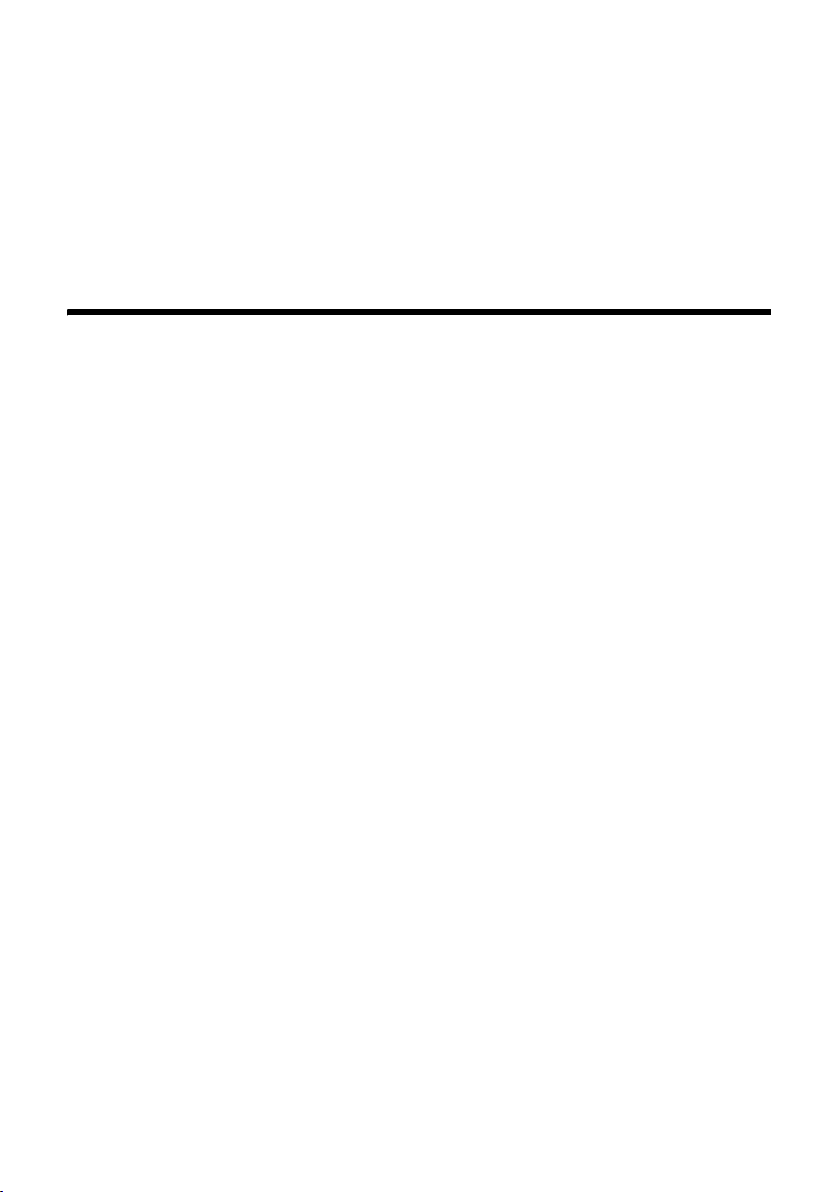
Belangrijke opmerking over de gebruiksaanwijzing
In de gebruiksaanwijzing worden Gigaset S685 IP-apparaten beschreven die vanaf
september 2 i
batterijvakje van de handset de opdruk "Gigaset S68H
bodem van het batterijvakje.
Als de aanvulling "S2" ontbreekt in de opdruk, is het apparaat vóór september 2009
gefabriceerd en is deze gebruiksaanwijzing niet van toepas
aanvullingen op de gebruiksaanwijzing downloaden van het
beschrijven samen met de gebruiksaanwijzing op de CD di
de volledige functionaliteit van uw toestel.
009 n productie zijn gegaan. Bij deze apparaten ziet u op het label in het
S2". Het label bevindt zich op de
sing. In dit geval kunt u de
internet. Deze aanvullingen
e bij uw apparaat wordt geleverd,
ii
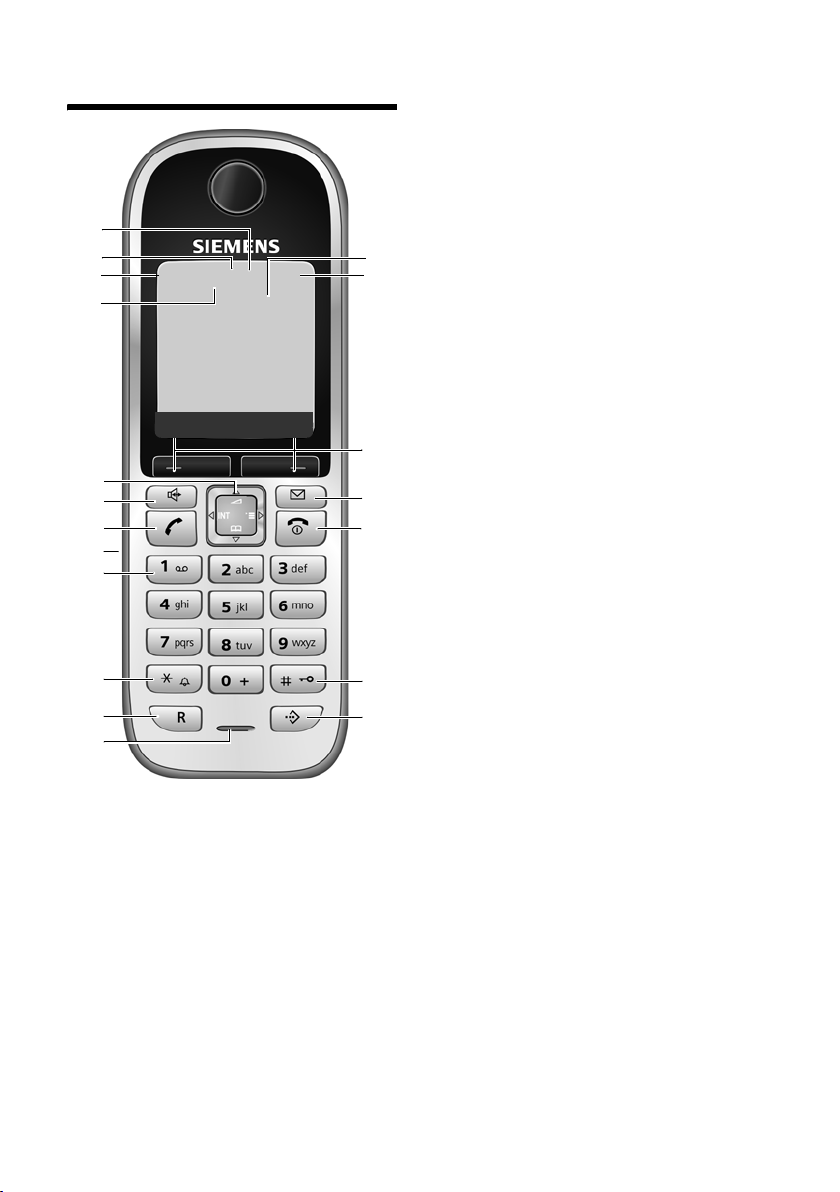
Overzicht van de handset
Overzicht van de handset
19
18
17
16
15
14
13
12
11
10
9
8
Toetsen van de handset
1 Display in de ruststand (voorbeeld)
2 Laadniveau van de batterijen
e V U (1/3 vol tot vol)
= knippert: batterij bijna leeg
e V U knippert: batterij wordt gela-
den
3 Displaytoetsen (
4 Berichtentoets
Toegang tot bellers- en berichtenlijst
knippert: nieuw bericht, nieuwe oproep of
nieuwe firmware resp. nieuw provider-pro-
fiel beschikbaar.
5 Verbreektoets, aan/uit-toets
Gesprek beëindigen, functie annuleren, één
menuniveau terug (kort indrukken), terug
нòà V
INT 1
15.01.09 19:45
Vast net IP
£ pagina 34)
naar de ruststand (lang indrukken), handset
in-/uitschakelen (in de ruststand lang
indrukken)
6 Hekje-toets
Toetsblokkering aan/uit (lang indrukken,
£ pagina 36)
Bij het invoeren van tekst wisselen tussen
hoofdletters, kleine letters en cijfers
£ pagina 241)
(
1
2
7 Toets voor snelkieslijst (niet voor VoIP):
snelkieslijst openen
8 Microfoon
9 R-toets
Vast net:
Flash invoeren (kort indrukken)
Pauze invoeren (lang indrukken)
VoIP: flash invoeren (instelbaar,
£ pagina 207)
10 Sterretje-toets
Ruststand: belsignalen aan/uit (lang indruk-
3
4
5
6
7
ken)
Vast net: omschakelen tussen impulskiezen/
toonkiezen
Editor: tabel met speciale tekens openen
11 Toe ts 1 (lang indrukken)
Voicemail resp. antwoordapparaat bellen
12 Aansluiting voor headset (
13 Verbindingstoets
Gesprek beantwoorden, nummerherha-
lingslijst openen (in de ruststand kort
indrukken), type verbinding kiezen en kie-
zen starten (na nummerinvoer kort/lang
indrukken,
14 Handsfree-toets
Schakelen tussen handmatig en handsfree
bellen
Licht op: handsfree telefoneren ingescha-
keld
Knippert: inkomende oproep
15 Navigatietoets (
16 Eco-modus ingeschakeld (
17 Ontvangstniveau
£ pagina 44)
£ pagina 33)
£ pagina 31)
£ pagina 129)
Ò Ñ i (laag tot hoog)
| knippert: geen ontvangst
18 Handset Gigaset S68H:
Bluetooth ingeschakeld(
19 Antwoordapparaatsymbool
Antwoordapparaat ingeschakeld;
Knippert: antwoordapparaat neemt bericht
op of wordt door een andere interne deelne-
mer gebruikt
£ pagina 143)
1
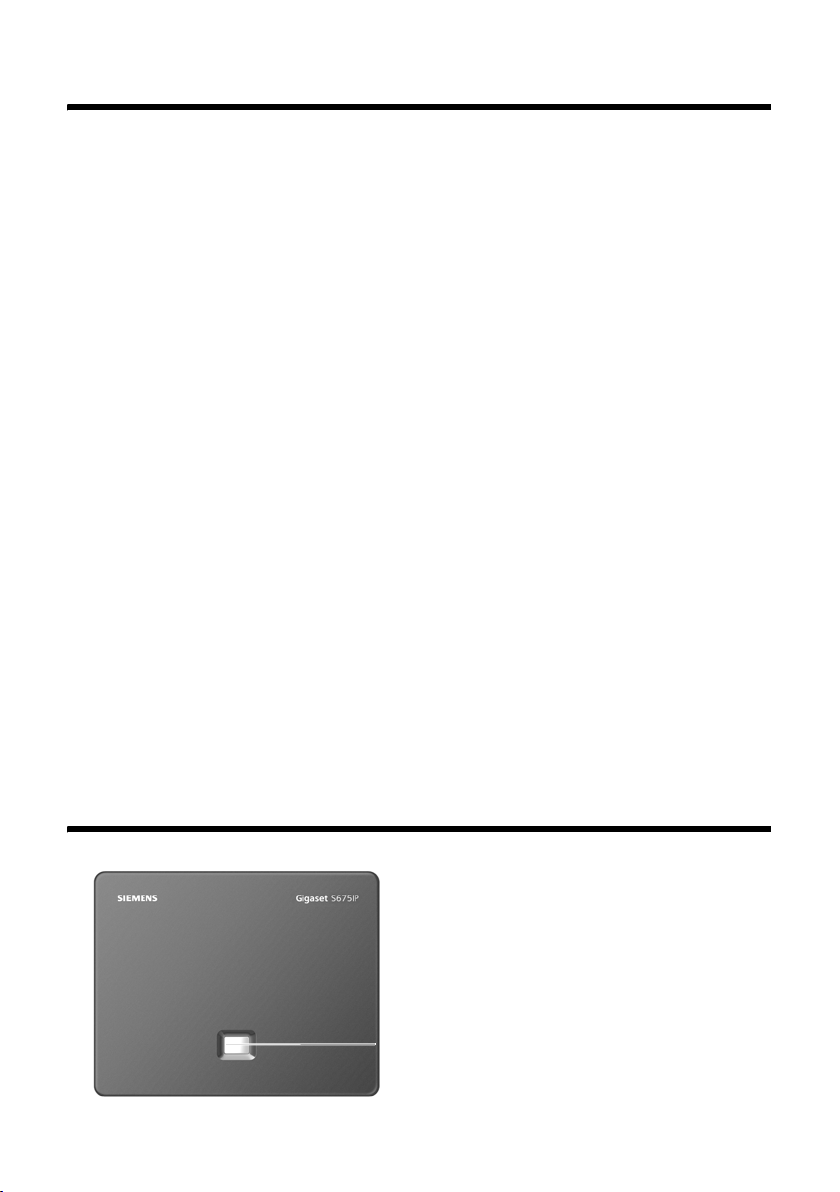
Overzicht displaysymbolen
Overzicht displaysymbolen
=eVU
Laadniveau van de batterijen (leeg tot vol)
= (knippert)
Batterijen bijna leeg
e V U (knippert)
Laadproces
Ð i Ñ Ò
Kwaliteit van de draadloze verbinding tussen basisstation en handset
(hoog tot gering
| (knippert)
Geen draadloos contact tussen basisstation en handset
½ Eco-modus ingeschakeld
ò Bluetooth-modus ingeschakeld
à In kopregel:
Antwoordapparaat van het basisstation is ingeschakeld
Knippert: antwoordapparaat neemt bericht op of wordt door een andere
gebruiker bediend.
Anders
Nieuw bericht op een voicemail of het lokale antwoordapparaat
Å Inkomende oproep (belsymbool)
Á Nieuwe oproep in de bellerslijst
À Nieuw bericht in SMS-, Messenger- of e-mail-lijst
Ø Toetsblokkering ingeschakeld
Ú Oproepsignaal uitgeschakeld
º
¼ Wekker ingeschakeld
Attentietoon ingeschakeld
Overzicht van het basisstation
1
2
Toets van het basisstation
1 Paging-toets
Licht op:
LAN-verbinding actief (telefoon is met de router verbonden)
Knippert:
gegevensoverdracht via LAN-verbinding
Kort indrukken:
paging starten(
geven op de handset
Lang indrukken:
Basisstation in de aanmeldmodus plaatsen
£ pagina 134)
(
£ pagina 136), IP-adres weer-
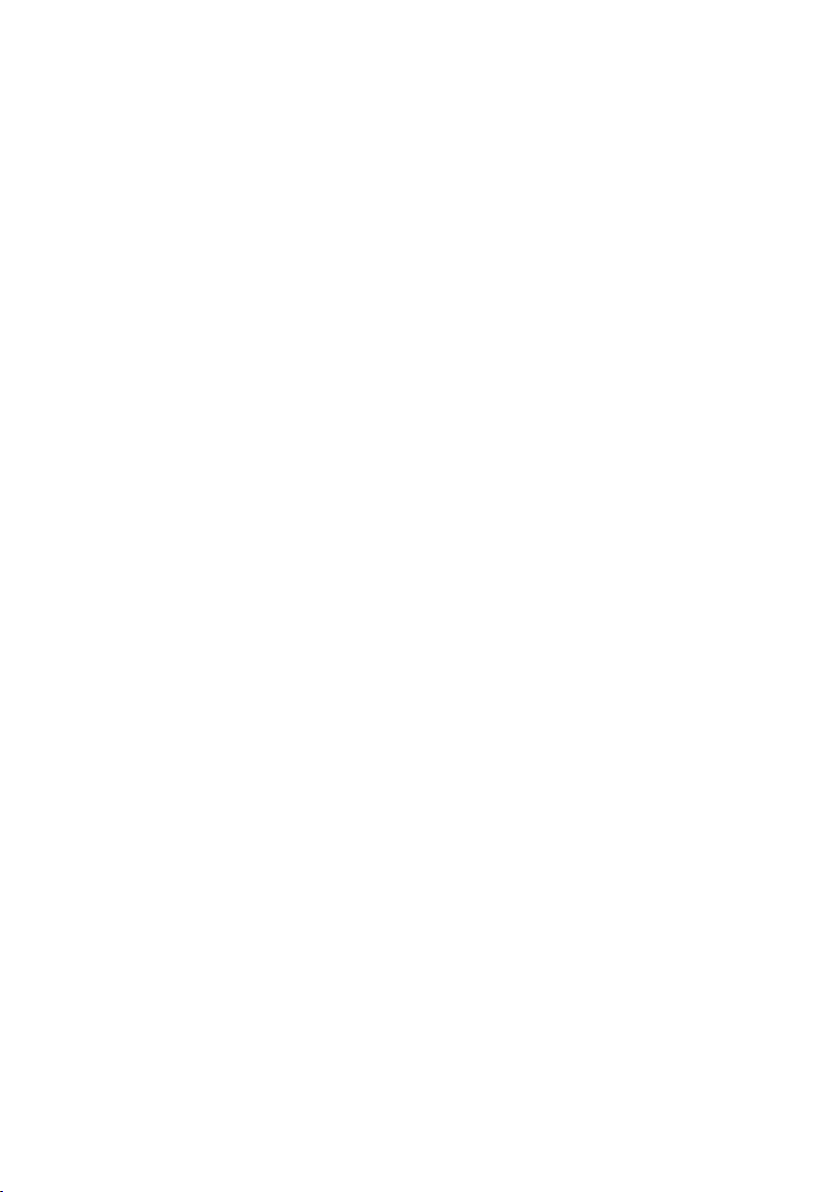
Inhoudsopgave
Overzicht displaysymbolen . . . . . . . . . . . . . . . . . . . . . . . . . . . . . . . 2
Overzicht van het basisstation . . . . . . . . . . . . . . . . . . . . . . . . . . . . 2
Veiligheidsinstructies . . . . . . . . . . . . . . . . . . . . . . . . . . . . . . . . . . . 8
Gigaset S685 IP – een toestel met veel mogelijkheden . . . . . . . . 9
VoIP – telefoneren via internet . . . . . . . . . . . . . . . . . . . . . . . . . . . 10
Gigaset HDSP – telefoneren met uitstekende geluidskwaliteit 11
De eerste stappen . . . . . . . . . . . . . . . . . . . . . . . . . . . . . . . . . . . . . 12
Inhoud van de verpakking controleren . . . . . . . . . . . . . . . . . . . . . . . . . . . . . 12
De handset in gebruik nemen . . . . . . . . . . . . . . . . . . . . . . . . . . . . . . . . . . . . 14
Basisstation plaatsen . . . . . . . . . . . . . . . . . . . . . . . . . . . . . . . . . . . . . . . . . . . 18
Basisstation aansluiten . . . . . . . . . . . . . . . . . . . . . . . . . . . . . . . . . . . . . . . . . 19
Instellingen voor VoIP-telefonie doorvoeren . . . . . . . . . . . . . . . . . . . . . . . . 22
Draagclip en headset . . . . . . . . . . . . . . . . . . . . . . . . . . . . . . . . . . . . . . . . . . . 31
Het toestel aan uw voorkeuren aanpassen . . . . . . . . . . . . . . . . . . . . . . . . . . 32
Handset bedienen . . . . . . . . . . . . . . . . . . . . . . . . . . . . . . . . . . . . . 33
Navigatietoets . . . . . . . . . . . . . . . . . . . . . . . . . . . . . . . . . . . . . . . . . . . . . . . . 33
Displaytoetsen . . . . . . . . . . . . . . . . . . . . . . . . . . . . . . . . . . . . . . . . . . . . . . . . 34
Cijfertoetsen . . . . . . . . . . . . . . . . . . . . . . . . . . . . . . . . . . . . . . . . . . . . . . . . . 34
Corrigeren van onjuiste invoer . . . . . . . . . . . . . . . . . . . . . . . . . . . . . . . . . . . 34
Menunavigatie . . . . . . . . . . . . . . . . . . . . . . . . . . . . . . . . . . . . . . . . . . . . . . . . 35
Terug naar de ruststand . . . . . . . . . . . . . . . . . . . . . . . . . . . . . . . . . . . . . . . . 36
Handset in-/uitschakelen . . . . . . . . . . . . . . . . . . . . . . . . . . . . . . . . . . . . . . . . 36
Toetsblokkering in- of uitschakelen . . . . . . . . . . . . . . . . . . . . . . . . . . . . . . . . 36
Weergave van de bedieningsstappen in de gebruiksaanwijzing . . . . . . . . . 37
Menu-overzichten . . . . . . . . . . . . . . . . . . . . . . . . . . . . . . . . . . . . . 39
Menu Telefoon . . . . . . . . . . . . . . . . . . . . . . . . . . . . . . . . . . . . . . . . . . . . . . . . 39
Menu Webconfigurator . . . . . . . . . . . . . . . . . . . . . . . . . . . . . . . . . . . . . . . . . 43
Telefoneren via VoIP en vast net . . . . . . . . . . . . . . . . . . . . . . . . . 44
Extern bellen . . . . . . . . . . . . . . . . . . . . . . . . . . . . . . . . . . . . . . . . . . . . . . . . . 44
Gesprek beëindigen . . . . . . . . . . . . . . . . . . . . . . . . . . . . . . . . . . . . . . . . . . . . 47
Oproep beantwoorden . . . . . . . . . . . . . . . . . . . . . . . . . . . . . . . . . . . . . . . . . 48
Nummerweergave . . . . . . . . . . . . . . . . . . . . . . . . . . . . . . . . . . . . . . . . . . . . . 49
Handsfree . . . . . . . . . . . . . . . . . . . . . . . . . . . . . . . . . . . . . . . . . . . . . . . . . . . 52
Microfoon van uw handset uitschakelen . . . . . . . . . . . . . . . . . . . . . . . . . . . 53
Microfoon van de handset uitschakelen . . . . . . . . . . . . . . . . . . . . . . . . . . . . 53
VoIP-telefonie via Gigaset.net . . . . . . . . . . . . . . . . . . . . . . . . . . . 54
Gigaset.net-telefoonboek openen . . . . . . . . . . . . . . . . . . . . . . . . . . . . . . . . 55
Deelnemer in het Gigaset.net-telefoonboek zoeken . . . . . . . . . . . . . . . . . . 57
Eigen vermelding invoeren, wijzigen of wissen . . . . . . . . . . . . . . . . . . . . . . 59
Gigaset.net-deelnemer opbellen . . . . . . . . . . . . . . . . . . . . . . . . . . . . . . . . . . 59
Inhoudsopgave
3
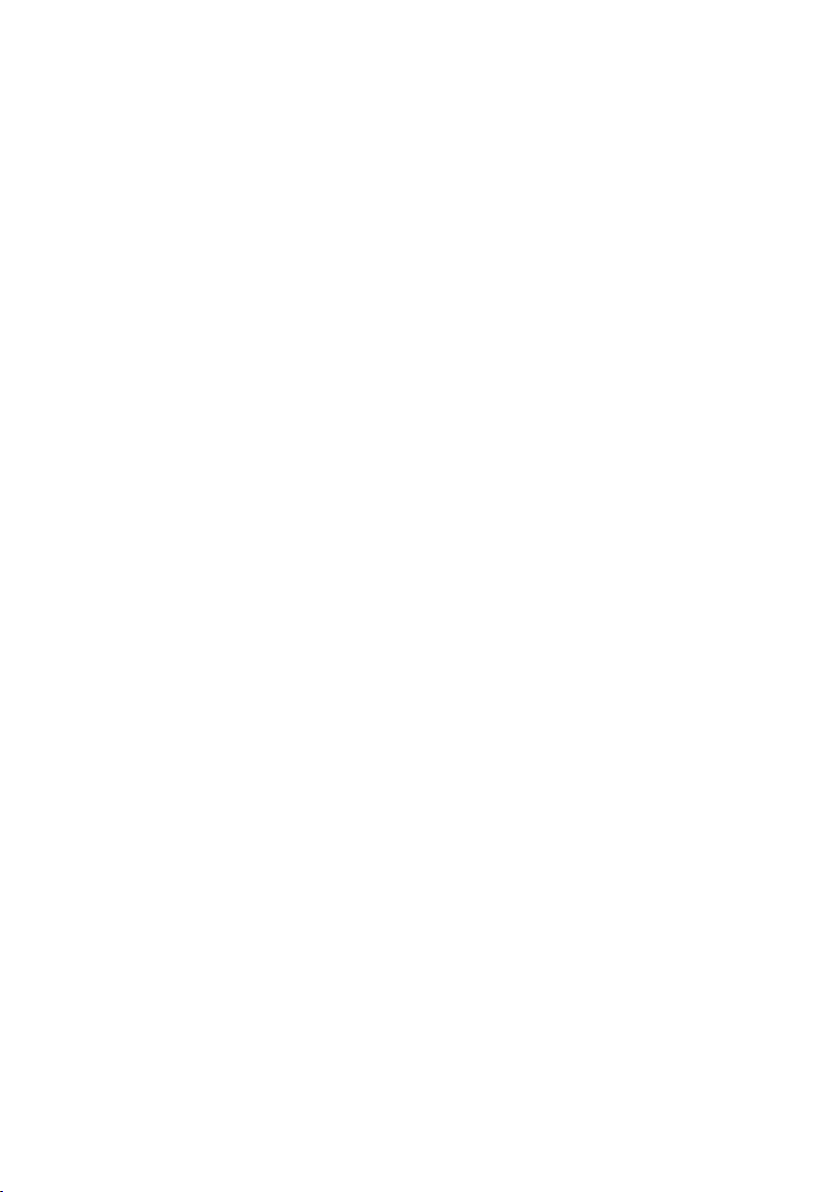
Inhoudsopgave
Telefoneren via netdiensten . . . . . . . . . . . . . . . . . . . . . . . . . . . . . 60
Anoniem bellen - NummerWeergave onderdrukken . . . . . . . . . . . . . . . . . . 60
Overige netdiensten voor VoIP . . . . . . . . . . . . . . . . . . . . . . . . . . . . . . . . . . . 61
Lijsten gebruiken . . . . . . . . . . . . . . . . . . . . . . . . . . . . . . . . . . . . . . 64
Nummerherhalingslijst . . . . . . . . . . . . . . . . . . . . . . . . . . . . . . . . . . . . . . . . . 64
Lijsten openen met de berichtentoets . . . . . . . . . . . . . . . . . . . . . . . . . . . . . 65
Telefoonboeken en snelkieslijst gebruiken . . . . . . . . . . . . . . . . . 69
Telefoonboek/snelkieslijst van de handset . . . . . . . . . . . . . . . . . . . . . . . . . . 69
Kostenbewust telefoneren . . . . . . . . . . . . . . . . . . . . . . . . . . . . . . 76
SMS (tekstberichten) . . . . . . . . . . . . . . . . . . . . . . . . . . . . . . . . . . . 77
SMS-bericht schrijven/versturen . . . . . . . . . . . . . . . . . . . . . . . . . . . . . . . . . . 79
SMS-berichten ontvangen . . . . . . . . . . . . . . . . . . . . . . . . . . . . . . . . . . . . . . . 83
Notificatie via SMS . . . . . . . . . . . . . . . . . . . . . . . . . . . . . . . . . . . . . . . . . . . . . 86
SMS-postbussen . . . . . . . . . . . . . . . . . . . . . . . . . . . . . . . . . . . . . . . . . . . . . . 87
SMS-centrale instellen, zendvermogen instellen . . . . . . . . . . . . . . . . . . . . . 88
SMS Info-diensten . . . . . . . . . . . . . . . . . . . . . . . . . . . . . . . . . . . . . . . . . . . . . 90
SMS-berichten en telefooncentrales . . . . . . . . . . . . . . . . . . . . . . . . . . . . . . . 91
Onderdrukken van eerste belsignaal uit-/inschakelen . . . . . . . . . . . . . . . . . 91
SMS-functie in-/uitschakelen . . . . . . . . . . . . . . . . . . . . . . . . . . . . . . . . . . . . . 91
Fouten met SMS-berichten herstellen . . . . . . . . . . . . . . . . . . . . . . . . . . . . . . 92
E-mailberichten . . . . . . . . . . . . . . . . . . . . . . . . . . . . . . . . . . . . . . . 93
Inboxlijst openen . . . . . . . . . . . . . . . . . . . . . . . . . . . . . . . . . . . . . . . . . . . . . . 93
E-mailbericht lezen . . . . . . . . . . . . . . . . . . . . . . . . . . . . . . . . . . . . . . . . . . . . 95
Afzenderadres van een e-mail bekijken . . . . . . . . . . . . . . . . . . . . . . . . . . . . 96
E-mailbericht wissen . . . . . . . . . . . . . . . . . . . . . . . . . . . . . . . . . . . . . . . . . . . 96
Messenger . . . . . . . . . . . . . . . . . . . . . . . . . . . . . . . . . . . . . . . . . . . . 97
Verbinding tot stand brengen, online gaan . . . . . . . . . . . . . . . . . . . . . . . . . 98
Eigen status wijzigen/opvragen, offline gaan . . . . . . . . . . . . . . . . . . . . . . . . 99
Buddy-lijst openen . . . . . . . . . . . . . . . . . . . . . . . . . . . . . . . . . . . . . . . . . . . . 101
Berichten ontvangen . . . . . . . . . . . . . . . . . . . . . . . . . . . . . . . . . . . . . . . . . . 103
Berichten schrijven en versturen . . . . . . . . . . . . . . . . . . . . . . . . . . . . . . . . . 105
Buddy bellen . . . . . . . . . . . . . . . . . . . . . . . . . . . . . . . . . . . . . . . . . . . . . . . . 106
Zelf fouten oplossen . . . . . . . . . . . . . . . . . . . . . . . . . . . . . . . . . . . . . . . . . . 107
Info Center – altijd online met de handset . . . . . . . . . . . . . . . . 108
Info Center starten, info-diensten selecteren . . . . . . . . . . . . . . . . . . . . . . . 108
Aanmelden voor persoonlijke info-diensten . . . . . . . . . . . . . . . . . . . . . . . . 110
Info Center bedienen . . . . . . . . . . . . . . . . . . . . . . . . . . . . . . . . . . . . . . . . . . 110
Informatie uit internet laten weergeven als screensaver . . . . . . . . . . . . . . 112
Antwoordapparaat van het basisstation bedienen . . . . . . . . . 113
Antwoordapparaat bedienen via de handset . . . . . . . . . . . . . . . . . . . . . . . 114
Meeluisteren in-/uitschakelen . . . . . . . . . . . . . . . . . . . . . . . . . . . . . . . . . . . 120
Antwoordapparaat instellen . . . . . . . . . . . . . . . . . . . . . . . . . . . . . . . . . . . . 121
Antwoordapparaat instellen op snelkiezen . . . . . . . . . . . . . . . . . . . . . . . . . 122
Bediening op afstand . . . . . . . . . . . . . . . . . . . . . . . . . . . . . . . . . . . . . . . . . 123
4
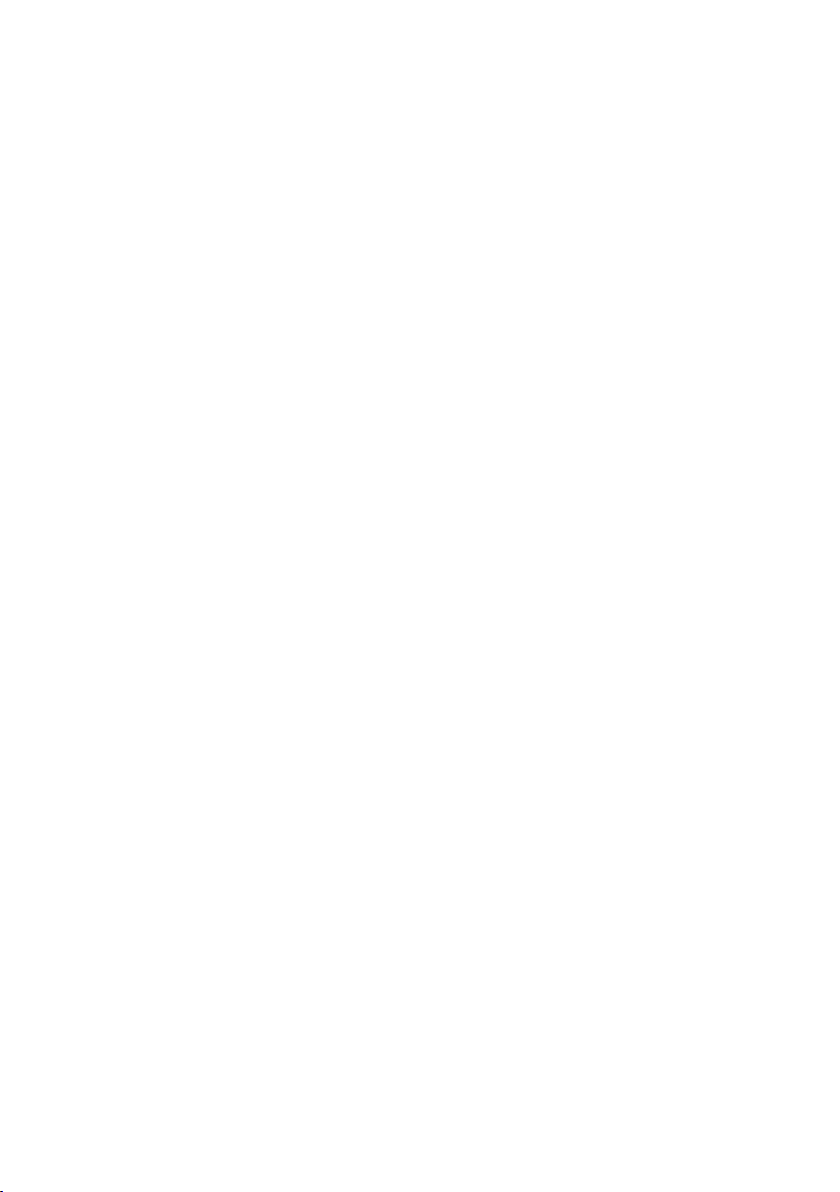
Inhoudsopgave
Voicemail gebruiken . . . . . . . . . . . . . . . . . . . . . . . . . . . . . . . . . . 125
Voicemail in-/uitschakelen, nummer invoeren . . . . . . . . . . . . . . . . . . . . . . 125
Antwoordapparaat/voicemail instellen voor snelkiezen . . . . . . . . . . . . . . 126
Meldingen van de voicemail beluisteren . . . . . . . . . . . . . . . . . . . . . . . . . . 127
ECO DECT: Stroomverbruik en zendvermogen
van het basisstation reduceren . . . . . . . . . . . . . . . . . . . . . . . . . 129
Afspraken (kalender) invoeren . . . . . . . . . . . . . . . . . . . . . . . . . 130
Afspraak opslaan . . . . . . . . . . . . . . . . . . . . . . . . . . . . . . . . . . . . . . . . . . . . . 130
Afspraken beheren . . . . . . . . . . . . . . . . . . . . . . . . . . . . . . . . . . . . . . . . . . . 131
Afspraakoproep uitschakelen of beantwoorden . . . . . . . . . . . . . . . . . . . . . 131
Niet aangenomen afspraken, verjaardagen tonen . . . . . . . . . . . . . . . . . . . 132
Wekker instellen . . . . . . . . . . . . . . . . . . . . . . . . . . . . . . . . . . . . . . 133
Wekker in-/uitschakelen en instellen . . . . . . . . . . . . . . . . . . . . . . . . . . . . . . 133
Wekoproep uitschakelen/na pauze herhalen (sluimermodus) . . . . . . . . . . 133
Meerdere handsets gebruiken . . . . . . . . . . . . . . . . . . . . . . . . . . 134
Handsets aanmelden . . . . . . . . . . . . . . . . . . . . . . . . . . . . . . . . . . . . . . . . . . 134
Handsets afmelden . . . . . . . . . . . . . . . . . . . . . . . . . . . . . . . . . . . . . . . . . . . 136
Handset zoeken (paging) . . . . . . . . . . . . . . . . . . . . . . . . . . . . . . . . . . . . . . 136
Basisstation wisselen . . . . . . . . . . . . . . . . . . . . . . . . . . . . . . . . . . . . . . . . . . 136
Intern nummer van een handset wijzigen . . . . . . . . . . . . . . . . . . . . . . . . . 137
Naam van een handset wijzigen . . . . . . . . . . . . . . . . . . . . . . . . . . . . . . . . . 137
Intern bellen . . . . . . . . . . . . . . . . . . . . . . . . . . . . . . . . . . . . . . . . . . . . . . . . 138
Handset gebruiken voor ruimtebewaking . . . . . . . . . . . . . . . . . 140
Handset Gigaset S68H: Bluetooth-toestellen gebruiken . . . . . 143
Bluetooth-modus inschakelen/uitschakelen . . . . . . . . . . . . . . . . . . . . . . . . 143
Bluetooth-toestellen aanmelden . . . . . . . . . . . . . . . . . . . . . . . . . . . . . . . . . 144
Lijst met bekende (vertrouwde) toestellen bewerken . . . . . . . . . . . . . . . . 145
Niet aangemeld Bluetooth-toestel weigeren/accepteren . . . . . . . . . . . . . . 146
Bluetooth-naam van de handset wijzigen . . . . . . . . . . . . . . . . . . . . . . . . . . 146
Handset instellen . . . . . . . . . . . . . . . . . . . . . . . . . . . . . . . . . . . . . 147
Displaytaal wijzigen . . . . . . . . . . . . . . . . . . . . . . . . . . . . . . . . . . . . . . . . . . . 147
Display instellen . . . . . . . . . . . . . . . . . . . . . . . . . . . . . . . . . . . . . . . . . . . . . . 148
Screensaver instellen . . . . . . . . . . . . . . . . . . . . . . . . . . . . . . . . . . . . . . . . . . 148
Displayverlichting instellen . . . . . . . . . . . . . . . . . . . . . . . . . . . . . . . . . . . . . 149
Snelle toegang tot functies en nummers . . . . . . . . . . . . . . . . . . . . . . . . . . 150
Automatisch beantwoorden in-/uitschakelen . . . . . . . . . . . . . . . . . . . . . . . 152
Handsfree-volume/volume van de handset wijzigen . . . . . . . . . . . . . . . . . 152
Oproepsignalen wijzigen . . . . . . . . . . . . . . . . . . . . . . . . . . . . . . . . . . . . . . . 153
Attentietonen in-/uitschakelen . . . . . . . . . . . . . . . . . . . . . . . . . . . . . . . . . . 155
Verkenner . . . . . . . . . . . . . . . . . . . . . . . . . . . . . . . . . . . . . . . . . . . . . . . . . . 156
Eigen voorkiesnummer instellen . . . . . . . . . . . . . . . . . . . . . . . . . . . . . . . . 158
Standaardinstellingen van de handset herstellen . . . . . . . . . . . . . . . . . . . . 158
5

Inhoudsopgave
Basisstation via de handset instellen . . . . . . . . . . . . . . . . . . . . . 159
Basisstation beveiligen tegen onbevoegd gebruik . . . . . . . . . . . . . . . . . . . 159
Standaardinstellingen van het basisstation herstellen . . . . . . . . . . . . . . . . 160
Wachtmuziek in-/uitschakelen . . . . . . . . . . . . . . . . . . . . . . . . . . . . . . . . . . . 161
Repeatergebruik in-/uitschakelen . . . . . . . . . . . . . . . . . . . . . . . . . . . . . . . . 161
Standaardverbinding instellen . . . . . . . . . . . . . . . . . . . . . . . . . . . . . . . . . . 162
Firmware van het basisstation bijwerken . . . . . . . . . . . . . . . . . . . . . . . . . . 162
VoIP-instellingen doorvoeren . . . . . . . . . . . . . . . . . . . . . . . . . . . 164
Verbindingswizard gebruiken . . . . . . . . . . . . . . . . . . . . . . . . . . . . . . . . . . . 164
Instellingen wijzigen zonder verbindingswizard . . . . . . . . . . . . . . . . . . . . . 165
IP-adres van het telefoontoestel in het LAN instellen . . . . . . . . . . . . . . . . . 167
Weergave van VoIP-statusberichten in-/uitschakelen . . . . . . . . . . . . . . . . . 168
MAC-adres van het basisstation opvragen . . . . . . . . . . . . . . . . . . . . . . . . . 169
Basisstation op telefooncentrale gebruiken . . . . . . . . . . . . . . . 170
Kiesmethode wijzigen . . . . . . . . . . . . . . . . . . . . . . . . . . . . . . . . . . . . . . . . . 170
Flashtijden instellen . . . . . . . . . . . . . . . . . . . . . . . . . . . . . . . . . . . . . . . . . . 170
Netlijncode instellen . . . . . . . . . . . . . . . . . . . . . . . . . . . . . . . . . . . . . . . . . . 170
Pauze instellen . . . . . . . . . . . . . . . . . . . . . . . . . . . . . . . . . . . . . . . . . . . . . . . 171
Tijdelijk naar toonkiezen (TDK) omschakelen . . . . . . . . . . . . . . . . . . . . . . . 171
Webconfigurator - Telefoon instellen met een PC . . . . . . . . . . 172
PC verbinden met de webconfigurator van het toestel . . . . . . . . . . . . . . . 173
Aanmelden, taal van webconfigurator - vastleggen . . . . . . . . . . . . . . . . . . 174
Afmelden . . . . . . . . . . . . . . . . . . . . . . . . . . . . . . . . . . . . . . . . . . . . . . . . . . . 175
Opbouw van webpagina’s . . . . . . . . . . . . . . . . . . . . . . . . . . . . . . . . . . . . . . 175
Menubalk . . . . . . . . . . . . . . . . . . . . . . . . . . . . . . . . . . . . . . . . . . . . . . . . . . . 176
Navigatiegebied . . . . . . . . . . . . . . . . . . . . . . . . . . . . . . . . . . . . . . . . . . . . . . 176
Werkgebied . . . . . . . . . . . . . . . . . . . . . . . . . . . . . . . . . . . . . . . . . . . . . . . . . 177
Knoppen . . . . . . . . . . . . . . . . . . . . . . . . . . . . . . . . . . . . . . . . . . . . . . . . . . . 178
Webpagina’s openen . . . . . . . . . . . . . . . . . . . . . . . . . . . . . . . . . . . . . . . . . . 178
Toestel met webconfigurator instellen . . . . . . . . . . . . . . . . . . . . . . . . . . . . 179
Lokaal Netwerk . . . . . . . . . . . . . . . . . . . . . . . . . . . . . . . . . . . . . . . . . . . . . . 180
Telefoonverbindingen configureren . . . . . . . . . . . . . . . . . . . . . . . . . . . . . . 183
Spraakkwaliteit van de VoIP-verbindingen optimaliseren . . . . . . . . . . . . . . 194
Standaardverbinding van het toestel instellen . . . . . . . . . . . . . . . . . . . . . . 198
Verbinding via het vaste telefoonnetwerk inschakelen
als reserveverbinding . . . . . . . . . . . . . . . . . . . . . . . . . . . . . . . . . . . . . . . . . 199
Zend- en ontvangstnummers toewijzen aan handsets . . . . . . . . . . . . . . . . 199
Ontvangstnummers aan antwoordapparaat toewijzen . . . . . . . . . . . . . . . 201
Doorschakelen voor VoIP-verbindingen inschakelen . . . . . . . . . . . . . . . . . 201
Eigen netnummer invoeren, automatisch netnummer voor VoIP
Inschakelen/uitschakelen . . . . . . . . . . . . . . . . . . . . . . . . . . . . . . . . . . . . . . 202
Kiesregels definiëren – Kostencontrole . . . . . . . . . . . . . . . . . . . . . . . . . . . . 203
Voicemail in-/uitschakelen, nummer invoeren . . . . . . . . . . . . . . . . . . . . . . 206
DTMF-signalering voor VoIP instellen . . . . . . . . . . . . . . . . . . . . . . . . . . . . . 207
R-toetsfunctie definiëren voor VoIP (Hook Flash) . . . . . . . . . . . . . . . . . . . . 207
Doorverbinden configureren voor VoIP . . . . . . . . . . . . . . . . . . . . . . . . . . . 208
6
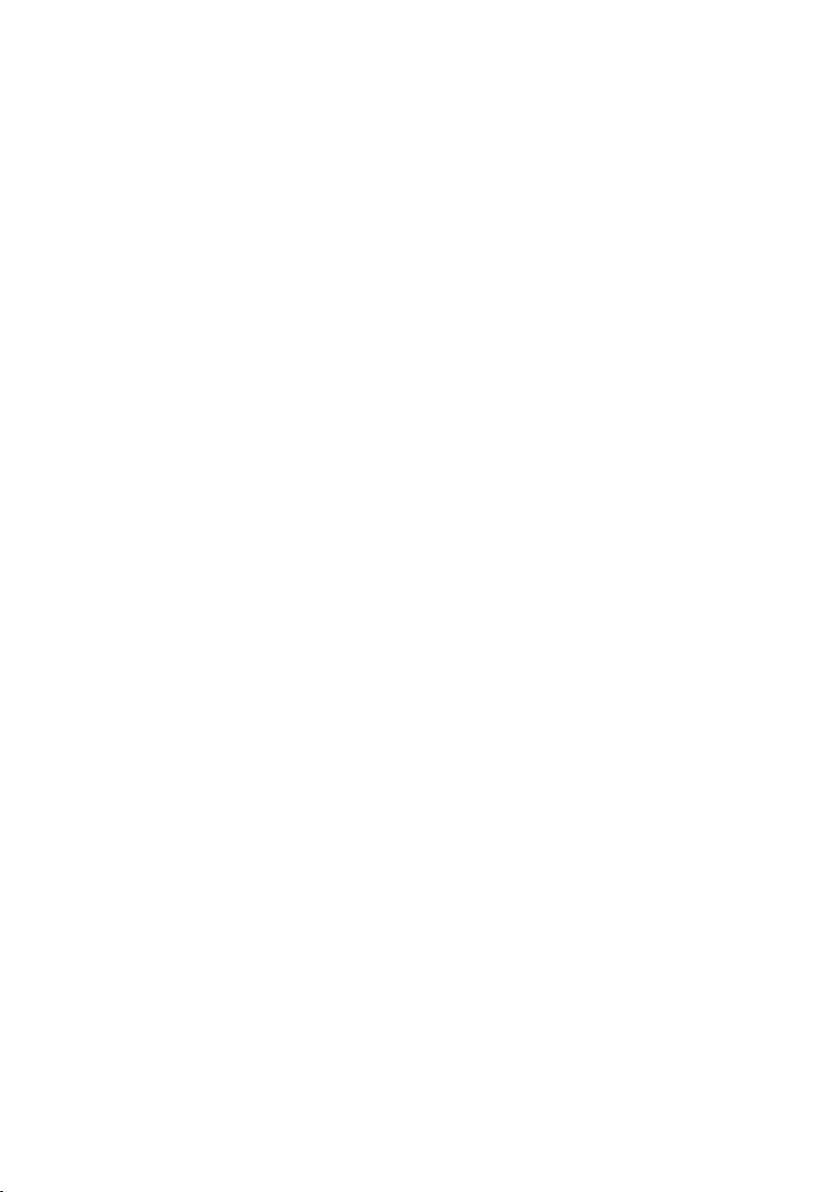
Inhoudsopgave
Lokale communicatiepoorten voor VoIP definiëren . . . . . . . . . . . . . . . . . . 209
Toegangsgegevens voor Messenger opslaan . . . . . . . . . . . . . . . . . . . . . . . 211
E-mailinstellingen vastleggen . . . . . . . . . . . . . . . . . . . . . . . . . . . . . . . . . . . 213
Info-diensten configureren / weergave op rustdisplay inschakelen . . . . . . 214
Interne nummers en namen van de handsets wijzigen . . . . . . . . . . . . . . . 215
Telefoonboeken van de handset van/naar de PC kopiëren, wissen . . . . . . 216
Weergave van VoIP-statusberichten inschakelen . . . . . . . . . . . . . . . . . . . . 218
Firmware-update starten . . . . . . . . . . . . . . . . . . . . . . . . . . . . . . . . . . . . . . . 219
Automatische versiecontrole activeren/deactiveren . . . . . . . . . . . . . . . . . . 220
Datum/tijd overnemen van een tijdserver . . . . . . . . . . . . . . . . . . . . . . . . . 221
Status van het toestel opvragen . . . . . . . . . . . . . . . . . . . . . . . . . . . . . . . . . 222
Klantenservice (Customer Care) . . . . . . . . . . . . . . . . . . . . . . . . . 223
Vragen en antwoorden . . . . . . . . . . . . . . . . . . . . . . . . . . . . . . . . . . . . . . . . 224
VoIP-statuscodes . . . . . . . . . . . . . . . . . . . . . . . . . . . . . . . . . . . . . . . . . . . . . 229
Service-info opvragen . . . . . . . . . . . . . . . . . . . . . . . . . . . . . . . . . . . . . . . . . 232
Goedkeuring . . . . . . . . . . . . . . . . . . . . . . . . . . . . . . . . . . . . . . . . . . . . . . . . 233
Garantie . . . . . . . . . . . . . . . . . . . . . . . . . . . . . . . . . . . . . . . . . . . . . . . . . . . . 234
Milieu . . . . . . . . . . . . . . . . . . . . . . . . . . . . . . . . . . . . . . . . . . . . . . . 235
Ons milieubeleid . . . . . . . . . . . . . . . . . . . . . . . . . . . . . . . . . . . . . . . . . . . . . 235
Bijlage . . . . . . . . . . . . . . . . . . . . . . . . . . . . . . . . . . . . . . . . . . . . . . 236
Onderhoud . . . . . . . . . . . . . . . . . . . . . . . . . . . . . . . . . . . . . . . . . . . . . . . . . 236
Contact met vloeistoffen . . . . . . . . . . . . . . . . . . . . . . . . . . . . . . . . . . . . . . 236
Technische gegevens . . . . . . . . . . . . . . . . . . . . . . . . . . . . . . . . . . . . . . . . . . 236
Tekst schrijven en bewerken . . . . . . . . . . . . . . . . . . . . . . . . . . . . . . . . . . . . 239
Extra functies via de PC-interface . . . . . . . . . . . . . . . . . . . . . . . . . . . . . . . . 242
Gigaset S685IP – gratis software . . . . . . . . . . . . . . . . . . . . . . . . . . . . . . . . 243
Accessoires . . . . . . . . . . . . . . . . . . . . . . . . . . . . . . . . . . . . . . . . . . 251
Verklarende woordenlijst . . . . . . . . . . . . . . . . . . . . . . . . . . . . . . 254
Wandmontage van de lader . . . . . . . . . . . . . . . . . . . . . . . . . . . . 283
Basisstation aan de wand bevestigen . . . . . . . . . . . . . . . . . . . . 283
7

Veiligheidsinstructies
Veiligheidsinstructies
Let op
Lees voor gebruik de veiligheidsinstructies en de gebruiksaanwijzing.
Breng uw kinderen op de hoogte van de inhoud van deze gebruiksaanwijzing en de moge-
lijke gevaren van het gebruik van het toestel.
Gebruik uitsluitend de meegeleverde netadapter, zoals aangegeven op de
$
onderzijde van het basisstation resp. lader.
Plaats alleen de aanbevolen, oplaadbare batterijen (
zelfde type! Dus geen batterijen van een ander type en geen niet-oplaadbare
batterijen. Schade aan de gezondheid en persoonlijk letsel kunnen anders niet
worden uitgesloten
De werking van medische apparatuur kan worden beïnvloed. Let op de technische voorwaarden van de desbetreffende omgeving, bijvoorbeeld een dokterspraktijk.
Houd de handset niet aan het oor als deze overgaat resp. als u de handsfreefunctie heeft ingeschakeld. Dit kan tot ernstige, blijvende gehoorschade leiden.
De handset kan bij gehoorapparaten een onaangename bromtoon veroorzaken.
Plaats het basisstation en de lader niet in een vochtige ruimte, zoals een badka-
mer of een doucheruimte. Handset, basisstation en lader zijn niet beveiligd
tegen spatwater (
Gebruik de telefoon niet in omgevingen met explosiegevaar, bijvoorbeeld een
schilderwerkplaats.
Draag uw Gigaset alleen inclusief de gebruiksaanwijzing over aan derden.
£ pagina 236).
£ pagina 236) van het-
ƒ
Defecte basisstations niet meer gebruiken of door de Servicedienst laten repareren, aangezien deze andere draadloze diensten kunnen storen.
Let op
Als de toetsblokkering is ingeschakeld, kunt u ook geen alarmnummers bellen!
Opmerking
De functies die in deze gebruiksaanwijzing worden beschreven, zijn niet in alle landen
beschikbaar.
8
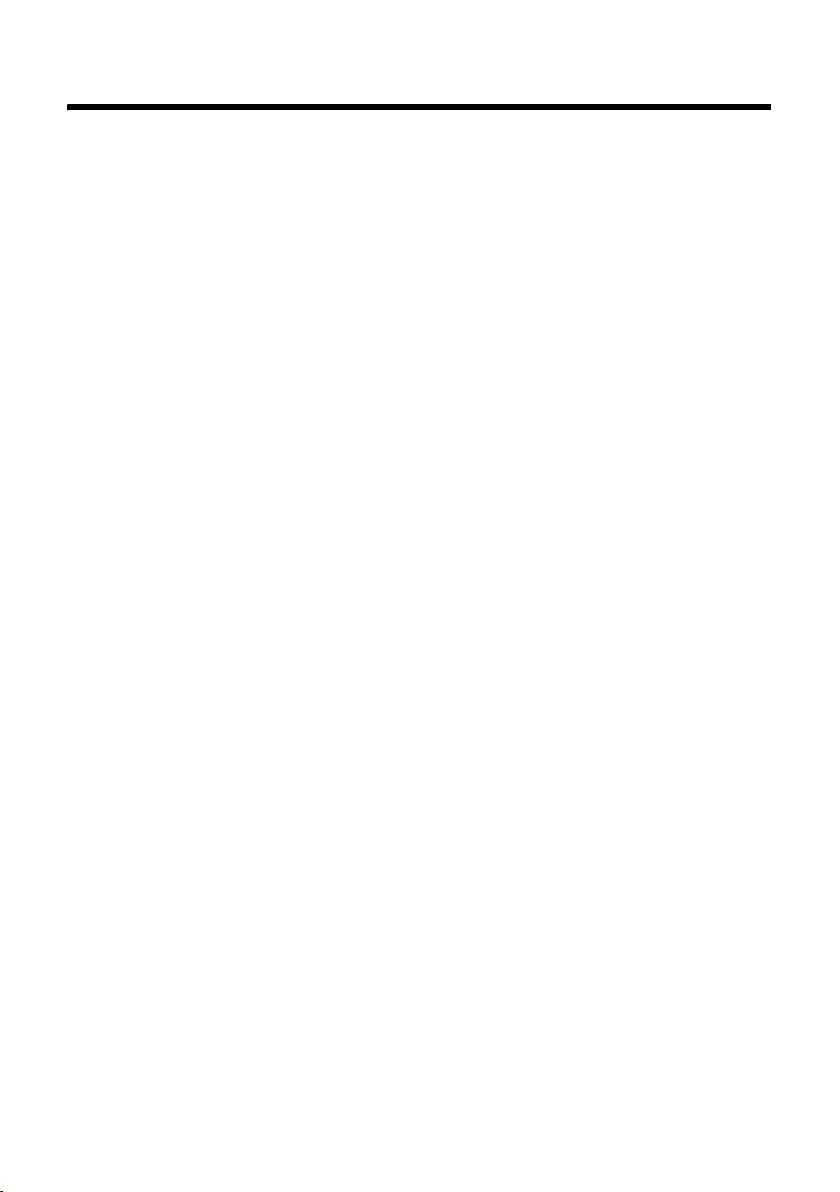
Gigaset S685 IP – een toestel met veel mogelijkheden
Gigaset S685 IP – een toestel met veel mogelijkheden
Uw toestel biedt u de mogelijkheid om zowel via het vaste net als (voordelig)
zonder PC via internet (VoIP) te telefoneren.
Maar uw toestel kan nog veel meer:
u Telefoneer met uitstekende geluidskwaliteit (High Definition Sound Per-
formance HDSP,
gesprekken via VoIP.
u U kunt vóór elk gesprek via een toets kiezen of u via het vaste netwerk of
via internet wilt telefoneren (
u U kunt zich met maximaal zes handsets bij uw basisstation aanmelden. Met
uw basisstation kunt u tegelijkertijd twee gesprekken via VoIP en één
gesprek via het vaste telefoonnet voeren.
u MultiLine: maak tot zes VoIP-accounts aan bij verschillende VoIP-providers.
Samen met uw vaste telefoonnummer en het Gigaset.net-nummer is uw
toestel dan onder acht verschillende telefoonnummers bereikbaar.
u Wijs aan elke handset een eigen VoIP-nummer als zend- en ontvangstnum-
mer toe. Als een handset dan op zijn eigen VoIP-nummer wordt gebeld, gaat
alleen deze handset over (£ pagina 199).
u U kunt de VoIP-accounts bij verschillende providers ook gebruiken om uw
kosten te controleren. Geef bij het kiezen de VoIP-verbinding aan die u wilt
gebruiken vanwege de voordelige tarieven (
u Definieer kiesregels voor telefoonnummers of voorkiesnummers. Op die
manier kunt u het selecteren van de gunstigste VoIP-accounts automatise-
£ pagina 203).
ren (
u Geef voor het antwoordapparaat (£ pagina 201) aan, voor welke num-
mers het oproepen moet beantwoorden.
u Gebruik het Gigaset.net voor VoIP-oproepen. Sluit uw toestel eenvoudig aan
op het lichtnet en het internet en u kunt zonder verdere instellingen gratis
via Gigaset.net telefoneren (
u Configureer de aansluiting van het toestel voor VoIP zonder PC. De verbin-
dingswizard van uw toestel downloadt de algemene gegevens van uw VoIPprovider uit het internet en helpt u bij het invoeren van uw persoonlijke
gegevens (VoIP-/SIP-account). Op deze wijze is het eerste gebruik van VoIP
erg eenvoudig (
u Voer eventuele overige instellingen voor VoIP op de PC in. Het toestel
beschikt over een web-interface (webconfigurator) waarmee u via de PC
toegang heeft tot de webpagina van uw basisstation (
u Gebruik Instant Messaging op uw handset. Ga online en kijk, welke van uw
Messenger-contacten (buddies) ook online zijn. Stuur SMS-berichten naar
uw buddies of bel ze gewoon op (
server is al een gratis Messenger-account voor uw aangemaakt
£ pagina 212).
(
£ pagina 11) - zowel bij interne gesprekken als bij
£ pagina 44).
£ pagina 46).
£ pagina 54).
£ pagina 22).
£ pagina 172).
£ pagina 97). Bij de Gigaset.net-jabber-
9
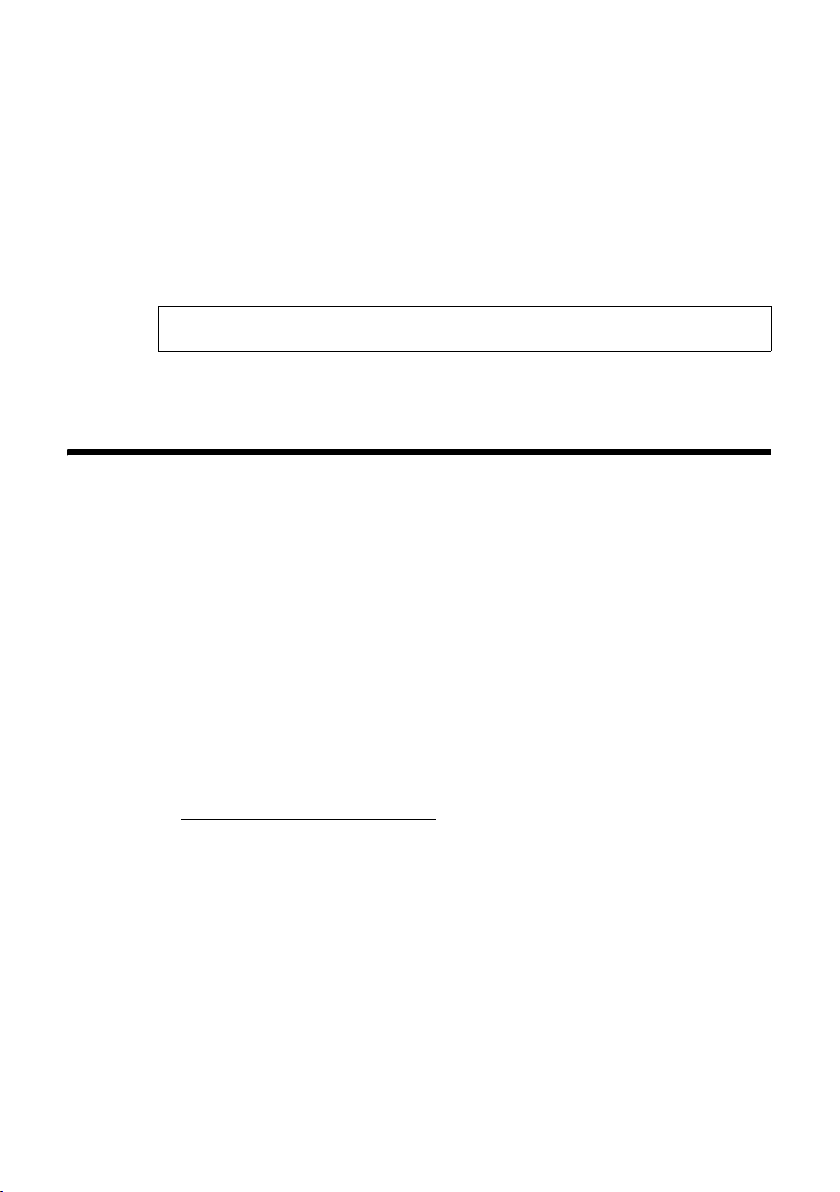
VoIP – telefoneren via internet
u Ontvang van uw toestel zonder PC informatie over nieuwe e-mailberich-
ten in uw postbus (
e-mailberichten uit uw Inbox te wissen.
u Houd uw toestel actueel. Controleer of er firmware-updates op het internet
staan en kopieer deze naar uw toestel (
u Verminder het zendvermogen van uw toestel door de functie Eco-modus in
te schakelen (
u Communiceer met uw handset Gigaset S68H via Bluetooth™ draadloos met
andere Bluetooth-apparaten, bijvoorbeeld een headset, PDA, etc.
£ pagina 93). Gebruik uw handset om overbodige
£ pagina 129).
£ pagina 143).
Uw Gigaset S685 IP biedt extra beveiliging tegen virussen uit het internet door het
afgeschermde besturingssysteem.
Veel plezier met uw nieuwe toestel!
VoIP – telefoneren via internet
Bij VoIP (Voice over Internet Protocol) voert u uw gesprekken niet via een vaste
verbinding, zoals bij het telefoonnet, maar wordt uw gesprek in de vorm van
gegevenspakketten via internet verzonden.
Met uw toestel kunt u profiteren van alle voordelen van VoIP:
u U kunt voordelig en met een betere kwaliteit telefoneren met gespreks-
partners op internet, het vaste net en het mobiele net.
u Van uw VoIP-providers krijgt u persoonlijke nummers, waaronder u vanaf
internet, het vaste net en elk mobiel net bereikbaar bent.
Om VoIP te kunnen gebruiken, heeft u het volgende nodig:
u Een breedband-internetaansluiting (bijvoorbeeld DSL) met flatrate
(aanbevolen) resp. volumerate.
u Toegang tot internet, d.w.z. u heeft een router nodig die uw toestel met het
internet verbindt.
Een lijst met aanbevolen routers vindt u op internet onder:
www.gigaset.com/customercare
Open hier de FAQ-pagina en selecteer uw Gigaset-toestel. Zoek bijvoorbeeld
op “Router“.
u Toegang tot de diensten van een VoIP-provider. Maak tot zes accounts aan
bij verschillende VoIP-providers.
£ pagina 162).
10
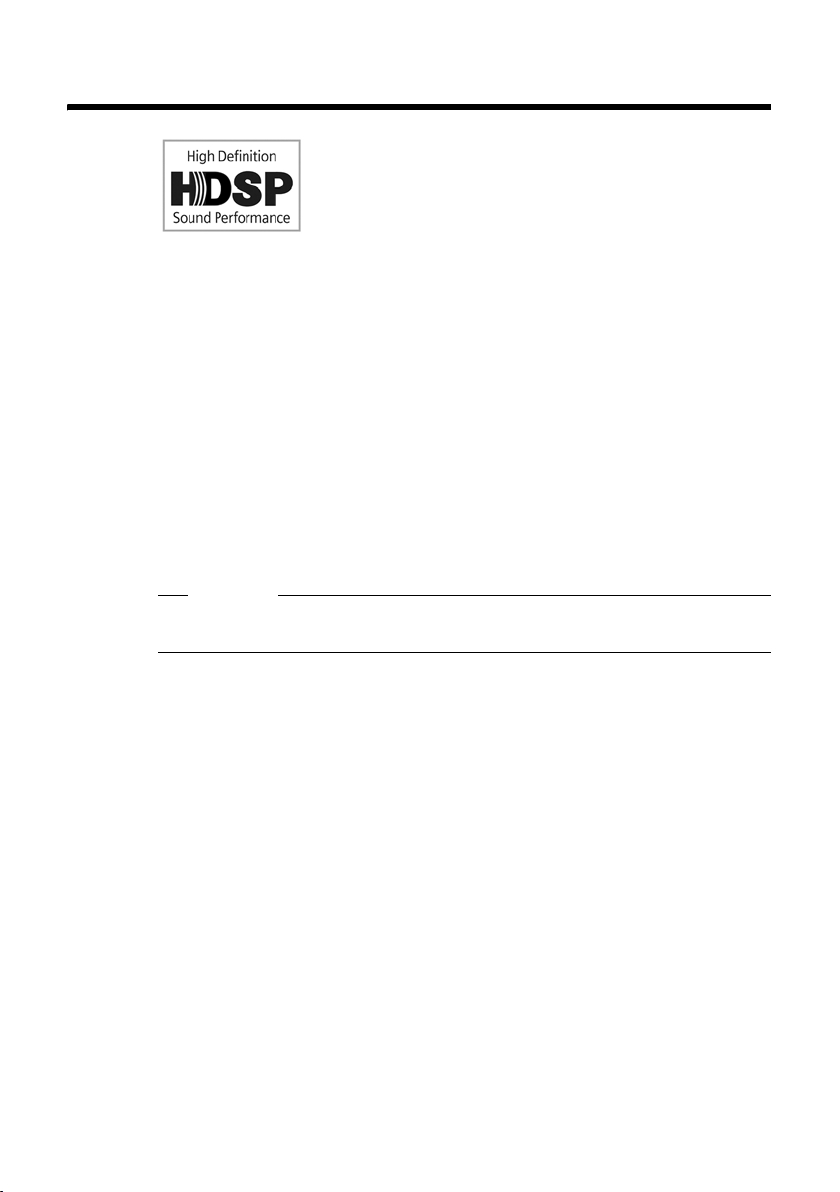
Gigaset HDSP – telefoneren met uitstekende geluidskwaliteit
Gigaset HDSP – telefoneren met uitstekende geluidskwaliteit
Uw Gigaset IP-toestel ondersteunt de breedband-codec
G.722. Met het basisstation en de bijbehorende handset
kunt u daarom met uitstekende geluidskwaliteit (High
Definition Sound Performance) via VoIP telefoneren.
Als u andere breedbandcompatibele handsets
(bijvoorbeeld Gigaset S67H, S68H of SL37H) op uw basisstation aanmeldt, worden interne gesprekken tussen deze handsets ook via
breedband gevoerd.
Voorwaarden voor breedbandverbindingen via uw basisstation zijn:
u Bij interne gesprekken:
Beide handsets zijn geschikt voor breedbandcommunicatie, d.w.z. beide
ondersteunen de codec G.722.
u Bij externe gesprekken via VoIP:
– U voert het gesprek met een handset die geschikt is voor breedband.
– U heeft de codec G.722 voor uitgaande oproepen gekozen
£ pagina 194).
(
– Uw VoIP-provider ondersteunt breedbandverbindingen.
– Het toestel van uw gesprekspartner ondersteunt de codec G.722 en
accepteert het tot stand brengen van breedbandverbindingen.
Opmerking
De VoIP-service Gigaset.net (£ pagina 54) ondersteunt breedbandverbindingen.
11

De eerste stappen
De eerste stappen
Inhoud van de verpakking controleren
5
134
6
7
2
8
10
11
9
§§1§§ een basisstation Gigaset S685 IP
§§2§§ een netadapter voor het aansluiten van het basisstation op het lichtnet
§§3§§ een telefoonsnoer voor het aansluiten van het basisstation op het vaste telefoonnet
§§4§§ een Ethernet-kabel voor het aansluiten van het basisstation op de router
(LAN/internet)
§§5§§ een handset Gigaset S68H
§§6§§ twee oplaadbare batterijen voor de handset (niet geladen)
§§7§§ een klepje voor het batterijvakje van de handset
§§8§§ een lader voor de handset
§§9§§ een netadapter voor het aansluiten van het laadstation op het lichtnet
§§10§§ een draagclip
§§11§§ een beknopte gebruiksaanwijzing en een CD met deze gebruiksaanwijzing
12
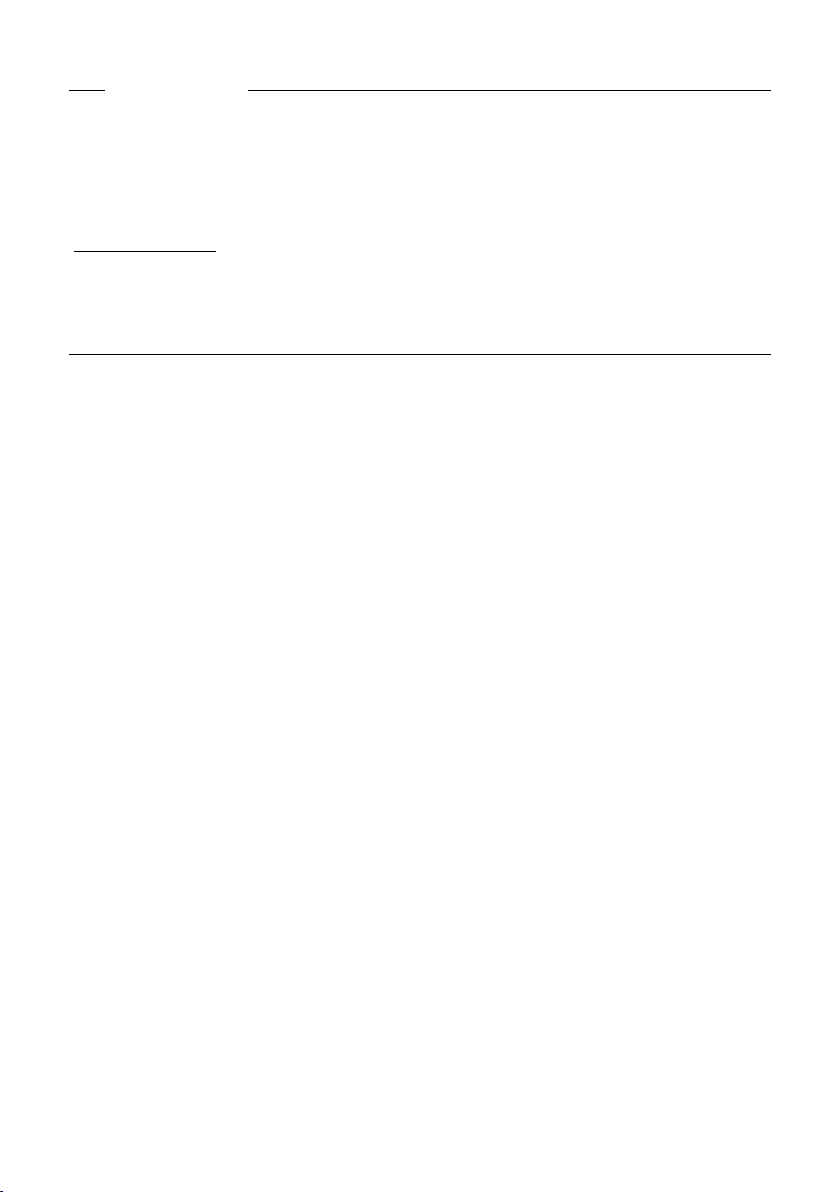
De eerste stappen
Firmware-updates
Deze gebruiksaanwijzing beschrijft de basisfuncties vanaf firmware-versie 182.
Zodra er nieuwe of verbeterde functies voor uw Gigaset S685 beschikbaar zijn, worden er
updates voor de basis-firmware ter beschikking gestelt, die u naar uw toestel kunt downloaden (
staan, wordt er tevens een nieuwe uitgebreide gebruiksaanwijzing op het internet
geplaatst. Aanvullingen op de gebruiksaanwijzing vindt u op internet onder
www.gigaset.com
Selecteer hier het product “Gigaset S685 IP“ om de productpagina van uw toestel te openen. U vindt daar een link naar de gebruiksaanwijzingen.
De versie van de huidige firmware van uw basisstation opvragen,
webconfigurator) of
£ pagina 162). Als er hierdoor wijzigingen in de bediening van het toestel ont-
.
£ pagina 222 (met de
£ pagina 232 (tijdens een extern gesprek).
13
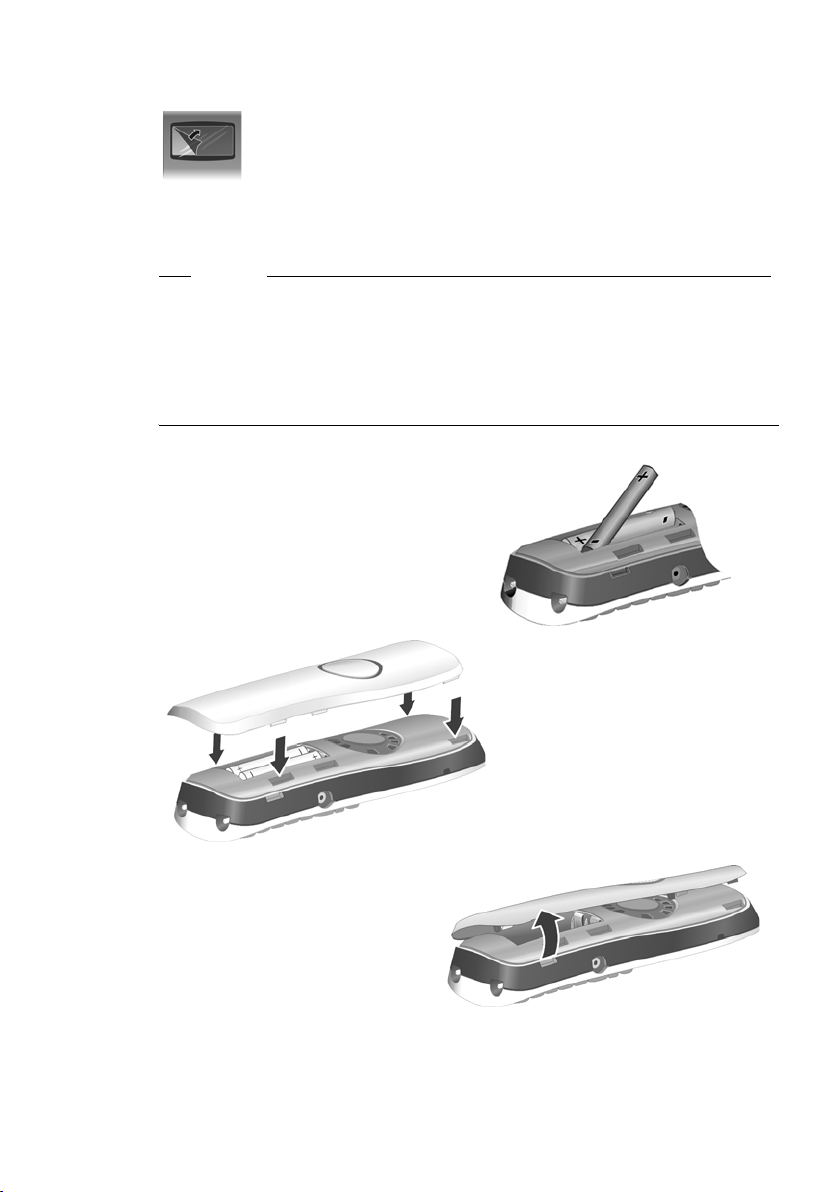
De eerste stappen
De handset in gebruik nemen
Het display is met een folie beschermd. U kunt deze folie nu verwijderen!
Batterijen plaatsen en klepje sluiten
Let op
Gebruik uitsluitend de door Gigaset Communications GmbH *aanbevolen bat-
£ pagina 236). Gebruik dus nooit gewone, niet-oplaadbare batterijen.
terijen (
Dit kan schade aan het toestel of persoonlijk letsel veroorzaken. Zo kan bijv. de
mantel van de batterijen of de accu's defect raken of kunnen de accu's exploderen. Ook kunnen er functiestoringen optreden en kan het toestel beschadigd
raken.
¤ Let op de juiste richting van de bat-
terijen. De polen worden in of op
het batterijvakje vermeld.
De handset wordt automatisch ingeschakeld. U hoort een bevestigingstoon.
14
¤ Het klepje van het batterij-
vakje met de uitsparingen in
de nokjes aan de binnenzijde
van de behuizing plaatsen.
¤ Vervolgens de deksel dicht-
drukken tot deze vastklikt.
¤ Als u het batterijvakje weer wilt
openen, bijvoorbeeld om de
batterijen te vervangen, verwijdert u eerst de draagclip (indien
aanwezig), plaatst u een vingernagel in de uitsparing en klapt u
het klepje naar boven.
* Gigaset Communications GmbH is een merkhouder van Siemens AG
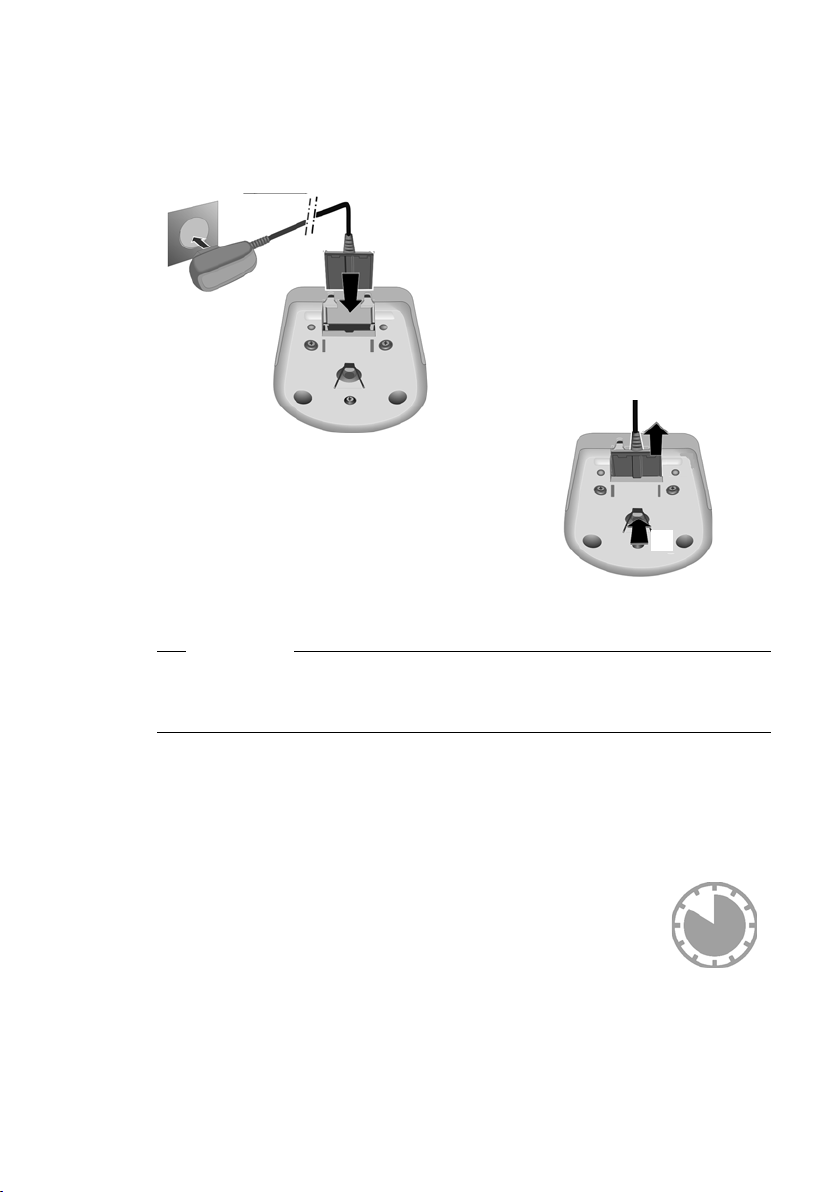
De eerste stappen
Lader aansluiten
De lader is bestemd voor gebruik in gesloten, droge ruimten met een temperatuur tussen +5 C en +45 C.
2
¤ De platte stekker van de netadap-
1
ter aansluiten 1.
¤ Netadapter in het stopcontact
steken 2.
2
Als u de stekker van de lader weer wilt verwijderen, de ontgrendeling 1 indrukken en
de stekker verwijderen 2.
1
¤ Handset op het laadstation laten staan om de batterijen te laden.
Opmerkingen
u Plaats de handset alleen in het bijbehorende laadstation.
u Een handset die is uitgeschakeld omdat de batterijen leeg waren, wordt
automatisch ingeschakeld als deze in het laadstation wordt geplaatst.
De lader aan de wand monteren,
Bij vragen en problemen, £ pagina 224.
£ pagina 283
Batterijen de eerste keer laden en ontladen
¤ Plaats de handset in de lader en wacht tot de batterijen vol-
ledig zijn geladen (circa tien uur).
Wanneer de handset aanstaat, wordt het laden van de bat-
terij rechtsboven in het display weergegeven met een knipperend batterijsymbool e.
10h
¤ De handset vervolgens uit het laadstation nemen en pas terugplaatsen als
de batterijen volledig zijn ontladen.
De laadstatus wordt in de ruststand op het display weergegeven:
= e V U (leeg tot vol).
Als = knippert zijn de batterijen bijna leeg.
15
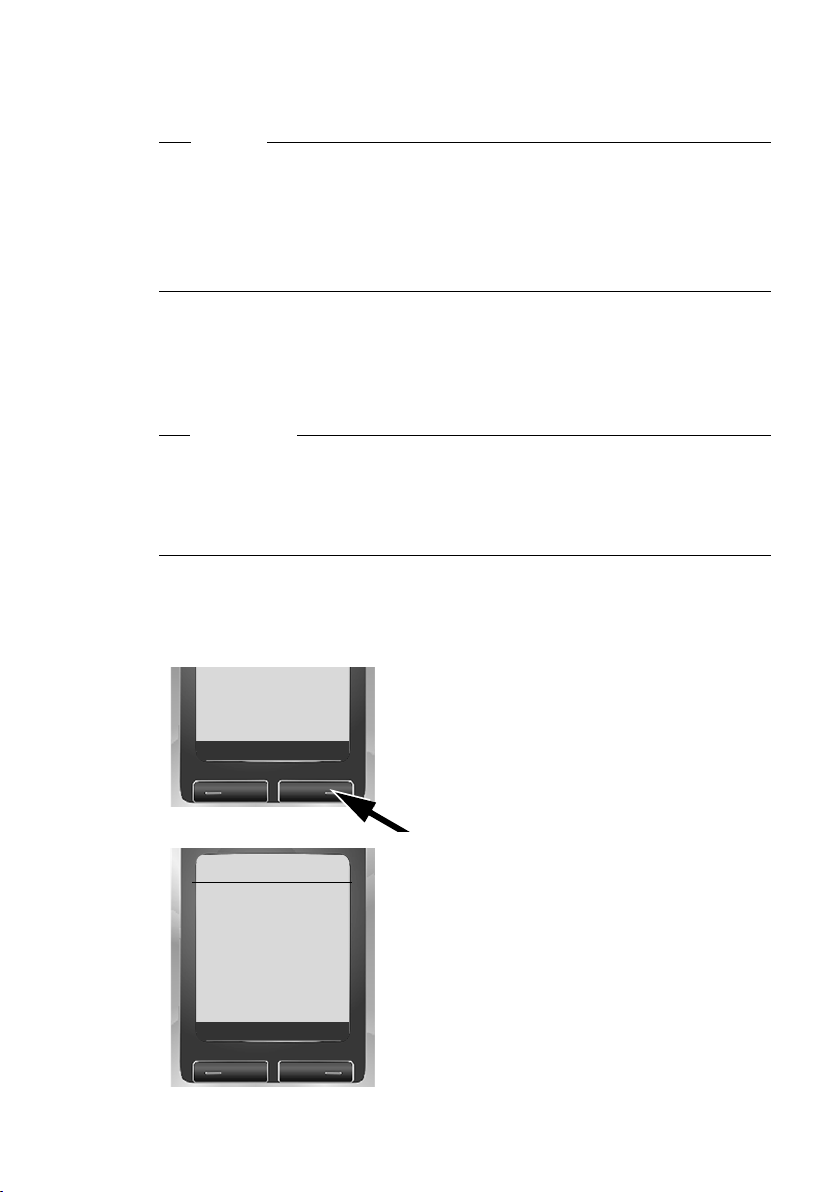
De eerste stappen
Nadat u de batterijen de eerste keer heeft geladen en ontladen kunt u de handset na ieder gesprek terugzetten in de lader.
u Voer de procedure voor het laden en ontladen telkens uit wanneer u de bat-
u De batterijen kunnen tijdens het laden warm worden.
u De laadcapaciteit van de batterijen neemt als gevolg van technische oorza-
Datum en tijd instellen
Datum en tijd moeten zijn ingesteld om bijvoorbeeld bij uitgaande oproepen
de juiste tijd te kunnen weergeven en om de wekker en de kalender te kunnen
gebruiken.
Op uw toestel is het adres van een tijdserver in het internet opgeslagen. De
datum en tijd van deze server worden overgenomen als het basisstation verbonden is met het internet en de synchronisatiefunctie met de tijdserver is
ingeschakeld
schreven.
Al s de da tum e n tijd nog n iet o p het toes tel z ijn i nges teld, word t de displ ayt oet s
§Tijd§ weergegeven.
Let op
terijen uit de handset heeft verwijderd en teruggeplaatst.
Dit is normaal en ongevaarlijk.
ken na verloop van tijd af.
Opmerkingen
(£ pagina 221). Handmatige instellingen worden dan over-
16
Handmatige instelling:
? Tijd
Datum en tijd
Datum:
[01.02.2009]
Tijd:
00:00
Ý Opslaan
¤ Druk op de toets onder de displaymelding
§Tijd§ (= rechter displaytoets).
U ziet de volgende displayweergave voor
invoer op meerdere regels. De telkens actieve
regel is met [...] gemarkeerd.
¤ overschrijf de actuele datum: voer dag,
maand en jaar in (8-tekens) via de toetsen
van de handset:
Q Q 2 2 Q Q O
voor 01.02.2009.
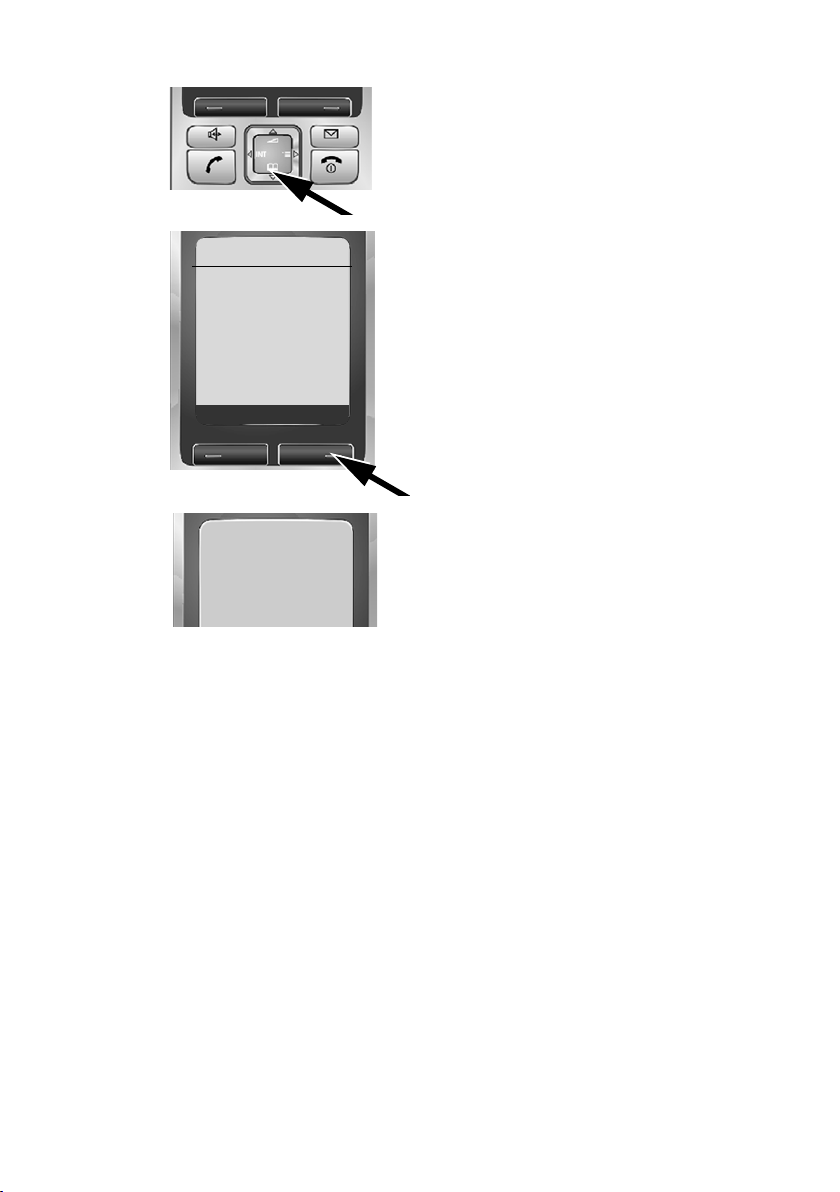
Datum en tijd
Datum:
01.02.2009
Tijd:
[00:00]
Ý Opslaan
De eerste stappen
¤ Druk op de onderkant van de navigatie-
toets s om over te schakelen naar de
regel voor tijdinvoer.
¤ Overschrijf de actuele tijd. Voer de uren en
minuten met de toetsen in (4 -tekens),
bijv. Q M 5voor 07:15 uur.
U kunt met de navigatietoets tussen de
velden wisselen.
¤ Druk op de rechter displaytoets §Opslaan§ om
de instelling voor datum en tijd op te
slaan.
Opgeslagen
De datum en tijd worden in de ruststand op het display van de handset weergegeven (
£ pagina 1).
Op het display wordt Opgeslagen weergegeven.
U hoort een bevestigingstoon.
Handset op het basisstation aanmelden
De handset is bij levering al bij het basisstation aangemeld.
Hoe u meerdere handsets op het basisstation kunt aanmelden en gratis intern
kunt telefoneren, wordt beschreven vanaf pagina 134.
17
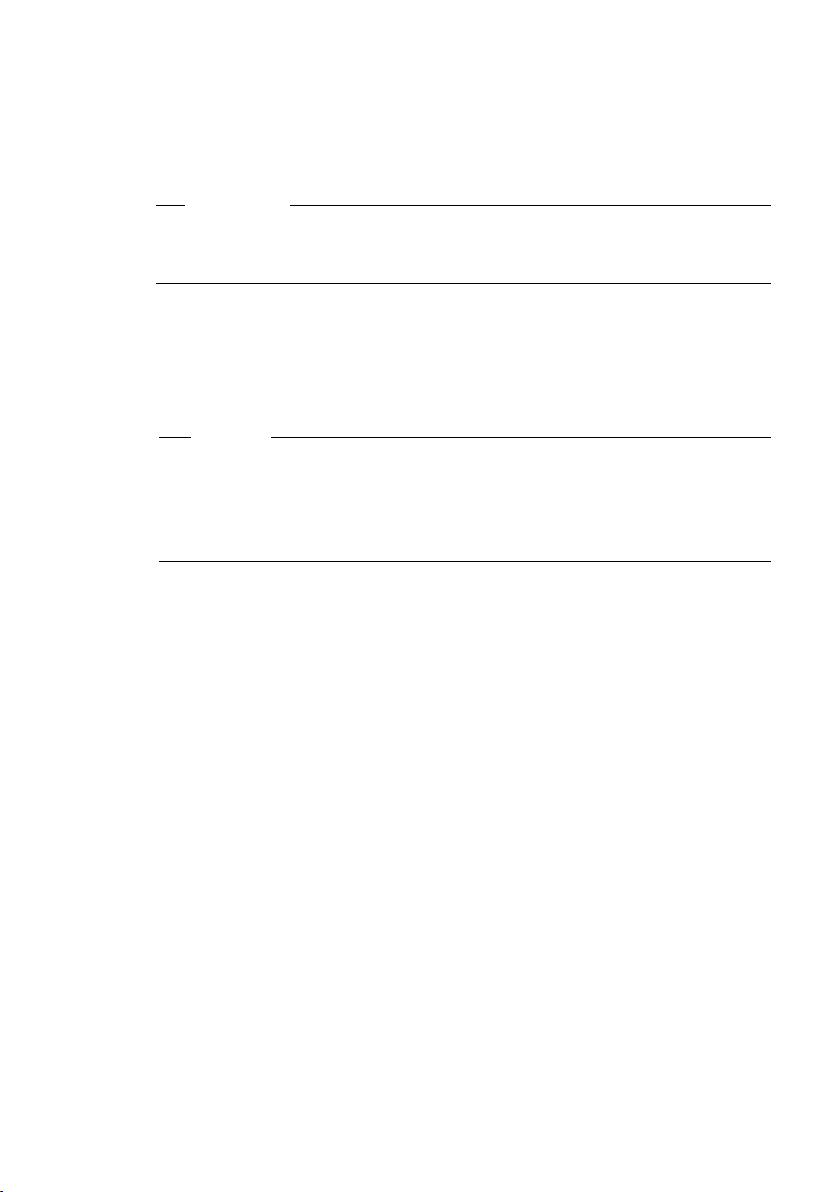
De eerste stappen
Basisstation plaatsen
Het basisstation is bedoeld voor gebruik in gesloten, droge ruimten met een
temperatuur tussen +5 C en +45 C.
¤ Plaats het basisstation op een centrale plaats in uw huis.
Opmerkingen
Let op het bereik van het basisstation.
Dit bedraagt buitenshuis maximaal 300 meter en binnenshuis maximaal 50
meter. Bij ingeschakelde Eco-modus (
In het algemeen laten de voetjes van het apparaat geen sporen achter. Op sommige meubels kunnen de voetjes van het toestel echter ongewenste sporen
achterlaten.
Hoe u het basisstation aan de wand monteert, staat beschreven op
pagina 283.
Let op
u Zorg ervoor dat het toestel niet wordt blootgesteld aan een warmtebron of
direct zonlicht en plaats het niet in de onmiddellijke omgeving van andere
elektrische apparaten.
u Zorg dat de G iga set niet in aan rak ing komt met voch t, stof , agres sieve vlo ei-
stoffen en dampen.
£ pagina 129) is het bereik kleiner.
18
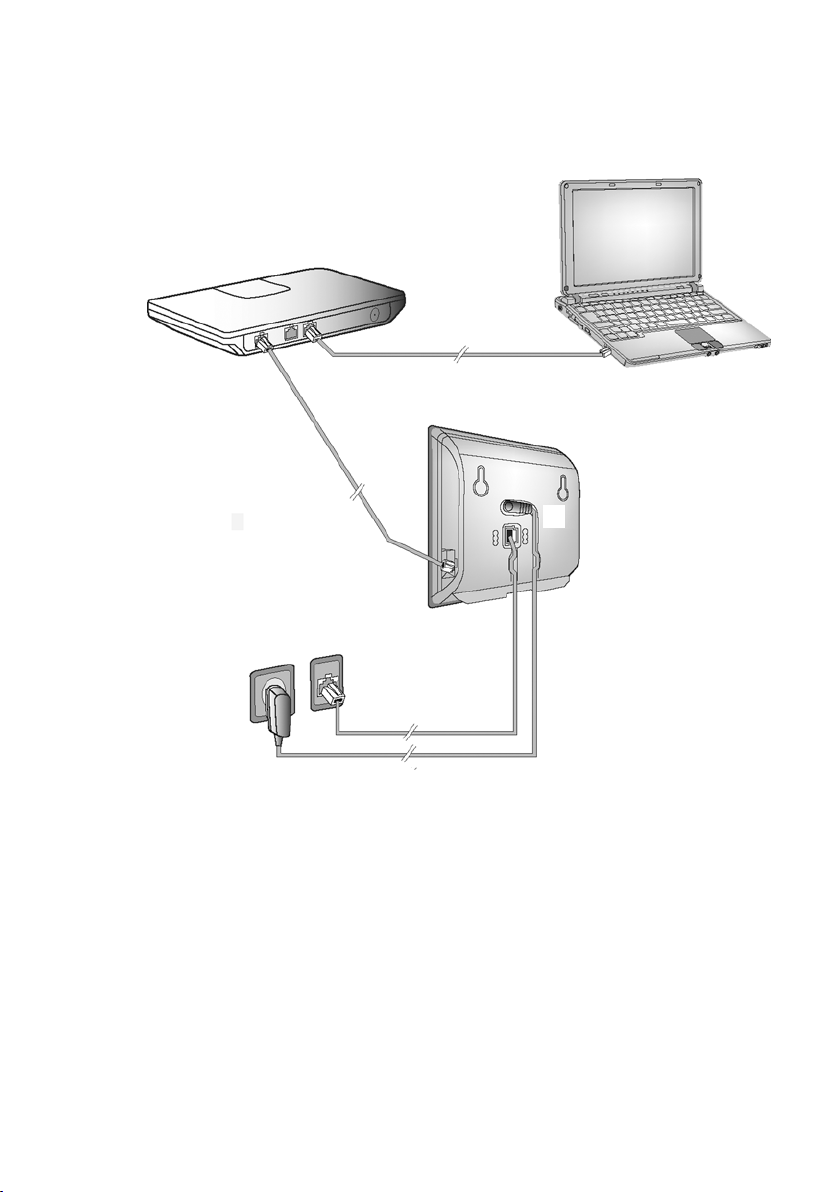
Basisstation aansluiten
Om met uw toestel via het vaste net en via VoIP te kunnen telefoneren, moet u
het basisstation met het vaste net en internet verbinden,
De eerste stappen
£ Afbeelding 1.
§§4§§
§§3§§
§§1§§
§§2§§
Afbeelding 1 Aansluiting van de telefoon op het vaste net en internet
De volgende stappen in de aangegeven volgorde doorvoeren:
§§1§§ Telefoonsnoer en voedingskabel aansluiten op het basisstation.
§§2§§ Basisstation aansluiten op het telefoonnet en het lichtnet.
§§3§§ Basisstation aansluiten op de router om de verbinding tussen het basissta-
tion en het internet tot stand te brengen
(aansluiten via router en modem of via router met geïntegreerde modem).
§§4§§ PC verbinden met router (optioneel) - geavanceerde configuratie van het
basisstation (
£ pagina 172).
19
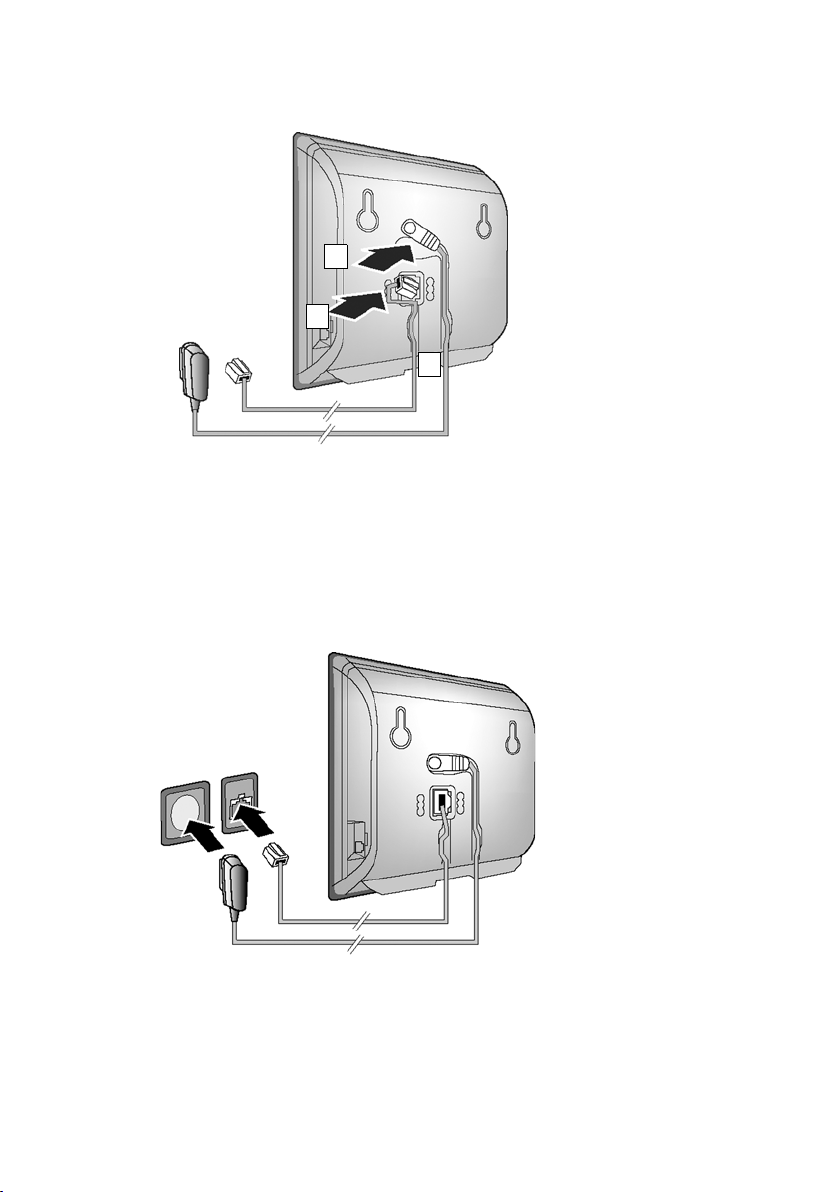
De eerste stappen
1. Telefoonsnoer en voedingskabel aansluiten op basisstation
§§1§§ Steek het telefoonsnoer in de onderste aansluiting aan de achterzijde van
§§2§§ Steek de voedingskabel van de netadapter in de bovenste aansluiting aan de
§§3§§ Beide kabels door de geleidingen leiden.
2. Basisstation aansluiten op vaste telefoonnet en lichtnet
2
1
3
het basisstation.
achterzijde van het basisstation.
20
§§2§§
§§1§§ Sluit het telefoonsnoer aan op de aansluiting van het vaste telefoonnet.
§§2§§ Steek daarna de netadapter in het stopcontact.
§§1§§
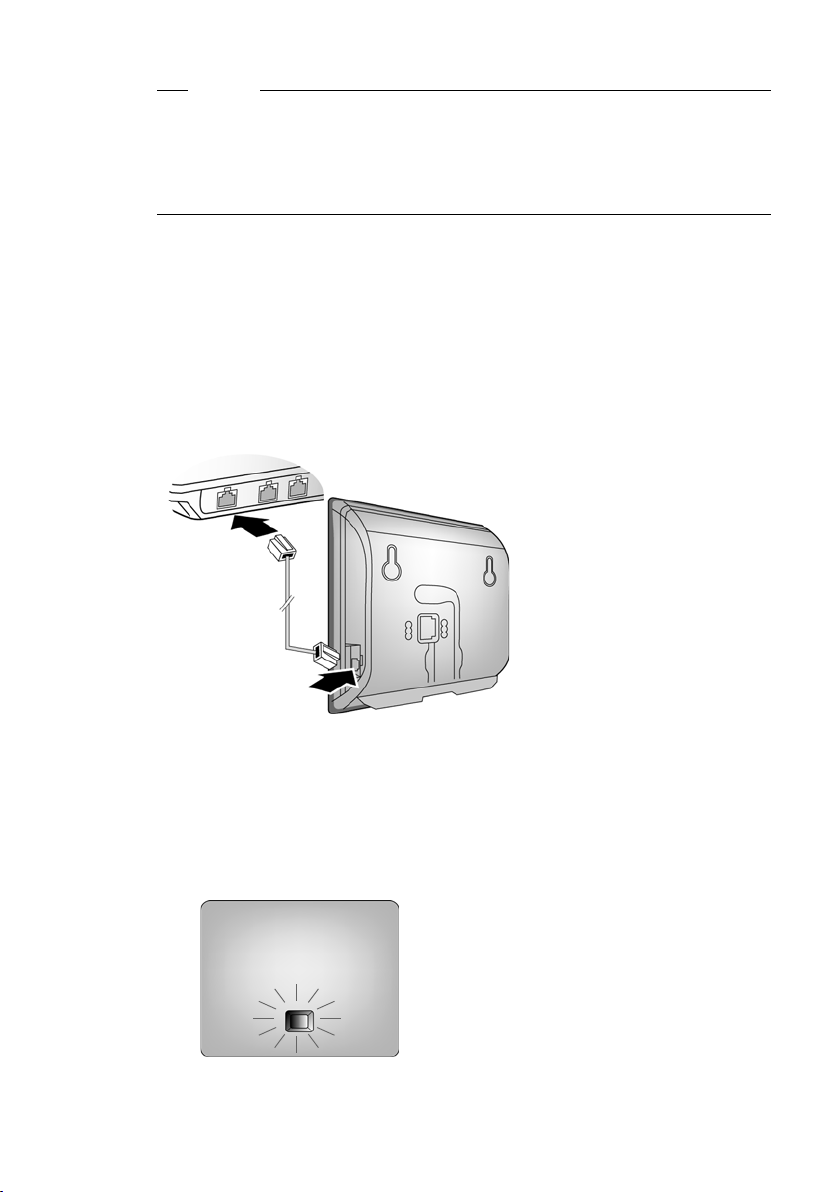
De eerste stappen
Let op
u De netadapter moet altijd zijn aansloten, omdat het toestel niet werkt zon-
der stroom.
u Gebruik uitsluitend de meegeleverde netadapter en het meegeleverde
telefoonsnoer. De stekkerindeling van telefoonsnoeren kan verschillen
(stekkerindeling
£ pagina 238).
U kunt nu met uw telefoon via het vaste telefoonnet telefoneren en bent via uw
vaste telefoonnummer bereikbaar!
Het antwoordapparaat is ingeschakeld en maakt gebruik van een standaard
meldtekst (
£ pagina 113).
3. Basisstation met de router (internet) verbinden
Voor de aansluiting op internet heeft u een router nodig die via een modem (is
eventueel in de router geïntegreerd) met internet is verbonden.
§§2§§
§§1§§
§§1§§ Een stekker van de Ethernet-kabel in de LAN-aansluiting aan de zijkant van
het basisstation steken.
§§2§§ De tweede stekker van de Ethernet-kabel in een LAN-aansluiting van de rou-
ter steken.
Zodra de kabel tussen telefoon en router is aangesloten en de router is
ingeschakeld, wordt de toets aan de voorkant van het basisstation blauw
verlicht (pagingtoets).
U kunt nu al VoIP-verbindingen tot stand brengen via Gigaset.net
(
£ pagina 54).
21
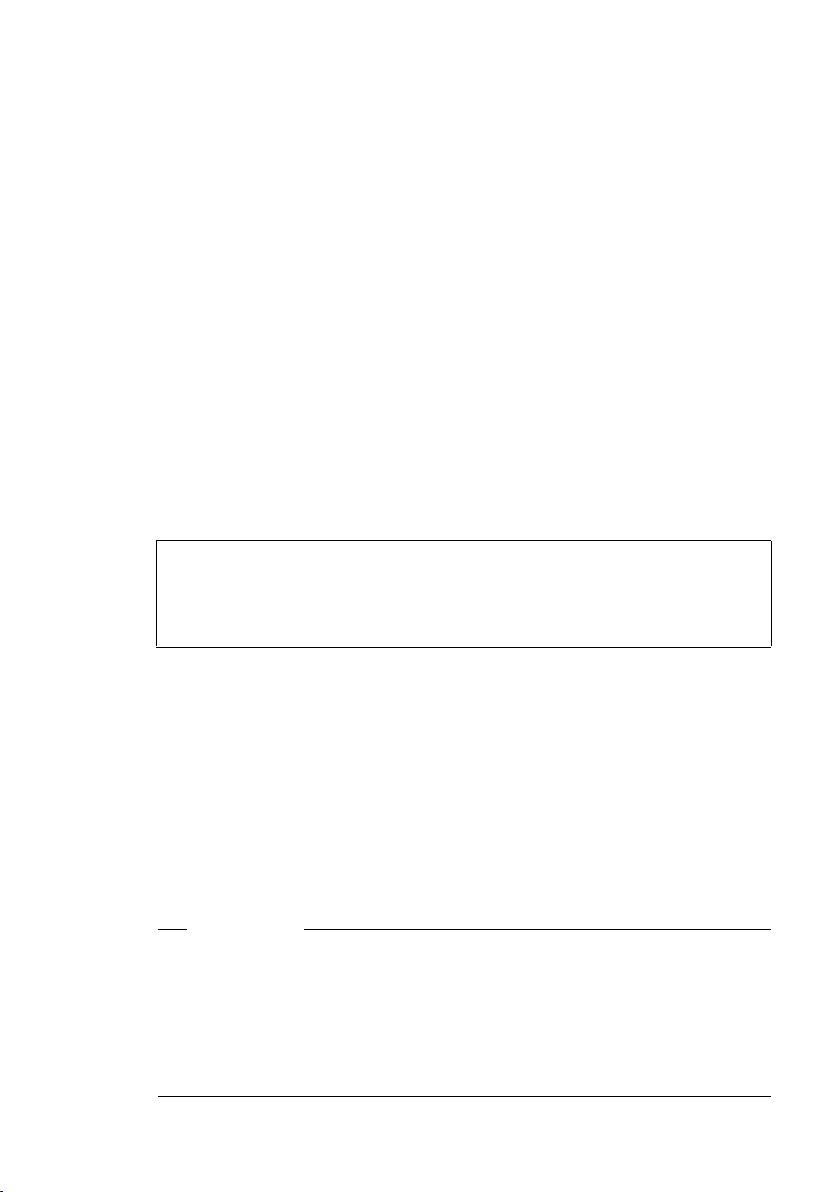
De eerste stappen
Instellingen voor VoIP-telefonie doorvoeren
Om via het internet (VoIP) te kunnen bellen met willekeurige deelnemers in het
internet, het vaste telefoonnet en het mobiele telefoonnet heeft u een VoIPprovider nodig die de VoIP-standaard SIP ondersteunt.
Voorwaarde: u heeft zich (bijvoorbeeld via uw PC) aangemeld bij een dergelijke VoIP-provider en een VoIP-account laten aanmaken.
Om VoIP te kunnen gebruiken, moet u nu de toegangsgegevens van uw VoIPaccount invoeren. Alle vereiste gegevens krijgt u van uw VoIP-provider. Dit zijn:
Of:
u Uw gebruikersnaam (indien vereist door uw VoIP-provider); dit is de gebrui-
kersidentificatie (caller-ID) van uw account, vaak identiek aan uw telefoonnummer.
u Uw aanmeldnaam of login-ID
u Uw (login-)wachtwoord bij de VoIP-provider
u Algemene instellingen van uw VoIP-provider (serveradressen etc.)
of:
u Een autoconfiguratiecode (activation code)
De verbindingswizard van uw Gigaset-toestel ondersteunt u bij de invoer.
Automatische configuratie:
Als uw provider de “Automatische configuratie“ ondersteunt, ontvangt u in plaats van
een aanmeldnaam en -wachtwoord een “Autoconfiguratiecode“ van uw provider.
De VoIP-configuratie met autoconfiguratiecode dient u via de webconfigurator van het
basisstation door te voeren.
22
Verbindingswizard starten
Voorwaarde: het basisstation is op het stroomnet en de router aangesloten.
De router heeft een verbinding met het internet (
Tip:
Laat Internet (VoIP) ingesteld als standaardverbinding voor uw telefoon (instel-
ling bij levering,
probeert uw toestel dan direct een verbinding met de server van uw VoIP-provider tot stand te brengen. Als de verbinding wegens onjuiste/onvolledige
gegevens niet tot stand kan worden gebracht, wordt dit gemeld
£ pagina 29).
(
Opmerkingen
Voor uw toestel is bij levering het dynamisch toewijzen van IP-adressen ingesteld. Om ervoor te zorgen dat de router uw toestel “herkent”, dient ook op de
router de dynamische toewijzing van IP-adressen (door de DHCP-server van de
router) ingeschakeld te zijn.
Als de DHCP-server van de router niet geactiveerd kan/moet worden, dient u
eerst een IP-adres aan het toestel toe te wijzen. Hoe u dit doet, leest u op
pagina 167.
£ pagina 162). Na het afsluiten van de verbindingswizard
£ pagina 21).
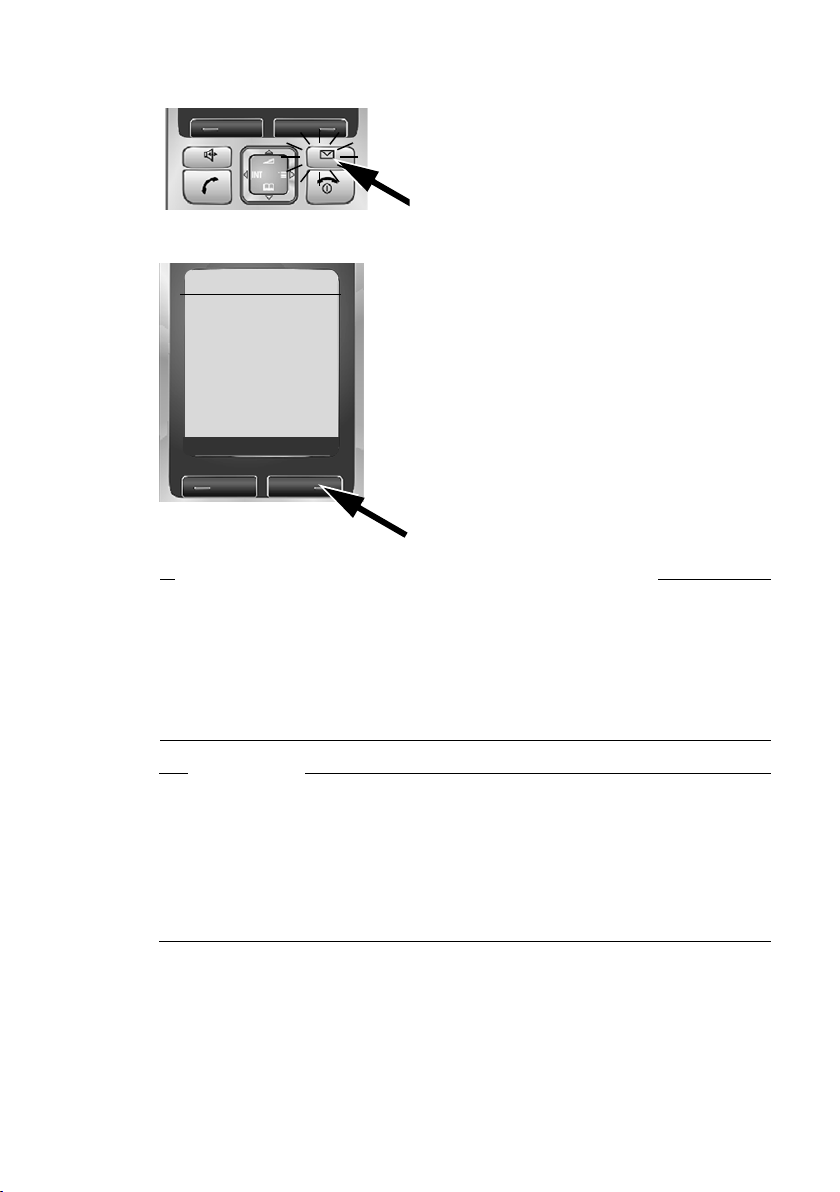
De eerste stappen
Als de batterij van de handset voldoende is
geladen, gaat de berichtentoets fvan de
handset knipperen (ongeveer 20 minuten
nadat u de handset in het laadstation heeft
geplaatst).
¤ De berichtentoets f indrukken.
Verbindingswizard
Wizard voor
de VoIP
configuratie
starten?
Nee Ja
In het display wordt “Nieuwe firmware beschikbaar“ weergegeven...
Op het internet staat al een nieuwe/verbeterde firmware voor uw toestel ter
beschikking. Voer eerst een automatische firmware-update uit
£ pagina 162).
(
Na het afsluiten van de update (na ca. 3 minuten) wordt weer het rustdisplay
van de handset weergegeven en knippert de berichtentoets f. Als u op f
drukt, verschijnt de hierboven weergegeven melding en kunt u de
verbindingswizard starten.
Opmerking
Om uw toestel en zijn systeeminstellingen tegen onbevoegde toegang te
beveiligen, kunt u een cijfercode van vier cijfers invoeren, die alleen aan u
bekend is - de systeem-PIN. Deze code dient u o.a. in te voeren voordat u
handsets kunt aan- en afmelden of de VoIP- en LAN-instellingen van uw toestel kunt wijzigen.
Bij levering is als PIN 0000 (4 x nul) ingesteld. Hoe u de PIN wijzigt,
U ziet de volgende melding.
¤ Druk op de toets onder de displaymelding
§Ja§.
U wordt gevraagd de systeem-PIN van uw
toestel in te voeren.
£ pagina 159.
23

De eerste stappen
u U kunt de verbindingswizard echter ook op elk willekeurig ander moment
u De verbindingswizard start ook automatisch, wanneer u probeert een ver-
Systeem-PIN
Systeem-PIN
invoeren:
[- - - -]
De actieve regel is gemarkeerd met
¤ Voer de huidige systeem-PIN in met de
toetsen van de handset.
[- - - -] .
¤ Druk op de toets onder de displaymelding
Ý OK
Opmerkingen
via het menu starten
binding via internet tot stand te brengen voordat u de noodzakelijke instellingen heeft doorgevoerd.
Voorwaarde: u heeft de vaste telefoonverbinding niet als reserveverbin-
ding geactiveerd (webconfigurator,
(£ pagina 164).
§OK§.
De verbindingswizard wordt gestart.
£ pagina 199):
24
Autoconfiguratiecode invoeren
Auto-configuratie
Code invoeren
Ý OK
Alle gegevens die voor VoIP-telefonie noodzakelijk zijn, worden rechtstreeks
van het internet op uw toestel gekopieerd.
Als alle gegevens met succes op het toestel zijn geladen, verschijnt in het display Opgeslagen.
¤ Voer uw autoconfiguratiecode in via de
toetsen van het toestel (max. 32 tekens).
¤ Druk op de toets onder de displaymelding
§OK§.
¤ Voor meer informatie zie paragraaf: “VoIP-instellingen afsluiten“,
£ pagina 28
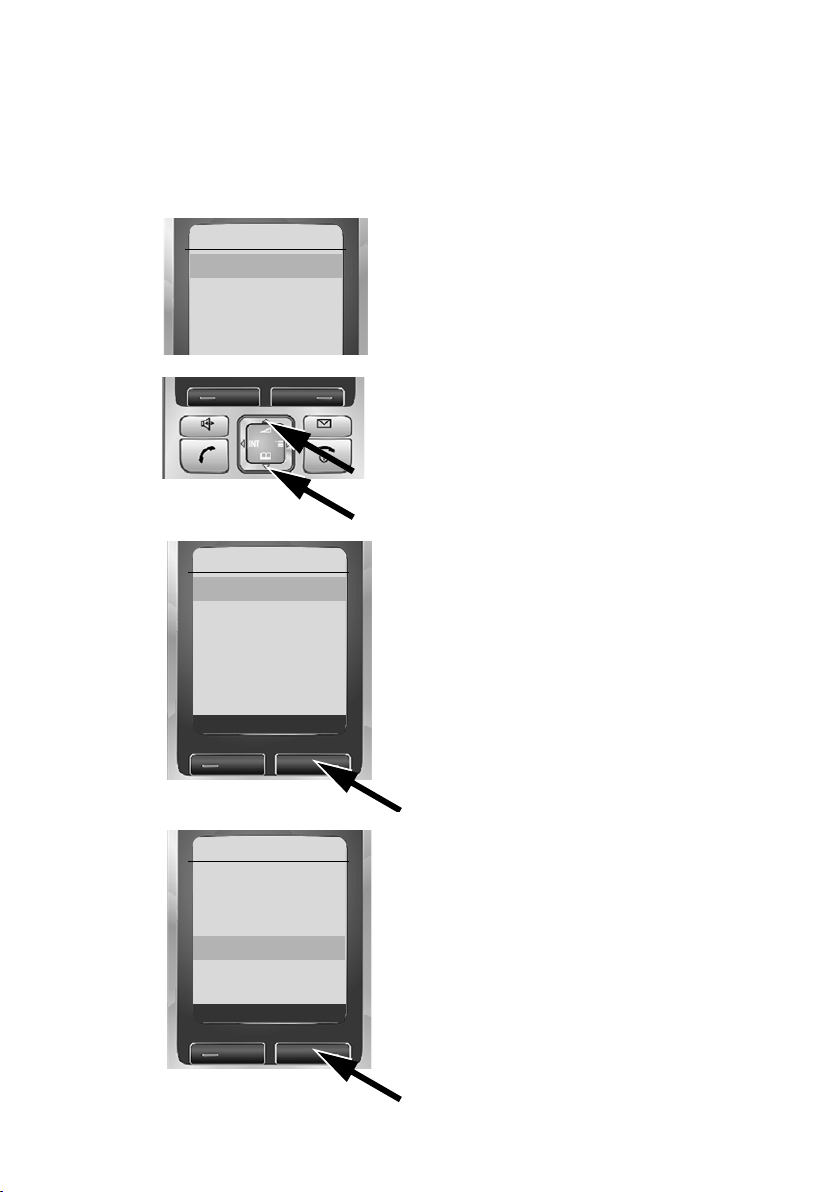
De eerste stappen
Gegevens van de VoIP-provider downloaden
De verbindingswizard brengt een verbinding tot stand met de Gigaset-server.
De server bevat diverse profielen met algemene toegangsgegevens voor verschillende VoIP-providers. U kunt deze profielen downloaden.
Na korte tijd ziet u de volgende melding:
Selecteer uw land
Germany
England
France
Netherlands, the
Er wordt een lijst met landen geladen.
¤ Druk net zolang op de boven- of onder-
kant van de navigatietoets...
Selecteer uw land
Germany
England
France
Netherlands, the
... tot in het display het land is gemarkeerd,
waarin u het toestel wilt gebruiken.
Ý OK
Provider selecteren
Provider 1
Provider 2
Provider 3
Provider 4
Provider5
Provider 6
Ý OK
¤ Druk op de toets onder de displaymelding
OK om uw keuze te bevestigen.
Er wordt een lijst met VoIP-providers weergegeven waarvoor op de congifuratieserver
een profiel met algemene toegangsgegevens is opgeslagen.
¤ Druk net zolang op de boven- of onder-
kant van de navigatietoets q tot op het
display uw VoIP-provider wordt gemarkeerd.
¤ Druk op de toets onder de displaymelding
§OK om uw keuze te bevestigen.
25
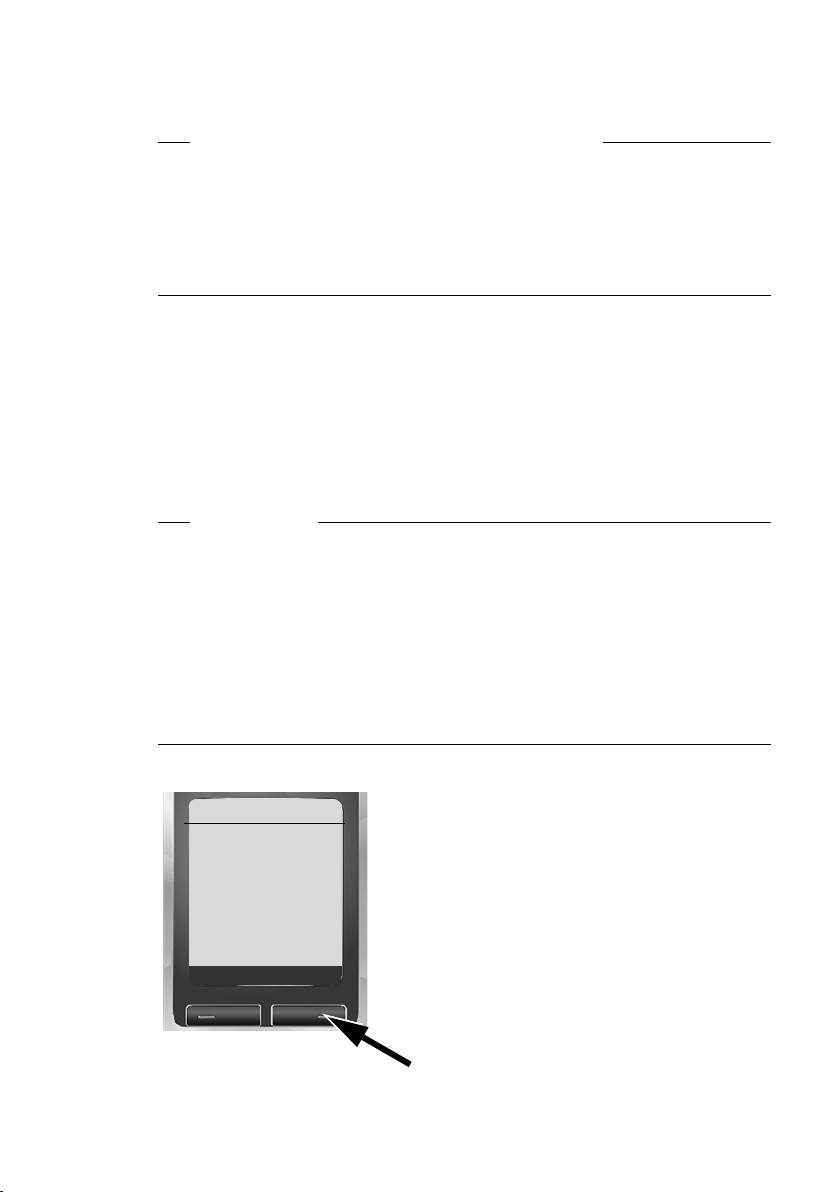
De eerste stappen
De algemene toegangsgegevens van uw VoIP-provider worden gedownload en
in het telefoontoestel opgeslagen.
Als de gegevens van uw VoIP-provider niet in de lijst staan, drukt u tweemaal
op de displaytoets ”. Vervolgens kunt u de volgende stappen van de verbindingswizard uitvoeren.
De noodzakelijke instellingen voor de VoIP-provider dient u dan via de webconfigurator in te stellen
Alle gegevens ontvangt u van uw VoIP-provider.
Gebruikergegevens van uw eerste VoIP-account invoeren
U wordt nu gevraagd uw persoonlijke toegangsgegevens voor uw VoIPaccount in te voeren.
Dit zijn (afhankelijk van de provider):
u Gebruikersnaam, Auth. naam , Wachtwoord
Of:
u Auth. naam , Wachtwoord
Let bij het invoeren van de gegevens op het juiste gebruik van hoofdletters en
kleine letters!
Om tijdens het invoeren te wisselen tussen hoofdletters, kleine letters en cijfers drukt u op toets # (eventueel meerdere keren). De instelling van hoofdletters, kleine letters of cijfers wordt op het display weergegeven.
Verkeerd ingevoerde tekens kunt u wissen met de linker displaytoets onder
X. Het teken dat zich links van de cursor bevindt, wordt gewist.
Met de navigatietoets r kunt u binnen het invoerveld bladeren (links/rechts
indrukken).
U kunt de gegevens van uw provider niet downloaden
(£ pagina 185).
Let op...
26
Verbindingswizard
Gebruikersnaam:
Ý OK
Als u bij uw VoIP-provider geen gebruikersnaam hoeft in te voeren, wordt deze stap
overgeslagen.
¤ Geef met de cijfertoetsen de gebruikers-
naam in die u van uw VoIP-provider heeft
gekregen.
¤ Druk op de toets onder de displaymelding
§OK.
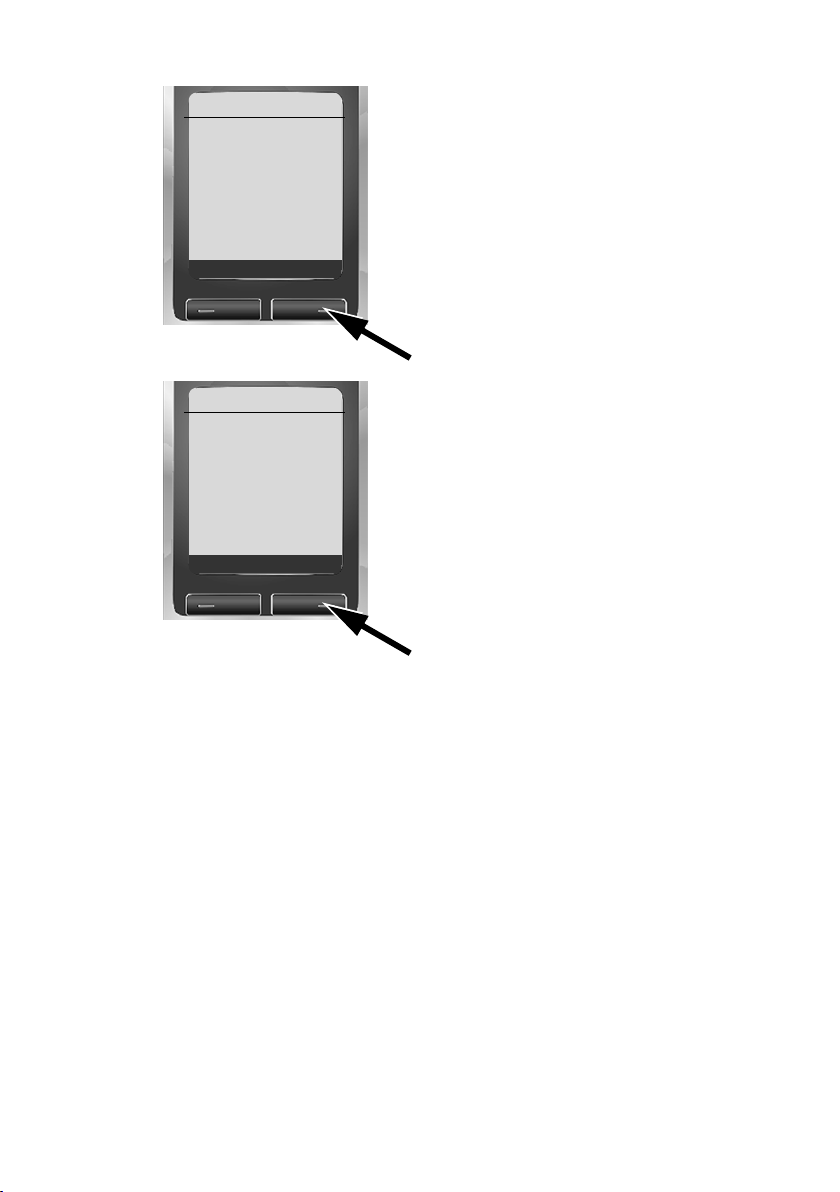
Verbindingswizard
Auth. naam :
De eerste stappen
Ý OK
naam in die u van uw VoIP-provider heeft
gekregen.
¤ Druk op de toets onder de displaymelding
¤ Geef met de cijfertoetsen de aanmeld-
§OK.
Verbindingswizard
Wachtwoord:
¤ Voer uw wachtwoord in.
Ý OK
Zodra u alle noodzakelijke gegevens heeft ingevoerd, verschijnt op het display
de melding “Configureren van de verbinding gereed“.
¤ Druk op de toets onder de displaymelding
§OK.
27
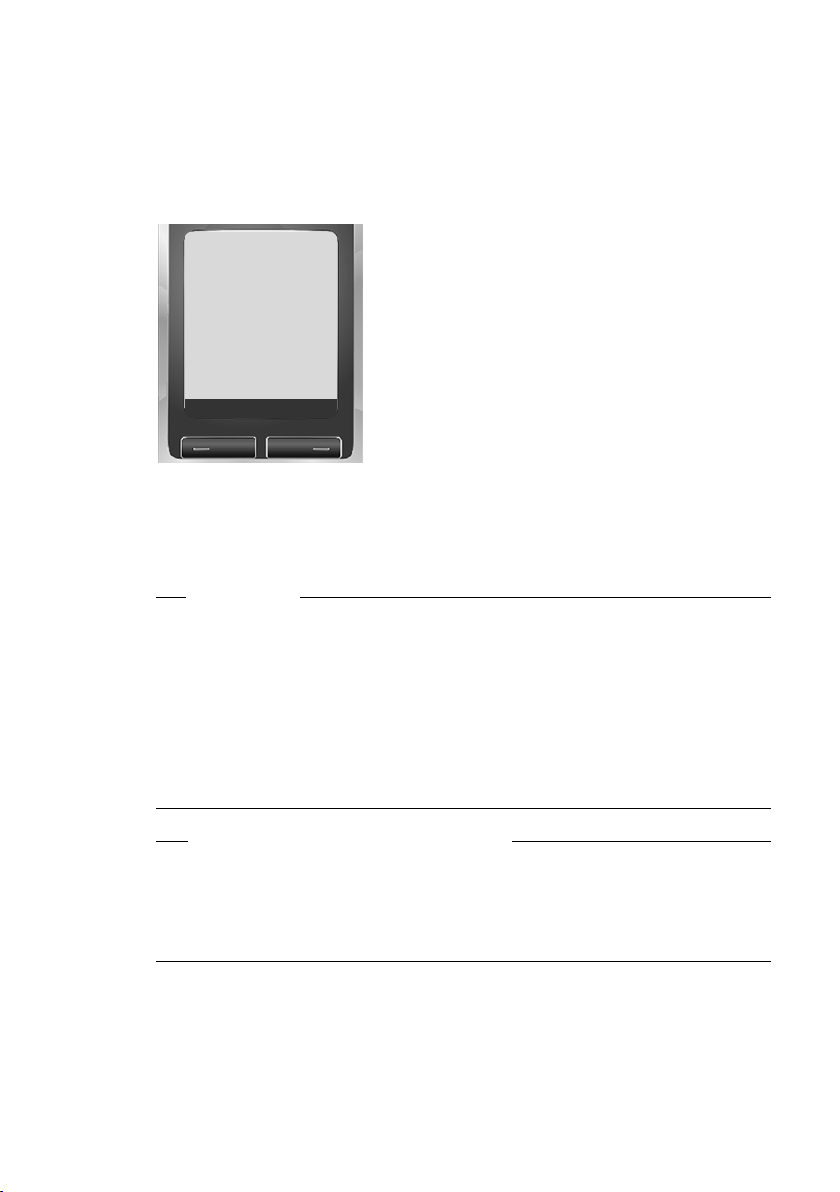
De eerste stappen
VoIP-instellingen afsluiten
Na het invoeren van de gegevens keert de handset terug in de ruststand.
Als u alle gegevens juist ingevoerd heeft en het toestel een verbinding met de
VoIP-server tot stand kan brengen, dan verschijnt de interne naam van de
handset op het display (voorbeeld):
U kunt nu met uw toestel zowel via het vaste telefoonnet als over het internet
telefoneren! U bent via uw vaste telefoonnummer en via uw VoIP-nummer
bereikbaar!
u Om altijd via internet bereikbaar te zijn, moet de router permanent met het
u Als u de verbindingswizard via het menu heeft opgestart, moet u na het
u Als u probeert te telefoneren via een VoIP-verbinding die niet juist geconfi-
ÐÃ V
INT 1
INT Tijd
Opmerkingen
internet verbonden zijn.
invoeren van de gegevens eerst lang op de verbreektoets
de handset terugkeert in de ruststand.
gureerd is, verschijnt op het display de volgende VoIP-statusmelding:
IP-configuratie fout: xxx (xxx = VoIP-statuscode). De mogelijke statuscodes en
hun betekenis staan in de bijlage op pagina 229.
a drukken zodat
28
U heeft meerdere VoIP-account aangemaakt...
Met de webconfigurator kunt u op een later tijdstip nog eens vijf VoIP-accounts
(VoIP-nummers) invoeren
vaste telefoonnummer) onder zeven verschillende telefoonnummers bereikbaar. U kunt de telefoonnummers als verzend- en ontvangstnummers toewijzen aan de handsets die op uw basisstation zijn aangemeld
(£ pagina 183). Uw toestel is dan (samen met uw
(£ pagina 199).

De eerste stappen
Betekenis van de weergave in het rustdisplay
De volgende gegevens worden weergegeven:
u Het interne nummer, bijvoorbeeld BIJV. INT 1.
u De kwaliteit van de draadloze verbinding tussen basisstation en handset:
–Hoog tot laag: ÐiÑÒ
– Geen ontvangst: | knippert
u Laadniveau van de batterijen:
– = e V U (leeg tot vol)
– = knippert: batterijen bijna leeg
– e V U knippert: batterijen worden geladen
Geen verbinding met internet/VoIP-server
Als na het afsluiten van de verbindingswizard in plaats van de interne naam
een van onderstaande meldingen in het display verschijnt, zijn er fouten opgetreden of zijn uw gegevens niet volledig:
u Server is niet bereikbaar!
u SIP-registratie is mislukt!
Hieronder vindt u een overzicht van de mogelijke oorzaken en maatregelen.
Server is niet bereikbaar!
Het toestel heeft geen verbinding met het internet.
¤ Controleer de kabelverbinding tussen het basisstation en de router (LED op
de basis moet branden) en tussen de router en de /internet-aansluiting.
¤ Controleer of uw toestel verbonden is met het LAN.
– Eventueel is het dynamisch toewijzen van het IP-adres aan het toestel
niet gelukt (knop licht niet blauw op).
of
– U heeft een vast IP-adres aan het toestel toegewezen dat al aan een
andere LAN-deelnemer is toegewezen of dat niet binnen het adresbereik
van de router valt.
¤ Paging-toets op het basisstation indrukken. Het IP-adres wordt op display
van de handset weergegeven.
¤ Verbindingstoets van de handset indrukken om de paging-oproep te
beëindigen.
¤ Webconfigurator starten met het IP-adres.
¤ Als er geen verbinding tot stand kan worden gebracht: instellingen op de
router (DHCP-server inschakelen) of (vast) IP-adres van het toestel wijzi-
gen.
29

De eerste stappen
SIP-registratie is mislukt!
u Uw persoonlijke gegevens voor het aanmelden bij de VoIP-provider zijn
u Het serveradres van de VoIP-server is nog niet of onjuist ingevoerd.
Als op uw router Port Forwarding is (
poorten die zijn ingevoerd als SIP-poort en RTP-poort, is het aan te raden om
DHCP uit te schakelen en aan het toestel een vast IP-adres toe te wijzen (mogelijk kunt u uw gesprekspartner bij VoIP-gesprekken anders niet horen):
u IP-adres toewijzen via het menu van de handset:
Of
u IP-adres toewijzen via de webconfigurator:
Let erop dat het IP-adres en het subnetmasker afhankelijk zijn van het adresbereik van de router.
Bovendien dient u de standaard-gateway en DNS-server aan te geven. Meestal
dient u hier telkens het IP-adres van de router in te voeren.
mogelijk onvolledig of onjuist ingevoerd.
¤ Controleer u gegevens voor Gebruikersnaam, Auth. naam en Wachtwoord.
Let vooral op het juiste gebruik van hoofdletters en kleine letters.
Open hiertoe het menu op de handset: v
(VoIP) (systeem-PIN invoeren)
¢ SIP-registratie (£ pagina 166)
¢ Ð ¢ Telefonie ¢Internet
¤ Webconfigurator starten.
¤ Webpagina Instellingen ¢ Telefonie ¢ Verbindingen openen.
¤ Op de knop Bewerken achter de eerste VoIP-verbinding klikken.
¤ Serveradres eventueel aanpassen.
Opmerkingen
£ pagina 209) ingeschakeld voor de
v £ Ð £ Basis £ Lokaal netwerk
¤ Webpagina Instellingen £ Lokaal Netwerk openen.
¤ IP-address type selecteren.
30

Draagclip en headset
Met de draagclip en de optionele headset heeft u de handset overal in en om
het huis bij de hand.
Draagclip bevestigen
Aansluiting voor headset
U kunt headsets van het type (met 2,5 mm stekkerconnector) HAMA Plantronics M40, MX100 en MX150 aansluiten.
Een lijst met geteste, compatibele headsets vindt u op internet onder:
www.plantronics.com/productfinder
De eerste stappen
Op de handset zijn boven en ter
hoogte van het display aan beide
zijden uitsparingen voor de draagclip aangebracht.
¤ Druk de draagclip zo op de ach-
terkant van de handset dat de
nokjes van de clip in de uitsparingen vastklikken.
31

De eerste stappen
Het toestel aan uw voorkeuren aanpassen
Nadat u uw Gigaset in bedrijf heeft genomen, kunt u het toestel aan uw eigen
voorkeuren aanpassen. Gebruik het onderstaande overzicht om de belangrijkste thema’s snel te vinden.
Als u niet bekend bent met de bediening van menugestuurde toestellen zoals
bijvoorbeeld andere Gigaset-telefoons, is het aan te raden eerst de paragraaf
“Handset bedienen“
Informatie over ... ... vindt u hier.
£ pagina 33 door te lezen.
Via VoIP of het vaste telefoonnet telefoneren pagina 44
Melodie en volume van het oproepsignaal instellen pagina 153
Volume van de hoorn instellen pagina 152
Eco-modus instellen pagina 129
Telefoon voorbereiden voor SMS-ontvangst pagina 77
Telefoon gebruiken achter een telefooncentrale pagina 170
Bestaande Gigaset-handsets op basisstation
aanmelden
Telefoonboekvermeldingen van aanwezige Gigasethandsets kopiëren naar nieuwe handset(s)
Overige VoIP-account invoeren pagina 183
g
g
g
g
g
g
g
g
g
pagina 134
pagina 72
32
Mocht u bij het gebruik van uw toestel vragen hebben, lees dan de tips voor het
verhelpen van problemen (
Klantenservice (
£ pagina 224).
£ pagina 224) of neem contact op met de

Handset bedienen
Navigatietoets
In deze gebruiksaanwijzing is de kant/positie van de navigatietoets (boven, onder, rechts, links) die u voor de desbetreffende functie moet indrukken, vetgedrukt.
Voorbeeld: v betekent “rechterkant van de navigatietoets indrukken“.
De navigatietoets heeft verschillende functies:
In de ruststand van de handset
s Kort indrukken: telefoonboek van de handset openen.
Lang indrukken: telefoonboek van Gigaset.net openen.
v Hoofdmenu openen.
u Lijst met handsets openen.
t Menu voor het instellen van het ontvangstvolume
£ pagina 152), oproepsignalen (£ pagina 153) en attentie-
(
tonen (
In het hoofdmenu en in invoervelden
Met de navigatietoets verplaatst u de cursor naar boven t, beneden s,
rechts v of links u.
Handset bedienen
£ pagina 155) van de handset oproepen.
In lijsten en submenu’s
t / s Eén regel omhoog/omlaag bladeren.
Tijdens een extern gesprek
s Kort indrukken: telefoonboek van de handset openen.
u Interne ruggespraak starten.
t Volume voor handset of handsfree telefoneren wijzigen.
33

Handset bedienen
Displaytoetsen
De functie van de displaytoetsen is afhankelijk van de situatie. De actuele functies worden telkens op de onderste displayregel weergegeven. Voorbeeld:
De functies van de displaytoetsen in de ruststand kunt u zelf programmeren
£ pagina 150). Als een displaytoets nog niet met een functie is geprogram-
(
meerd, wordt
Enkele belangrijke functies van displaytoetsen zijn:
§§§§Opties§§§§ Een contextafhankelijk menu openen.
§§§§§§§§OK§§§§§§§§ Selectie bevestigen.
§§Opslaan§§ Invoer opslaan.
W Wistoets: ingevoerde tekens van rechts naar links één voor één
Î Eén menuniveau terug of procedure annuleren.
Ó Nummer naar het telefoonboek kopiëren.
Ÿ Externe oproep doorverbinden met het antwoordapparaat.
Cijfertoetsen
c / Q / * etc.
~ Cijfers of letters invoeren.
Kalender EMail
§§?§§ via de toets weergegeven.
wissen.
Afgebeelde toets op de handset indrukken.
Actuele functies van de displaytoetsen
Displaytoetsen
Corrigeren van onjuiste invoer
Onjuiste tekens in invoervelden kunt u als volgt corrigeren: eerst gaat u met de
navigatietoets naar het onjuist ingevoerde teken. Vervolgens kunt u:
u Met de displaytoets X het teken wissen dat zich links van de cursor
bevindt,
u Nieuw teken links van de cursor invoegen,
u Het gemarkeerde knipperende teken overschrijven, bijvoorbeeld bij het
invoeren van datum en tijd of IP-adressen.
34

Menunavigatie
De functies van het toestel zijn opgenomen in een menu met meerdere
niveaus.
Hoofdmenu (hoogste menuniveau)
¤ In de ruststand van de handset rechts op de navigatietoets v drukken om
het hoofdmenu te openen.
Handset bedienen
De functies van het hoofdmenu worden in het display als symbolen weergegeven. Het symbool van de
geselecteerde functie wordt vergroot weergegeven
en de naam van de bijbehorende functie wordt in de
kopregel van het display weergegeven.
Een functie starten, dat wil zeggen, het betreffende
submenu (menu op het volgende niveau) openen:
¤ Navigeer met de navigatietoets q/r naar de
functie en druk op de displaytoets
Als u de displaytoets Î of de ve rbre ek toet s a
kort indrukt, keert u terug naar de ruststand.
§OK§.
Instellingen
îê
Ìí
ìç
Ï
Ý OK
Ð
Submenu’s
De functies van het submenu worden in een lijst
weergegeven.
Een functie starten:
¤ Blader met de navigatietoets q naar de
gewenste functie. Als de functie met een balk is
gemarkeerd en vet wordt weergegeven, is de
functie geselecteerd. Druk op de displaytoets
om de selectie te bevestigen en eventueel het volgende menuniveau te openen.
Hieronder wordt deze stap als volgt weergegeven:
Geluidsinstellingen
Selecteren en
Als u de displaytoets Î of de verbreektoets a kort indrukt, keert u
terug naar het vorige menuniveau resp. annuleert u de procedure.
§OK§ indrukken.
§OK§
Instellingen
Datum en tijd
Geluidsinstellingen
Display
Handset
Basis
Antwoordapparaat
Ý OK
35

Handset bedienen
Terug naar de ruststand
U keert als volgt van een willekeurige plaats in het menu terug in de ruststand:
¤ Verbreektoets a lang indrukken.
Of:
¤ Geen toets indrukken: na 2 minuten schakelt het display automatisch over
naar de ruststand.
Wijzigingen die u niet heeft bevestigd of opgeslagen met
§Verstrn§ of met Opslaan §OK§ worden niet doorgevoerd.
Een voorbeeld van het display in de ruststand vindt u op pagina 1.
Handset in-/uitschakelen
a In de ruststand de verbreektoets lang indrukken om de handset uit
te schakelen. U hoort een bevestigingstoon.
Om opnieuw in te schakelen, de verbreektoets nogmaals lang indrukken.
Toetsblokkering in- of uitschakelen
De toetsblokkering voorkomt dat de toetsen van het toestel onbedoeld worden
ingedrukt.
# Druk lang op de hekje-toets. U hoort een bevestigingstoon.
Als de toetsblokkering is ingeschakeld, ziet u in het display het symbool Ø.
Bij een inkomende oproep wordt de toetsblokkering automatisch uitgescha-
keld. Daarna wordt de functie automatisch weer ingeschakeld.
§OK§, §Ja§, §Opslaan§,
36
Opmerking
Als de toetsblokkering is ingeschakeld en u per ongeluk op een toets drukt,
verschijnt er een melding in het display. U schakelt de toetsblokkering uit door
de hekje-toets # lang in te drukken.

Handset bedienen
Weergave van de bedieningsstappen in de gebruiksaanwijzing
In de gebruiksaanwijzing worden de bedieningsstappen kort weergegeven.
Voorbeeld “Automatisch beantwoorden in-/uitschakelen“:
De weergave
v ¢ Ð ¢ Handset ¢ Auto aannemen ( =aan)
betekent:
‰
¤ In de ruststand van de handset rechts op
de navigatietoets v drukken om het
hoofdmenu te openen.
Instellingen
îê
Ìí
ìç
Ï
Ý OK
Ð
Ï Ð
Ý OK
¤ Selecteer met de navigatietoets het sym-
bool Ð. Druk hiervoor bijvoorbeeld een
keer links op de navigatietoets.u. In de
kopregel staat Instellingen.
¤ Druk op de rechter displaytoets §OK§ om het
submenu te openen.
37

Handset bedienen
Instellingen
Datum en tijd
Geluidsinstellingen
Display
Handset
Basis
Antwoordapparaat
Ý OK
¤ Druk net zo vaak onder op de navigatie-
toets s tot de menu-optie Handset is
geselecteerd.
¤ Druk op de rechter displaytoets §OK§ om het
submenu te openen.
Handset
Taal
Auto aannemen
HS aanmelden
Kies basis
Kengetal
Reset handset
Ý OK
¤ Druk net zo vaak onder op de navigatie-
toets s tot de menu-optie Auto aannemen
is geselecteerd.
‰
Aan het symbool achter Auto aannemen
kunt u zien, of het automatisch beantwoorden van oproepen momenteel in- of
uitgeschakeld is:
‰
= aan
= uit
¤ Druk op de rechter displaytoets §OK§ als u de
instelling wilt wijzigen.
¤ Druk lang op de verbreektoets a.
Het toestel keert terug in de ruststand.
38

Menu-overzichten
Menu-overzichten
Menu Telefoon
U opent het hoofdmenu van uw toestel door in de ruststand de rechterkant van de navigatietoets in te drukken: v.
U kunt een functie op twee manieren kiezen:
Met behulp van cijfercombinaties (“shortcut“)
¤ Cijfercombinatie invoeren die in het menu-overzicht voor de functie staat.
Voorbeeld: v N4 voor “Taal van de handset instellen“.
Met bladeren in menu’s
¤ In het hoofdmenu: met de navigatietoets qr (boven/beneden resp. links/rechts
indrukken) naar de functie bladeren en
¤ In de submenu’s: met de navigatietoets q (boven/beneden indrukken) naar de functie
bladeren en
î
Messaging
1-1 SMS-berichten
§OK§ indrukken.
U heeft een SMS-postbus (algemeen of persoonlijk)
zonder PIN geactiveerd
1-1-1 Nieuwe SMS £ pagina 79
1-1-2 Inbox (0) £ pagina 83
1-1-3 Outbox (0) £ pagina 81
§OK§ indrukken.
£ pagina 77
U heeft een SMS-postbus met PIN of 2-3 postbussen
geactiveerd
1-1-1 SMS-postbus 1-1-1-1 Nieuwe SMS £ pagina 79
1-1-1-2 Inbox (0) £ pagina 83
1-1-1-3 Outbox (0) £ pagina 81
1-1-2
tot 1-
1-4
SMS-postbus A
SMS-postbus B
SMS-postbus C
1-1-2-1
tot
1-1-4-1
1-1-2-2
tot
1-1-4-2
1-1-2-3
tot
1-1-4-3
Nieuwe SMS £ pagina 79
Inbox (0) £ pagina 83
Outbox (0) £ pagina 81
39

Menu-overzichten
1-1-5 Info-diensten £ pagina 90
1-1-6 Instellingen 1-1-6-1 SMS-centrales
1-2 E-mail
1-3 Messenger 1-3-1 Buddies
ê Info Center £ pagina 108
Ì Oproepen £ pagina 66
í Extra’s
4-3 Ruimtebewaking
4-4 Verbindingen 4-4-2 Bluetooth
4-6 Gemiste afspra-
ken
£ pagina 93
1-3-2 Gebruikersstatus 1-3-2-1 Status veran-
1-3-3 Berichten
£ pagina 140
4-4-3 Telefoonboek
£ pagina 132
1-1-6-2 SMS-postbus-
sen
1-1-6-3 Notificatie-nr.
1-1-6-4 Notificatietype
1-1-6-5 Statusover-
zicht
£ pagina 101
deren
1-3-2-2 Info
£ pagina 103
£ pagina 143
£ pagina 72
£ pagina 88
£ pagina 87
£ pagina 86
£ pagina 86
£ pagina 80
£ pagina 100
£ pagina 100
ì Wekker £ pagina 133
ç Kalender £pagina 130
Ï Verkenner
7-1 Screensavers
7-2 FotoWeergave
7-3 Geluiden
7-4 Capaciteit
40
£ pagina 156
£ pagina 156
£ pagina 156
£ pagina 157

Ð Instellingen
8-1 Datum en tijd
8-2 Geluidsinstellin-
gen
£ pagina 16
8-2-1 Volume handset
8-2-2 Belsignalen 8-2-2-1 Externe
8-2-2-2 Interne oproep
8-2-2-3 Afspraken
8-2-2-4 Alle oproepen
Menu-overzichten
£ pagina 153
oproep
8-2-3 Attentietonen
8-3 Display 8-3-1 Screensaver
8-3-2 Kleuren
8-3-3 Contrast
8-3-4 Verlichting
8-4 Handset 8-4-1 Taal
8-4-2 Auto aannemen
8-4-3 HS aanmelden
8-4-4 Kies basis
8-4-5 Kengetal
8-4-6 Reset handset
8-5 Basis 8-5-1 Oproepen 8-5-1-1 Gemiste
8-5-2 Wachtmuziek
8-5-3 Systeem-PIN
8-5-4 Basis reset
8-5-5 Speciale functies 8-5-5-1 Repeatermo-
£ pagina 155
£ pagina 148
£ pagina 148
£ pagina 148
£ pagina 149
£ pagina 147
£ pagina 152
£ pagina 134
£ pagina 136
£ pagina 158
£ pagina 158
oproep
8-5-1-2 Alle oproepen
£ pagina 161
£ pagina 159
£ pagina 160
dus
8-5-5-2 Netlijncode
8-5-5-4 Eco-modus
£ pagina 66
£ pagina 161
£ pagina 170
£ pagina 129
8-5-6 Lokaal netwerk
8-5-8 Software-update
£ pagina 167
£ pagina 162
41

Menu-overzichten
8-6 Antwoordappa-
raat
8-6-1 Lokaal antw.app. 8-6-1-1 Activeren £ pagina 114
8-6-1-2 Meeluisteren
8-6-1-3 Aankondiging
8-6-1-4 Opnamelengte
8-6-1-5 Opnamekwali-
teit
8-6-1-6 Oproepvertra-
ging
8-6-2 Voicemail 8-6-2-1 Voicem. Vast
8-6-2-2 Voicem. IP1
:
(afhankelijk van het aantal geconfigureerde VoIP-nummers en de ontvangstnummers van de handset)
8-6-2-7 Voicem. IP6
8-6-3 Toets 1 Antw. apparaat
Voicem. Vast
Voicem. IP1
:
(afhankelijk van het aantal geconfigureerde VoIP-nummers en de ontvangstnummers van de handset)
Voicem. IP6
£ pagina 120
£ pagina 115
£ pagina 121
£ pagina 122
£ pagina 121
£ pagina 125
£ pagina 122
8-7 Telefonie 8-7-8 Netdiensten 8-7-8-1 Internet (VoIP)
8-7-8-4 Altijd anoniem
42
8-7-8-5 Volgende
8-7-1 Standaard lijn 8-7-1-1 Internet (VoIP)
8-7-1-2 Telefoonlijn
8-7-2 Verbindingswi-
zard
8-7-6 Telefoonlijn 8-7-6-1 Kiesmethode
8-7-7 Internet (VoIP) Sys-
£ pagina 164
8-7-6-2 Flashtijden
teemPIN
invoeren
oproep
Status op HS
Provider selec-
teren
SIP-registratie
£ pagina 61
£ pagina 60
£ pagina 60
£ pagina 162
£ pagina 170
£ pagina 170
£ pagina 168
£ pagina 165
£ pagina 166

Menu Webconfigurator
Menu-overzichten
Home
Instellingen
Status
£ pagina 176
Lokaal Netwerk £ pagina 180
Tel efon ie Ve rbi nd ing en
Messaging Messenger
Diensten
Handsets
Overige
Toe st el £ pagina 222
£ pagina 214
£ pagina 215 en pagina 216
£ pagina 219 tot pagina 218
Geluid
Nummer toewijzen
Doorschakelen
Oproep Voorbereiding
Voicemail
Geavanceerde instellingen
E-Mail
£ pagina 183
£ pagina 194
£ pagina 199
£ pagina 201
£ pagina 203
£ pagina 206
£ pagina 207
£ pagina 211
£ pagina 213
43

Telefoneren via VoIP en vast net
Telefoneren via VoIP en vast net
Extern bellen
Externe oproepen zijn oproepen in het openbare telefoonnet (vaste telefoonnet) of via het internet (VoIP). Welke verbinding u voor een oproep wilt gebruiken, bepaalt u meestal tijdens het kiezen. U kunt kiezen uit de volgende opties:
u Verbindingstype met de verbindingstoets cselecteren (kort resp. lang op
cdrukken),
u Verbindingstype selecteren met de displaytoetsen door VoIP en/of het vaste
telefoonnet onder de displaytoetsen te programmeren,
u Een speciale verbinding tot stand brengen via uw lijnsuffix£ pagina 46
Opmerkingen
u Op uw basisstation kunt u drie externe oproepen tegelijkertijd voeren (met
verschillende handsets): twee gesprekken via VoIP en één gesprek via het
vaste telefoonnet.
u U kunt voor bepaalde telefoonnummers of voorkiesnummers kiesregels
definiëren, waarin u vastlegt via welke verbinding deze nummers moeten
worden gekozen en op welke wijze de gesprekken moeten worden afgerekend (kostencontrole,
u U kunt ook kiezen via het telefoonboek (£ pagina 69), de snelkiestoetsen
£ pagina 150) of de nummerherhalingslijst(£ pagina 64). U hoeft het
(
telefoonnummer dan niet opnieuw in te voeren. Deze nummers kunt u wijzigen of aanvullen voordat het gesprek tot stand komt.
u Als u via VoIP naar een nummer in het vaste net belt, dient u eventueel ook
bij lokale gesprekken het netnummer mee te kiezen (afhankelijk van uw
VoIP-provider). Om te voorkomen dat u uw eigen netnummer telkens moet
invoeren, kunt u het netnummer definiëren in de configuratie
£ pagina 202) en de optie Netnummer voor locale gesprekken via VoIP voor-
(
kiezen inschakelen (
£ pagina 44
£ pagina 203).
£ pagina 202).
£ pagina 45
44
Verbindingstype met de verbindingstoets selecteren en bellen
Door de verbindingstoets c kort of lang in te drukken, bepaalt u het verbindingstype voor de oproep (vast telefoonnet of VoIP).
Voorwaarde: u voert het nummer zonder lijnsuffix in (
heeft voor dit nummer geen kiesregel gedefinieerd.
~c Nummer (zonder suffix) of IP-adres invoeren en verbindingstoets
kort/lang indrukken.
Op uw toestel is een standaardverbinding ingesteld (vast telefoonnet of VoIP,
£ pagina 46) en u
£ pagina 162/pagina 198).
¤ Kort de verbindingstoets c indrukken wanneer u het telefoongesprek via
deze standaardverbinding wilt voeren.
¤ Lang de verbindingstoets c indrukken wanneer u het telefoongesprek via
het andere type verbinding wilt voeren.

Telefoneren via VoIP en vast net
Als u meerdere VoIP-nummers aan uw toestel heeft toegewezen, kunt u per
handset instellen welk VoIP-nummer (account) voor uitgaande externe VoIPgesprekken moet worden gebruikt (zendnummer van de handset,
£ pagina 199).
Opmerkingen
u Als u een andere GAP-compatibele handset dan de Gigaset-handsets A58H,
S67H, S68H, SL37H, S45 en C47H en C45 gebruikt, worden alle gesprekken
via de standaardverbinding tot stand gebracht, ook als u de verbindingstoets lang indrukt.
u U heeft met de webconfigurator de optie Automatisch terugvallen op vaste lijn
ingeschakeld (
Als een verbinding niet via VoIP tot stand kan worden gebracht, probeert
het toestel automatisch een verbinding via het vaste telefoonnet tot stand
te brengen.
Verbindingstype via displaytoetsen selecteren en bellen
Voorwaarde: de displaytoetsen van uw handset zijn geprogrammeerd met
§Vast net§ en/of §IP§ (£ pagina 150).
§Vast net§ / §IP§
~s Nummer invoeren of uit het telefoonboek selecteren.
c / d Verbindings- of handsfree-toets indrukken.
Het nummer wordt altijd via het geselecteerde verbindingstype gekozen.
Uitzondering:
Als u de optie “Automatisch terugvallen op vaste lijn“ heeft ingeschakeld (webconfigurator,
te brengen mislukt, probeert het toestel automatisch de verbinding via het
vaste telefoonnet tot stand te brengen.
£ pagina 199):
Displaytoets indrukken om het verbindingstype te selecteren.
£ pagina 199) en een poging om een verbinding via VoIP tot stand
Opmerkingen
Als u voor het kiezen op de displaytoets §IP§ drukt en ...
u ... het nummer met het suffix #1 tot #6 kiest, wordt het gesprek via de VoIP-
account gevoerd die bij het suffix hoort. Als het suffix ongeldig is (bijvoorbeeld als er geen VoIP-verbinding aan toegewezen is), wordt het nummer
niet gekozen.
u ... het nummer zonder suffix of met suffix #0 kiest, wordt het gesprek via
het VoIP-zendnummer van de handset gevoerd.
Als u voor het kiezen op de displaytoets
ren. Het suffix wordt anders samen met het nummer via de vaste telefoonlijn
gekozen. Dit kan tot fouten leiden!.
§Vast net§ drukt, mag u geen suffix invoe-
45

Telefoneren via VoIP en vast net
Verbinding selecteren met behulp van uw lijnsuffix en telefoneren
Naast het vaste telefoonnummer en het Gigaset.net-nummer kunt u tot zes
VoIP-nummers op uw toestel programmeren. Aan elk nummer (lijn) van het
toestel wordt een (lijn-) suffix toegewezen.
u suffix #0 voor het vaste telefoonnummer
u #1 t/m #6 voor de VoIP-nummers (£ pagina 184)
u #9 voor het Gigaset.net-nummer
Via deze lijnsuffix kunt u bij het kiezen aangeven, via welke verbinding het
nummer moet worden gekozen en de kosten moeten worden afgerekend.
~ Nummer van de gewenste deelnemer invoeren.
~ Suffix van de verbinding (uw telefoonnummer) waarover het
gesprek moet worden gevoerd en afgerekend moet worden.
c Verbindingstoets indrukken.
De verbinding wordt altijd via de lijn gekozen die aan het suffix is toegewezen,
ongeacht of u de verbindingstoets c kort of lang indrukt.
Voorbeeld
als u het nummer 1234567890#1 invoert en op de verbindingstoets c
drukt, wordt het nummer 1234567890 via de eerste e VoIP-verbinding van uw
configuratie gekozen.
Opmerkingen
u Als u een suffix invoert waarvoor op het basisstation geen VoIP-verbinding
is geconfigureerd, wordt de VoIP-statuscode 0x33 weergegeven. Het nummer wordt niet gekozen.
u U heeft met de webconfigurator de optie Automatisch terugvallen op vaste lijn
ingeschakeld (
Als een verbinding niet via VoIP tot stand kan worden gebracht, probeert
het toestel automatisch een verbinding via het vaste telefoonnet tot stand
te brengen.
£ pagina 199):
46
IP-adres invoeren (afhankelijk van de provider)
Via VoIP kunt u in plaats van een telefoonnummer ook een IP-adres kiezen.
¤ Sterretje-toets * indrukken om de cijferblokken in het IP-adres van elkaar
te scheiden (bijvoorbeeld 149*246*122*28).
¤ Eventueel Hekje-toets # indrukken om het SIP-poortnummer van uw
gesprekspartner aan het IP-adres toe te voegen
(bijvoorbeeld 149*246*122*28#5060).
IP-adressen kunt u niet met lijnsuffix kiezen.
Als uw VoIP-provider het kiezen van IP-adressen niet ondersteunt, wordt elk
onderdeel van het adres geïnterpreteerd als normaal telefoonnummer.
Kiezen annuleren
Met de verbreektoets a kunt u het kiezen van het telefoonnummer annuleren.

Telefoneren via VoIP en vast net
Gigaset S68H: Gesprek via de Bluetooth-headset voortzetten
Voorwaarde: Bluetooth is ingeschakeld, de verbinding tussen de Bluetoothheadset en de handset is tot stand gebracht (
Verbindingstoets van de headset indrukken; het tot stand brengen van de verbinding met de handset kan tot 5 seconden duren.
Voor meer informatie over de headset zie de bijbehorende gebruiksaanwijzing.
£ pagina 143).
Alarmnummers kiezen - Kiesregels definiëren
Met de webconfigurator kunt u nummers blokkeren of voor bepaalde nummers aangeven over welke van uw nummers (vast telefoonnet, VoIP) deze
altijd moeten worden gebeld (Oproep Voorbereiding,
Als u een nummer invoert waarvoor een kiesregel is gedefinieerd, wordt dit
nummer gekozen via de lijn die in de kiesregel is vastgelegd, ongeacht of u de
verbindingstoets lang of kort indrukt. Een eventueel ingesteld automatisch
netnummer wordt niet voor het nummer geplaatst.
Alarmnummers
In sommige landen zijn standaard kiesregels gedefinieerd voor alarmnummers
(bijvoorbeeld voor de plaatselijke politie). Volgens deze kiesregels worden de
alarmnummers altijd via het vaste telefoonnet gekozen.
U kunt deze kiesregels niet wissen of uitschakelen. U kunt echter de verbinding
die moet worden gebruikt voor het kiezen van het alarmnummer wijzigen (bijvoorbeeld als uw toestel niet op het vaste telefoonnet is aangesloten). Controleer echter eerst, of de VoIP-provider van de betreffende verbinding alarmnummers ondersteunt. Als de VoIP-verbinding uit de configuratie wordt gewist, is
een noodoproep niet meer mogelijk.
Als op uw toestel bij levering geen kiesregels voor alarmnummers zijn geprogrammeerd, kunt u deze zelf definiëren (
verbinding toe waarvan u weet dat deze alarmnummers ondersteunt. In het
vaste telefoonnet worden alarmnummers altijd ondersteund.
Let op: als u voor de alarmnummers geen kiesregels definieert en u het automatisch invoegen van het netnummer heeft ingesteld, wordt vóór het alarmnummer ook een netnummer geplaatst als dit over een VoIP-verbinding wordt
gekozen(
£ pagina 202).
£ pagina 203). Wijs deze aan een
£ pagina 203).
Let op
Bij ingeschakelde toetsblokkering kunnen de alarmnummers niet worden
gekozen. Druk lang op de hekje-toets # voordat u het nummer kiest om de
toetsblokkering op te heffen.
Gesprek beëindigen
a Verbreektoets indrukken.
47

Telefoneren via VoIP en vast net
Oproep beantwoorden
Een inkomende oproep wordt op drie manieren op de handset gesignaleerd:
door een belsignaal, een melding in het display en het knipperen van de handsfree-toets d.
Opmerkingen
Er worden alleen oproepen gesignaleerd die zijn toegewezen aan uw handset
£ pagina 199). Hierbij geldt met name:
(
u Als een nummer noch aan een handset, noch aan het antwoordapparaat is
toegewezen, worden oproepen voor dit nummer op alle handsets gesignaleerd.
Als het nummer niet aan een handset, maar wel aan het antwoordapparaat
is toegewezen, wordt de oproep op geen enkele handset gesignaleerd. Het
antwoordapparaat beantwoordt de oproep.
u Als u geen ontvangstnummers voor het antwoordapparaat of de aange-
melde handsets heeft toegewezen, worden oproepen op alle verbindingen
op alle handsets gesignaleerd.
u Oproepen voor uw IP-adres worden op alle handsets gesignaleerd.
U kunt de oproep op de volgende manieren beantwoorden:
¤ De verbindingstoets c indrukken.
¤ De handsfree-toets d indrukken.
¤ De displaytoets Ÿ indrukken om de oproep door te verbinden met het
antwoordapparaat (
Als de handset in de lader staat en de functie Auto aannemen ingeschakeld is
£ pagina 152), wordt een oproep automatisch aangenomen wanneer u de
(
handset uit de lader neemt.
Als u het belsignaal storend vindt, drukt u de displaytoets §Stil§ in. U kunt de
oproep aannemen zolang deze wordt weergegeven in het display.
£ pagina 119).
48
Opmerking
VoIP-oproepen kunt u weigeren door op de verbreektoets
opbellende deelnemer ontvangt hierover een melding (afhankelijk van de provider).
Bij oproepen uit het vaste telefoonnet wordt bij het indrukken van de verbreektoets het belsignaal uitgeschakeld (vergelijkbaar met
a te drukken. De
§Stil§).
Gigaset S68H: oproep beantwoorden met de Bluetooth-headset
Voorwaarde: Bluetooth is ingeschakeld, de verbinding tussen de Bluetoothheadset en de handset is tot stand gebracht (
Pas als het oproepsignaal op de headset klinkt: verbindingstoets van de
headset indrukken. Het tot stand brengen van de verbinding met de handset
kan tot 5 seconden duren.
Voor meer informatie over de headset zie de bijbehorende gebruiksaanwijzing.
£ pagina 143).

Nummerweergave
Bij een oproep vanaf internet wordt het nummer van de beller of de door de
beller vastgelegde naam op het display weergegeven.
Bij een oproep vanaf het vaste net wordt het nummer van de beller in het display weergegeven, wanneer aan de volgende voorwaarden is voldaan:
u Uw aanbieder van vaste telefonie ondersteunt CLIP, CLI:
– CLI (Calling Line Identification): nummer van de beller wordt meege-
stuurd.
– CLIP (Calling Line Identification Presentation): nummer van de beller
wordt weergegeven
u U heeft bij de netwerkaanbieder NummerWeergave (CLIP) aangevraagd.
u De beller heeft bij de netwerkaanbieder CLI niet laten onderdrukken.
Als het telefoonnummer wordt meegestuurd en het nummer van de beller in
het lokale telefoonboek is opgeslagen, wordt de naam uit het telefoonboek
weergegeven. Als aan de naam een CLIP-afbeelding is toegewezen, wordt deze
ook weergegeven.
Oproepweergave
Aan de hand van de weergave in het display kunt u zien of de oproep aan uw
vaste nummer of aan een van uw VoIP-nummers is gericht.
Oproepen aan uw vaste nummer
Telefoneren via VoIP en vast net
Å
1234567890
>> V.net
× Stil
1 Symbool van het belsignaal of de foto die aan de bellende deelnemer is toegewezen
(£ pagina 70)
2 Nummer of naam van de beller
3 Weergave van het ontvangstnummer: de naam die u heeft toegewezen aan uw vaste
nummer, worden weergegeven (
1
2
3
£ pagina 192).
49

Telefoneren via VoIP en vast net
Oproepen aan uw VoIP-nummer
Å
1234567890
IP: 1234567890
>> Anna
× Stil
1 Symbool van het belsignaal of de foto die aan de bellende deelnemer is toegewezen
£ pagina 70)
(
2 Nummer of naam van de beller
3 Ontvangstnummer: geeft aan welk van uw VoIP-telefoonnummers de beller heeft ge-
kozen. U kent deze naam toe bij het invoeren van de VoIP-telefoonnummers in het
£ pagina 185). Bij oproepen uit het Gigaset.net wordt >>Gigaset.net weerge-
toestel (
geven.
1
2
3
Weergave bij onderdrukking van nummerweergave
Het nummer resp. de naam van de beller wordt niet weergegeven als de beller
NummerWeergave heeft onderdrukt:
u VoIP: de beller heeft de functie “Anoniem bellen“ ingeschakeld.
u Vast net: de beller heeft de functie “Anoniem bellen“ ingeschakeld of heeft
de functie NummerWeergave niet bij zijn provider aangevraagd.
In plaats van het nummer wordt het volgende weergegeven:
u Bij een oproep voor een van uw VoIP-nummers is de weergave van het num-
mer afhankelijk van de provider (voorbeelden)
IP: Onbekend
Å
50
Anoniem
>> IP1
× Stil
of
Extern
>> IP1
× Stil

u Bij een oproep aan uw vaste telefoonnummers:
– als er geen nummer is meegestuurd:
Telefoneren via VoIP en vast net
Å
Extern
>> V.net
× Stil
– als de beller NummerWeergave heeft onderdrukt:
Å
Anoniem
>> V.net
× Stil
– als de beller NummerWeergave niet heeft aangevraagd:
Å
Onbekend
>> V.net
× Stil
51

Telefoneren via VoIP en vast net
VoIP: weergave van het telefoonnummer van de opgebelde deelnemer (COLP)
Voorwaarden:
u Uw VoIP-provider ondersteunt de functie COLP (Connected Line Identifica-
tion Presentation). Zo nodig dient u deze functie bij uw VoIP-provider aan te
vragen (Informeer bij uw VoIP-provider).
u De opgebelde deelnemer heeft COLR (Connected Line Identification Restric-
tion) niet ingeschakeld.
Bij uitgaande VoIP-oproepen wordt het telefoonnummer van de aansluiting die
de oproep aanneemt in het display van uw handset weergegeven.
Het weergegeven telefoonnummer kan afwijken van het nummer dat u heeft
gekozen. Voorbeelden:
u De opgebelde deelnemer heeft een oproepomleiding ingeschakeld.
u De oproep is door middel van oproepovername op een andere aansluiting
van een telefooncentrale aangenomen.
Als er voor dit nummer een vermelding in het telefoonboek is opgeslagen,
wordt de bijbehorende naam in het display weergegeven.
Opmerkingen
u Ook bij wisselgesprekken, conferentieschakelingen en bij ruggespraak
wordt in plaats van het gekozen nummer het nummer van de bereikte aansluiting (of de bijbehorende naam) weergegeven.
u Bij overnemen van het telefoonnummer in het telefoonboek (§Opties§ £Naar
tel.boek) en in de nummerherhalingslijst wordt het gekozen nummer
(niet het weergegeven nummer) overgenomen.
Handsfree
52
Als u handsfree belt, houdt u de handset niet tegen uw oor, maar kunt u
dezebijvoorbeeld voor u op tafel leggen. Zo kunnen andere personen deelnemen aan het gesprek.
Handsfree in-/uitschakelen
Inschakelen tijdens kiezen
~d Nummer invoeren en handsfree-toets kort/lang indrukken om het
type verbinding te kiezen (
£ pagina 44).
¤ Breng uw gesprekspartner eventjes op de hoogte als u iemand laat meeluis-
teren
Wisselen tussen handmatig en handsfree telefoneren
¤ Handsfree-toets d indrukken. Tijdens een gesprek en bij het beluisteren
van het antwoordapparaat de handsfree-functie in- of uitschakelen
Als u de handset tijdens een gesprek in het laadstation wilt plaatsen:
¤ De handsfree-toets d tijdens het plaatsen ingedrukt houden.
¤ Brandt de handsfree-toets d niet, dan toets opnieuw indrukken.
Voor het wijzigen van het volume, £ pagina 152.

Microfoon van uw handset uitschakelen
U kunt de microfoon van uw handset tijdens een extern gesprek (ook tijdens
een conferentie- of wisselgesprek) uitschakelen. Uw gesprekspartner hoort u
niet meer. U kunt uw gesprekspartner echter gewoon horen.
Microfoon uitschakelen
§Mute§ Displaytoets indrukken om van de handset uit te schakelen.
De microfoon van uw handset wordt uitgeschakeld. Op het display
wordt Microfoon is uit weergegeven.
Microfoon weer inschakelen
§Aan§ Displaytoets indrukken om de microfoon weer in te schakelen.
Let hierbij op het volgende:
De microfoon wordt is de volgende situaties automatisch weer ingeschakeld:
u U brengt tijdens een extern gesprek (u heeft de microfoon uitgeschakeld)
een tweede verbinding tot stand door ofwel een aankloppende oproep te
beantwoorden of een extern/intern ruggespraak gesprek te houden. De
microfoon is ingeschakeld. Als u naar de eerste gesprekspartner terugkeert,
blijft de microfoon ingeschakeld (als u het aankloppende gesprek weigert
of bij de ruggespraak geen verbinding tot stand komt, blijft de microfoon
uitgeschakeld).
u Als u tijdens een wisselgesprek de microfoon heeft uitgeschakeld, wordt
deze voor beide verbindingen weer ingeschakeld zodra u overschakelt naar
de andere gesprekspartner.
u Als u de microfoon tijdens een conferentieschakeling uitgeschakeld heeft,
wordt deze ingeschakeld zodra u de conferentie beëindigt met
¢ Einde conferentie (Wisselgesprek).
Telefoneren via VoIP en vast net
§Opties§
Microfoon van de handset uitschakelen
U kunt de microfoon van uw handset tijdens een extern gesprek uitschakelen.
Uw gesprekspartner hoort u niet meer. U kunt dan uw gesprekspartner ook
niet meer horen. Uw gesprekspartner hoort de wachtmuziek (indien ingescha-
£ pagina 161).
keld (
Microfoon van de handset uitschakelen
u Navigatietoets links indrukken om de microfoon van de handset uit
te schakelen.
Uitgeschakelde microfoon inschakelen
” / a Displaytoets of verbreektoets indrukken om uitgeschakelde micro-
foon in te schakelen.
53

VoIP-telefonie via Gigaset.net
VoIP-telefonie via Gigaset.net
Via het Gigaset.net kunt u direct gratis telefoneren met andere Gigaset.netgebruikers. Hiervoor hoeft u niet over account bij een VoIP-provider te beschikken of verdere instellingen in te voeren! U hoeft uw toestel alleen op het lichtnet en de internetaansluiting aan te sluiten en eventueel uw naam in te voeren
in het Gigaset.net-online-telefoonboek (
Gigaset.net is een VoIP-service van Gigaset Communications GmbH waaraan
alle gebruikers van een Gigaset VoIP-toestel kunnen deelnemen.
U kunt gratis telefoneren met andere deelnemers van het Gigaset.net, d.w.z.
naast de kosten van uw internetaansluiting ontstaan geen verdere
gesprekskosten.. Verbindingen van/naar andere netwerken zijn niet mogelijk.
Opmerking
Gigaset.net ondersteunt breedbandtelefonie: Gigaset.net-gesprekken die u
met uw Gigaset S685 IP (basisstation en handset) met andere breedbandcompatibele toestellen voert, worden gekenmerkt door een uitstekende geluidskwaliteit.
Aan ieder Gigaset VoIP-toestel is bij levering al een Gigaset.net-telefoonnummer toegewezen (
Alle aangemelde deelnemers zijn opgenomen in het Gigaset.net-telefoonboek,
waarin u kunt zoeken.
In het Gigaset.net staat onder het nummer 12342#9 (Nederlands) een echoservice ter beschikking, waarmee u uw VoIP-lijn kunt controleren.
Na een melding stuurt de echo-service de van u ontvangen spraakdata direct
als echo terug.
£ pagina 232).
£ pagina 56/pagina 59).
54
Disclaimer:
Gigaset.net is een vrijwillige dienstverlening van Gigaset Communications
GmbH. Gigaset Communications GmbH verleent geen enkele garantie op de
beschikbaarheid van het netwerk. De service kan op elk willekeurig moment
met een aankondigingstermijn van drie maanden worden stopgezet.
Opmerkingen
Als u uw Gigaset.net-verbinding zes weken niet gebruikt, wordt deze automatisch uitgeschakeld. U bent niet bereikbaar voor oproepen via het Gigaset.net.
De verbinding wordt weer tot stand gebracht:
u zodra u gaat zoeken in het Gigaset.net-telefoonboek of
u via Gigaset.net telefoneert (een nummer kiezen met #9 op het einde) of
u als u de verbinding via de webconfigurator inschakelt (£pagina 193)

Gigaset.net-telefoonboek openen
Uw handset bevindt zich in de ruststand.
s Lang indrukken.
Of:
¤ Telefoonboek openen met de toets s.
¤ Telefoonboekvermelding Gigaset.net selecteren en de verbindingstoets c
indrukken. Er wordt een verbinding tot stand gebracht met het Gigaset.net-
telefoonboek.
Opmerkingen
u De telefoonboekvermelding Gigaset.net wordt bij het aanmelden van een
handset bij het basisstation verstuurd naar de handset.
Vooropgesteld: de handset kan telefoonboekvermeldingen verzenden en
ontvangen.
u Oproepen naar Gigaset.net-telefoonboek zijn altijd gratis.
u U kunt het Gigaset.net-telefoonboek ook openen door 1188#9 te kiezen
(telefoonnummer van het Gigaset.net-telefoonboek) en de verbindingstoets
Als er geen verbinding met het telefoonboek van Gigaset.net tot stand kan
worden gebracht, wordt een melding weergegeven en keert de handset terug
naar de ruststand.
c in te drukken.
VoIP- telefonie via Gigaset.net
55

VoIP-telefonie via Gigaset.net
Het Gigaset.net-telefoonboek voor het eerst openen
Nadat uw het Gigaset.net-telefoonboek voor het eerst heeft geopend, kunt u
met de Gigaset.net-wizard een Gigaset.net-telefoonboekvermelding aanmaken.
In het display van de handset verschijnt de volgende melding:
Gigaset.net
Wizard voor
Gigaset.net
nu starten?
Nee Ja
¤ Druk op de displaytoets §Ja§ om de wizard te starten.
Opmerking
Als u op §Nee§ drukt, wordt de wizard afgesloten. Hij wordt daarna niet meer
gestart. U moet uw vermelding dan aanmaken zoals beschreven op
pagina 59.
Gigaset.net
Uw Gigaset.net
naam:
56
Ý OK
¤ Voer met de cijfertoetsen de naam in waaronder u wilt worden opgeslagen
in het Gigaset.net-telefoonboek. De naam mag maximaal 25 tekens lang
zijn.
¤ Druk op de rechter displaytoets §OK§.
Als het telefoonboek al een vermelding onder deze naam bevat, verschijnt er
een melding en wordt u gevraagd, opnieuw een naam in te voeren.
Als de vermelding in het Gigaset.net-telefoonboek is aangemaakt, verschijnt
kort de melding “Uw gebruikersnaam is toegevoegd aan het Gigaset.net!“.
U kunt geen naam invoeren...
Als het niet lukt een vermelding aan te maken, kunt u de vermelding via het
Gigaset.net-telefoonboek aanmaken (“Eigen vermelding invoeren, wijzigen
of wissen“,
£ pagina 59).

Deelnemer in het Gigaset.net-telefoonboek zoeken
Nadat de verbinding met het Gigaset.net-telefoonboek tot stand is gebracht,
wordt u gevraagd de naam in te voeren die u wilt zoeken.
Zoek op alias:
Naam of deel van de naam invoeren (max. 25 tekens).
§Opties§ Displaytoets indrukken.
Start zoekopdracht
Selecteren en
Er verschijnt een trefferlijst met alle namen die met de ingevoerde tekenreeks
beginnen.
Voorbeeld:
§OK§ indrukken.
VoIP- telefonie via Gigaset.net
Gigaset.net 3/50
Saal, Franz
Sailor, Ben
Sand, Anna
Sand, Marie Elisabe...
Sand, Otto
Sang, Joseph
Weergvn Opties
1. 3/50: Lopende nummer/aantal treffers
2. Naam van een vermelding, eventueel afgekort
Met q kunt u door de trefferlijst bladeren.
Als er geen overeenkomende vermelding is gevonden, verschijnt een melding. U kunt kiezen uit de volgende opties:
1
2
¤ Displaytoets §Nieuw§ indrukken om een nieuwe zoekactie te starten.
Of
¤ Displaytoets § Wijzigen§ indrukken om de zoekcriteria te wijzigen. De inge-
voerde naam wordt overgenomen en kan worden gewijzigd.
Als er te veel overeenkomende vermeldingen in het Gigaset.net-telefoon-
boek worden gevonden, wordt in plaats van de trefferlijst de melding Te veel
resultaten gevonden! weergegeven.
¤ Displaytoets §Verfijn§ indrukken om een gedetailleerde zoekactie te starten. De
ingevoerde naam wordt overgenomen en kan worden gewijzigd of aange-
vuld.
Deelnemer bellen
q c Deelnemer in de trefferlijst selecteren en de verbindingstoets
indrukken.
57

VoIP-telefonie via Gigaset.net
Nummer van de deelnemer weergeven
q Deelnemer uit de lijst selecteren.
§Weergvn§ Displaytoets indrukken.
Gigaset.net-nummer en naam van de deelnemer worden weergegeven, de
naam eventueel op meerdere regels.
Opmerkingen
u De verbinding met het Gigaset.net wordt altijd via het internet tot stand
gebracht, ongeacht de standaardverbinding die op uw toestel is ingesteld.
Het kort of lang indrukken van toets
u Ook als u uw naam niet in het Gigaset.net-telefoonboek heeft ingevoerd,
kunt u het Gigaset.net-telefoonboek openen en verbindingen tot stand
brengen.
Overige functies gebruiken
Voorwaarde: er wordt een trefferlijst weergegeven.
q (vermelding selecteren) ¢§Opties§
De volgende functies kunt u selecteren met q:
Naar tel.boek
Nummer kopiëren naar het telefoonboek van de handset. Nummer en naam
(evt. afgekort, max. 16 tekens) worden opgenomen in het telefoonboek.
¤ Vermelding evt. wijzigen en opslaan (£ pagina 70).
De trefferlijst wordt weer weergegeven.
Opnieuw zoeken
Zoekactie met nieuwe naam starten (
Eigen informatie
Zie “Eigen vermelding invoeren, wijzigen of wissen“ op pagina 59.
c heeft geen effect.
£ pagina 57).
58
Opmerking
Als u een Gigaset.net-nummer uit het lokale telefoonboek kiest, wordt de verbinding automatisch via het Gigaset.net (internet) tot stand gebracht.

Eigen vermelding invoeren, wijzigen of wissen
U kunt kiezen uit de volgende opties:
u Wijzig de naam van uw vermelding in het Gigaset.net-telefoonboek
u Wis uw eigen vermelding uit het Gigaset.net-telefoonboek
u Als u bij het eerste keer openen van het Gigaset.net-telefoonboek geen
naam heeft ingevoerd of uw naam heeft gewist (
een naam aanmaken en invoeren in het telefoonboek.
Eigen vermelding weergeven
U bent verbonden met het Gigaset.net-telefoonboek:
¤ §Opties§ ¢ Eigen informatie selecteren en §OK§ indrukken.
Uw Gigaset.net-nummer en eventueel uw huidige naam worden weergegeven.
Namen invoeren/wijzigen
§Wijzigen§ Displaytoets indrukken.
~ Naam wijzigen of nieuwe naam invoeren (max. 25 tekens) en
indrukken.
Met X kunt u de naam wissen.
Als het Gigaset.net-telefoonboek nog geen vermelding met deze naam bevat,
wordt de naam opgeslagen. Er verschijnt een melding. De handset gaat naar
de ruststand.
Als er al een vermelding met deze naam bestaat of als de naam ongeldige
tekens bevat, wordt u gevraagd een andere naam in te voeren.
VoIP- telefonie via Gigaset.net
£ pagina 56)
§OK§
Opmerking
Als u de naam wist, wordt uw vermelding uit het telefoonboek verwijderd.
U bent dan niet meer “zichtbaar“ voor andere Gigaset.net-deelnemers.
U bent echter nog steeds bereikbaar onder uw Gigaset.net-nummer.
Hoe u het nummer kunt laten weergeven,
Gigaset.net-deelnemer opbellen
U kunt een Gigaset Net-deelnemer direct via het Gigaset.net-telefoonboek
opbellen (zie beneden) of via zijn eigen Gigaset.net-nummer:
~ /s Gigaset.net-nummer (inclusief #9) invoeren of kiezen uit het tele-
foonboek van de handset.
c Verbindingstoets indrukken.
Elk nummer met #9 op het eind wordt gekozen via Gigaset.net.
£ pagina 232.
59

Telefoneren via netdiensten
Telefoneren via netdiensten
Netdiensten zijn functies die uw provider voor het vaste net resp. VoIP-provider
u ter beschikking kunnen stellen.
Anoniem bellen - NummerWeergave onderdrukken
U kunt het meesturen van uw telefoonnummer onderdrukken (CLIR = Calling
Line Identification Restriction). Uw telefoonnummer wordt dan niet bij uw
gesprekspartner weergegeven. U belt dus anoniem.
Voorwaardeen:
u Voor anonieme oproepen via uw vaste telefoonlijn dient u een speciale ser-
vice (functie) aan te vragen bij uw vaste provider.
u Anonieme oproepen via VoIP-lijnen zijn alleen mogelijk als de VoIP-provider
de functie “Anoniem bellen“ ondersteunt. Eventueel dient u de functie bij de
providers van uw VoIP-verbindingen in te schakelen.
“Anoniem bellen“ voor alle oproepen in-/uitschakelen
U kunt het onderdrukken van NummerWeergave voor alle verbindingen van
uw toestel (vast telefoonnet en VoIP) permanent in- of uitschakelen.
Bij ingeschakelde functie wordt het nummer zowel bij oproepen via het vaste
telefoonnet als bij oproepen via VoIP onderdrukt. Het onderdrukken van het
nummer is voor alle aangemelde handsets ingeschakeld.
¢ Ð ¢ Telefonie ¢Netdiensten
v
Altijd anoniem
Selecteren en
§OK§ indrukken ( = aan).
‰
60
“Anoniem bellen“ voor de volgende oproep in-/uitschakelen
U kunt de instelling voor het onderdrukken van het telefoonnummer voor de
volgende oproep wijzigen.
¢ Ð ¢ Telefonie ¢Netdiensten ¢Volgende oproep
v
Anoniem: Ja / Nee selecteren om het onderdrukken van het telefoonnummer
in of uit te schakelen en
~ Telefoonnummer evt. met lijnsuffix invoeren.
§Verstrn§ Displaytoets indrukken. Het nummer wordt gekozen. Als u geen
lijnsuffix invoert, wordt het nummer via de standaardverbinding
gekozen.
§Kiezen§ indrukken.

Overige netdiensten voor VoIP
De volgende netdiensten kunt u gebruiken voor oproepen via de VoIP-lijn.
Instellingen voor alle oproepen
Algemene oproepdoorschakeling
Voorwaarde: de VoIP-provider ondersteunt de oproepdoorschakeling.
v ¢ Ð ¢ Telefonie ¢Netdiensten ¢Internet (VoIP) ¢ Doorschakelen
Er wordt een lijst weergegeven met de geconfigureerde en ingeschakelde VoIPnummers en het Gigaset.net-nummer van uw toestel. Telefoonnummers waarvoor een oproepdoorschakeling is geactiveerd, zijn gemarkeerd met .
¤ Selecteer het telefoonnummer waarvoor u een oproepdoorschakeling wilt
in- of uitschakelen, en druk op
¤ Gegevens in meerdere regels wijzigen:
Bij
Alle / Geen antw / Bezet selecteren.
Alle: Oproepen worden onmiddellijk doorgeschakeld, d.w.z. op uw toestel
worden geen oproepen voor dit VoIP-nummer meer gesignaliseerd.
Geen antw: Oproepen worden doorgeschakeld als de hoorn na meerdere bel-
signalen niet wordt opgenomen.
Bezet: Oproepen worden doorgeschakeld als uw toestel bezet is.
Nr.
Displaytoets
doorgeschakeld en
VoIP-telefoonnummers kunt u een nummer uit het vaste telefoonnet, het
VoIP-netwerk of het mobiele telefoonnet invoeren.
Bij het doorschakelen van uw Gigaset.net-nummer moet u een ander
Gigaset.net-nummer invoeren.
Status
Oproepdoorschakeling in-/uitschakelen.
§Wijzigen§ indrukken. Nummer invoeren waarnaar moet worden
§Opslaan§ indrukken. Bij het doorschakelen van een van uw
¤ Displaytoets §Opslaan§ indrukken.
Telefoneren via netdiensten
‰
§OK§.
Let op
Bij het doorschakelen van uw VoIP-nummers kunnen extra kosten ontstaan.
Neem voor meer informatie contact op met uw VoIP-provider.
61

Telefoneren via netdiensten
Wisselgesprek in-/uitschakelen
Voorwaarde: op uw toestel zijn twee parallelle VoIP-verbindingen toegestaan
£ Slechts 1 VoIP-gesprek toestaan op pagina 195).
(
Als de functie Wisselgesprek is ingeschakeld, hoort een beller op de VoIP-lijn de
kiestoon wanneer u al een telefoongesprek voert via de VoIP-lijn. Deze oproep
wordt zowel akoestisch als in het display van uw handset weergegeven.
Oproepen op de vaste netlijn worden niet gesignaleerd als wisselgesprek. Ze
worden op andere aangemelde handsets gesignaleerd, waarvan het vaste telefoonnummer als ontvangstnummer is geconfigureerd. Als er geen andere
handset beschikbaar is, hoort de beller de bezettoon.
Wisselgesprek aannemen/weigeren,
v ¢ Ð ¢ Telefonie ¢Netdiensten ¢Internet (VoIP) ¢ Wisselgesprek
Status In-/uitschakelen.
¤ Displaytoets §Opslaan§ indrukken.
Functies tijdens een gesprek
Voorwaarde: op uw toestel zijn twee parallelle VoIP-verbindingen toegestaan
£ Slechts 1 VoIP-gesprek toestaan op pagina 195).
(
Ruggespraak
Tijdens een gesprek:
§Opties§ ¢ Ruggespraak
~c Nummer invoeren of uit het telefoonboek overnemen en de verbin-
Het nummer moet via VoIP worden gekozen.
£ pagina 63.
dingstoets c kort /lang indrukken.
62
Opmerking
Het nummer dat voor de ruggespraak is gekozen, wordt na enkele seconden
in de nummerherhalingslijst opgeslagen.
Als de deelnemer de ruggespraak beëindigt, drukt u op
naar het eerste gesprek.
Als de deelnemer zich niet meldt, drukt u op ” om terug te keren naar het
eerste gesprek.
§Einde§ om terug te keren

Telefoneren via netdiensten
Als de deelnemer zich meldt, heeft u de volgende mogelijkheden:
u Wisselgesprek:
¤ Met q tussen de gesprekspartners wisselen.
¤ Gesprek met actieve deelnemer beëindigen: §Opties§ Einde gesprek.
u Conferentie:
¤ Met beide gesprekspartners telefoneren:
§Opties§ ¢ Conferentie.
¤ Conferentie beëindigen (wisselgesprek):
§Opties§ ¢ Einde conferentie.
¤ Gesprek met beide gesprekspartners beëindigen: Verbreektoets a
indrukken.
u Doorschakelen (afhankelijk van de provider)
Voorwaarde:
– U voert een wisselgesprek en u heeft de actieve deelnemer zelf opge-
beld.
– U bent verbonden met een externe deelnemer die u zelf heeft opgebeld
en u start een externe ruggespraak.
¤ U kunt de verbinding ook verbreken voordat de tweede deelnemer zich
meldt.
¤ Om beide externe deelnemers met elkaar te verbinden:
§Opties§ Doorverbinden
Als het doorsturen is gelukt, verschijnt een melding op het display. Vervol-
gens schakelt de handset over in de ruststand.
Als het doorschakelen niet lukt, ontvangt u een automatische terugbelop-
roep van de wachtende deelnemer.
Opmerking
U kunt uw toestel zo configureren dat u de deelnemers ook door het indrukken van de S-toets of de verbreektoets a met elkaar kunt verbinden
£ pagina 207).
(
Wisselgesprek beantwoorden
Voorwaarde: de functie Wisselgesprek is ingeschakeld (£pagina 62).
§Opties§ ¢ Wisselg aannemen
U kunt nu een wisselgesprek houden of een conferentie voeren.
Opmerkingen
u Was het eerste gesprek een interne oproep, dan wordt de interne verbin-
ding beëindigd.
u Een interne oproep die als wisselgesprek binnenkomt, wordt weergegeven
in het display. U kunt de interne oproep niet aannemen of weigeren.
Wisselgesprek afwijzen
§Opties§ ¢ Wisselg weigeren
63

Lijsten gebruiken
Lijsten gebruiken
U kunt kiezen uit de volgende opties:
u Nummerherhalingslijst
u SMS-, e-mail- en Messenger-lijst
u Lijst met oproepen (bellerslijst)
u Antwoordapparaatlijst
u Voicemail
Nummerherhalingslijst
In de nummerherhalingslijst staan de twintig nummers die u het laatst op de
handset heeft gekozen (maximaal 32 cijfers). Als een van deze nummers in het
telefoonboek staat, wordt de bijbehorende naam weergegeven.
Kiezen uit de nummerherhalingslijst
c Toet s kort indrukken.
q Vermelding selecteren.
c Verbindingstoets lang/kort indrukken. Nummer wordt met het
geselecteerde verbindingstype gekozen (
Als er een naam wordt weergegeven, kunt u met de displaytoets §Weergvn§ het
bijbehorende nummer weergeven.
Vermeldingen in de nummerherhalingslijst beheren
c Toet s kort indrukken.
q Vermelding selecteren.
§Opties§ Menu openen.
De volgende functies kunt u selecteren met q:
Naar tel.boek
Vermelding in het telefoonboek overnemen (
Auto nr.herhaling
Het gekozen nummer wordt met regelmatige tussenpozen (minimaal elke
20 seconden) automatisch gekozen. De toets Handsfree knippert, de functie
“Meeluisteren“ is ingeschakeld.
– De gewenste gesprekspartner meldt zich: verbindingstoets cindruk-
ken. De functie is beëindigd.
– De gewenste gesprekspartner meldt zich niet: de oproep wordt na circa
30 seconden afgebroken. Na het indrukken van een willekeurige toets of
na tien mislukte pogingen wordt de functie beëindigd.
Gebruik nummer
(net zoals bij het telefoonboek,
Invoer wissen
Geselecteerde vermelding wissen.
Lijst wissen
Volledige lijst wissen.
£ pagina 44).
£ pagina 74).
£ pagina 71)
64

Lijsten openen met de berichtentoets
Met de berichtentoets f kunt u de volgende lijsten openen:
u Antwoordapparaatlijst
u Voicemail, £ pagina 125
Voor elke voicemail wordt een eigen lijst weergegeven.
Voorwaarde: het bijbehorende nummer is opgeslagen in het basisstation,
de voicemail is ingeschakeld (
fende VoIP-/vast telefoonnummer is als ontvangstnummer aan de handset
toegewezen.
u SMS-lijst, £ pagina 83
Als u meerdere postbussen heeft ingesteld (
dere lijsten weergegeven.
u E-mail-Inbox, £ pagina 93
De lijst wordt alleen weergegeven, als de postbus van de mailserver nieuwe
berichten bevat.
u Lijst met oproepen (bellerslijst
u Messenger-berichtenlijst, £pagina 103
De lijst wordt alleen weergegeven op de handset als deze online is.
U hoort een attentietoon zodra een nieuwe vermelding in een lijst binnen-
komt. De toets f knippert (gaat uit als u de toets indrukt). In de ruststand
wordt bij een nieuw bericht een symbool in het display weergegeven.
Symbool Nieuw bericht...
Ã
Á
À
... op een van uw voicemails resp.
... In de antwoordapparaatlijst
... In bellerslijst
... in SMS-, Messenger of e--maillijst
£ pagina 125/pagina 206) en het betref-
Lijsten gebruiken
£ pagina 87), worden meer-
Onder het symbool wordt het aantal nieuwe vermeldingen weergegeven.
Lijstoverzicht
Als u de toets f indrukt, worden alleen lijsten weergegeven die berichten
bevatten en de lijsten van de voicemails V oicem. ....
Lijsten met nieuwe berichten worden eerst weergegeven en gemarkeerd door
de tekenstijl vet. Tussen haakjes wordt het aantal nieuwe berichten in de lijst
weergegeven.
Als er geen nieuwe berichten in een lijst staan, wordt het aantal oude berichten
weergegeven. Uitzondering: bij de voicemails Voicem. ... wordt (0) weergege-
ven.
65

Lijsten gebruiken
Voorbeeld:
Voicem. IP1 (1)
Antw. app. (2)
Oproepen (4)
Voicem. Tel.lijn(0)
Voicem. IP2 (0)
Ý OK
¤ Selecteer met q een lijst en druk op §OK§.
Lijst met oproepen (bellerslijst)
Voorwaarde: NummerWeergave (CLIP, £ pagina 49).
Afhankelijk van het ingestelde lijsttype bevat de bellerslijst
u beantwoorde oproepen (met gemarkeerd)
u gemiste oproepen
De nummers van de laatste 30 oproepen worden opgeslagen.
In de lijst met gemiste oproepen worden meerdere oproepen van hetzelfde
nummer maar eenmaal opgeslagen (de laatste oproep). Achter de vermelding
staat tussen haakjes het aantal oproepen van dit nummer.
In de lijst met aangenomen oproepen worden meerdere oproepen van hetzelfde nummer meermaals opgeslagen.
De lijst met gemiste oproepen bevat oproepen die niet zijn beantwoorden de
oproepen die door het antwoordapparaat zijn opgenomen.
Berichten
‰
66
Opmerkingen
u In de bellerslijst worden alleen oproepen opgeslagen voor de ontvangst-
nummers die zijn toegewezen aan uw handset (
Als er geen ontvangstnummers zijn toegewezen, worden alle oproepen in
de bellerslijsten van alle handsets opgeslagen.
u U kunt de bellerslijst ook via het menu openen: v £ Ì
u Gemiste oproepen worden niet in de bellerslijst opgeslagen als ze zijn
beantwoord op een ander toestel dat onder dezelfde VoIP-toegangsgegevens is aangemeld.
£ pagina 199).
Lijsttype van bellerslijst instellen
v ¢ Ð ¢ Basis ¢ Oproepen
Gemiste oproep / Alle oproepen
Selecteren en
a Lang indrukken (ruststand).
Als u het lijsttype wijzigt, blijven de vermeldingen in de bellerslijst behouden.
§OK§ indrukken ( =aan).
‰

Lijsten gebruiken
Lijstvermelding in de bellerslijst
Nieuwe berichten staan bovenaan de lijst.
Voorbeeld van vermelding in lijst:
Alle oproepen
Louis Roth
15.01.08 12:20
Paul Hurkmans
14.01.08 11:15
Wissen Opties
u Lijsttype (bovenste regel: Gemiste oproep, Alle oproepen
u Status van de vermelding
Vet: nieuwe vermelding
u Nummer of naam van de beller
Het nummer wordt altijd inclusief netnummer in de lijst opgeslagen.
U kunt het nummer van de beller overnemen in het telefoonboek,
‰
£ pagina 74.
u Datum en tijd van de oproep (mits ingesteld, £ pagina 16).
Vermeldingen in de bellerslijst beheren
Druk op de displaytoets §Wissen§ om een gemarkeerde vermelding te wissen.
Na een druk op de displaytoets §Opties§ kunt u met q meer functies selecteren:
Naar tel.boek
Nummer overnemen in het telefoonboek.
NaamWeergave
Als voor een VoIP-oproep een URI is ontvangen en opgeslagen, wordt deze
weergegeven. De URI wordt gekozen als u op de verbindingstoets c drukt.
De URI wordt niet toegevoegd aan de nummerherhalingslijst.
Lijst wissen
Volledige lijst wissen.
De volgende keer dat u de lijst opent, worden ze dan niet meer vet weergege-
ven.
Kiezen uit de bellerslijst
f ¢ Oproepen (2)
q Vermelding selecteren.
c Verbindingstoets lang/kort indrukken. Nummer wordt met het
geselecteerde verbindingstype gekozen (
£ pagina 44).
67

Lijsten gebruiken
Antwoordapparaatlijst
De antwoordapparaatlijst Antw. app. wordt alleen op handsets weergegeven die
ten minste één gemeenschappelijk ontvangstnummer met het antwoordapparaat hebben.
Via de antwoordapparaatlijst kunt u de berichten op het antwoordapparaat van
het basisstation beluisteren.
Aan het begin van de antwoordapparaatlijst wordt het als eerste ontvangen,
nieuwe bericht weergegeven. De weergave wordt gestart bij het openen van
de lijst.
Nieuwe berichten worden na het beluisteren achter de oude berichten
geplaatst.
Alle berichten worden weergegeven, ongeacht het bijbehorende ontvangstnummer.
Als een lijst geen nieuwe berichten bevat, worden de oude berichten weergegeven.
Vermelding in de antwoordapparaatlijst
Voorbeeld van vermelding in lijst:
Louis Roth
15.01.09 12:20
Paul Hurkmans
14.01.09 11:15
Bericht afspelen
68
Wissen Opties
u Status van de vermelding
Vet: nieuwe vermelding
u Nummer of naam van de beller
U kunt het nummer van de beller overnemen in het telefoonboek
£ pagina 74).
(
u Datum en tijd van de oproep (mits ingesteld, £ pagina 16).
Berichten uit de antwoordapparaatlijst beheren, £ pagina 117.
Kiezen uit de antwoordapparaatlijst
f ¢ Antw. app. (2)
q Vermelding selecteren.
c Verbindingstoets lang/kort indrukken. Nummer wordt met het
geselecteerde verbindingstype gekozen (
£ pagina 44).

Telefoonboeken en snelkieslijst gebruiken
Telefoonboeken en snelkieslijst gebruiken
U kunt kiezen uit de volgende opties:
u het telefoonboek van de handset,
u de snelkieslijst van de handset
Telefoonboek/snelkieslijst van de handset
In het telefoonboek en de snelkieslijst van uw handset kunt u in totaal max.
250 vermeldingen opslaan (aantal afhankelijk van de grootte van de vermeldingen).
Het telefoonboek en de snelkieslijst stelt u voor elke handset afzonderlijk
samen. U kunt de lijsten of afzonderlijke vermeldingen echter ook naar andere
handsets sturen (
Opmerking
Nummers in het telefoonboek of in de snelkieslijst kunt u snel kiezen door
deze onder een toets te programmeren (
Lokaal telefoonboek van de handset
In het lokale telefoonboek slaat u op
u Maximaal drie nummers per vermelding met de bijbehorende voor- en ach-
ternaam,
u VIP-vermelding en VIP-belsignaal (optioneel),
u E-mailadres (optioneel)
u CLIP-afbeeldingen (optioneel)
u Verjaardagen met signalering
¤ Telefoonboek in de ruststand openen met de toets s.
£ pagina 72).
£ pagina 72).
Lengte van vermeldingen (telefoonboek)
3 nummers: elk max. 32 Cijfers
Voor- en achternaam: elk max. 16 tekens
E-mailadres: max. 60 tekens
Opmerking
Sommige VoIP-aanbieders ondersteunen bij oproepen naar het vaste telefoonnet geen lokale gesprekken. In dit geval dient u het vaste telefoonnummer
altijd inclusief netnummer in het telefoonboek op te slaan. U kunt ook via de
webconfigurator een netnummer instellen dat bij oproepen via VoIP automatisch wordt geplaatst voor alle nummers die zonder netnummer worden geko-
£ pagina 202).
zen (
69

Telefoonboeken en snelkieslijst gebruiken
Snelkieslijst
In de snelkieslijst slaat u netlijncodes van netwerkaanbieders op (zgn. “Voorkiesnummers“) op, die u bij het telefoneren via het vaste telefoonnet voor de
nummers kunt plaatsen.
¤ Snelkieslijst in de ruststand openen met de toets C.
Lengte van vermeldingen
Nummer: max. 32 cijfers
Naam: max. 16 tekens
Nummer opslaan in het telefoonboek
s ¢ Nieuwe invoer
¤ Gegevens in meerdere regels wijzigen:
Voornaam / Achternaam:
In ten minste één veld een naam invoeren.
Telefoon (thuis) / Telefoon (werk) / Mobiele telefoon
In ten minste één veld een nummer invoeren.
Email-bericht
E-mailadres invoeren.
Verjaardag
Aan of Uit selecteren.
Instelling Aan:
Geboortedatum en Herinneringstijd invoeren (
type selecteren: Signaal.
FotoWeergave
Voorwaarde: NummerWeergave (CLIP).
Selecteer eventueel de afbeelding die bij een oproep van de deelnemer
moet worden weergegeven.
U kunt kiezen uit de volgende mogelijkheden:
– CLIP-afbeeldingen die standaard op het toestel zijn opgeslagen
– en op de Gigaset S68H bovendien eigen afbeeldingen die u van de PC
naar de handset heeft gekopieerd (
De afbeeldingen zijn in de verkenner van de handset opgeslagen
£ pagina 156).
(
§Opslaan§ Displaytoets indrukken om de instelling op te slaan.
£ pagina 74) en signalerings-
£ pagina 242).
70
Opmerkingen
u Hoe u IP-adressen invoert, £ pagina 46.
u Als een nummer altijd over een bepaalde verbinding moet worden gekozen,
kunt u het lijnsuffix van deze verbinding aan het nummer koppelen
£ pagina 46).
(
u Met de webconfigurator kunt u het telefoonboek opslaan in een bestand op
uw PC, daar bewerken en weer terugsturen naar de handset
£ pagina 216). U kunt ook contactpersonen uit Outlook van de PC naar
(
het telefoonboek van de handset kopiëren.

Telefoonboeken en snelkieslijst gebruiken
Nummer opslaan in de snelkieslijst
C ¢ Nieuwe invoer
¤ Gegevens in meerdere regels wijzigen:
Nummer:
Nummer invoeren.
Naam:
Naam invoeren.
Vermelding selecteren in het telefoonboek of in de snelkieslijst
s / C Telefoonboek of snelkieslijst openen.
U kunt kiezen uit de volgende opties:
u Met q naar de vermelding bladeren tot de gezochte naam is geselecteerd.
u Het eerste teken van de naam (in het telefoonboek: eerste teken van de ach-
ternaam resp. de voornaam als alleen de voornaam ingevoerd is) invoeren,
eventueel met s naar de vermelding bladeren.
Kiezen via het telefoonboek of de snelkieslijst
s / C ¢ q (vermelding selecteren; £pagina 71)
c Verbindingstoets lang/kort indrukken. Nummer wordt met het
geselecteerde verbindingstype gekozen (
Opmerking
IP-adressen kunt u alleen via VoIP kiezen.
£ pagina 44).
Vermeldingen in telefoonboek/lijst met voorkiesnummers beheren
s / C ¢ q (vermelding selecteren; £pagina 71)
Vermelding weergeven
§Weergvn§ Displaytoets indrukken. Vermelding wordt weergegeven.
Ter ug met
§OK§.
Vermelding wijzigen
§Weergvn§ §Wijzigen§
Displaytoetsen na elkaar indrukken.
¤ Wijzigingen aanbrengen en opslaan.
Overige functies gebruiken
s / C ¢ q (vermelding selecteren; £ pagina 71)
§Opties§ Menu openen.
De volgende functies kunt u selecteren met q:
Gebruik nummer
Een opgeslagen nummer wijzigen of er gegevens aan toevoegen, en vervol-
gens kiezen (verbindingstoets c indrukken).
71

Telefoonboeken en snelkieslijst gebruiken
Invoer wijzigen
Geselecteerde vermelding wijzigen.
Invoer wissen
Geselecteerde vermelding wissen.
Als VIP markeren(alleen in telefoonboek)
Vermelding in telefoonboek markeren als VIP (Very Important Person) en
hieraan een bepaald belsignaal toewijzen. U herkent VIP-oproepen dan aan
het belsignaal.
Voorwaarde: Nummerweergave (
Versturen
Individuele vermelding naar een handset versturen (
Lijst wissen
Alle vermeldingen in het telefoonboek of de snelkieslijst wissen.
Lijst versturen
Volledige lijst naar een andere handset versturen (
Geheugenruimte
Aantal vrije vermeldingen in het telefoonboek of de lijst met voorkiesnum-
mers laten weergeven.
Kiezen met de snelkiestoetsen
Hoe u nummers onder de cijfertoetsen van uw handset opslaat, is beschreven
£ pagina 150.
op,
¤ De betreffende snelkiestoets lang indrukken.
Als in het telefoonboek op het einde van het nummer een geldig lijnsuffix staat
(bijvoorbeeld #1), dan wordt het nummer gekozen via de lijn die bij dit suffix
£ pagina 184).
hoort (
Als er geen suffix is ingevoerd, wordt het nummer via de standaardverbinding
gekozen. Uitzondering: er is geen kiesregel voor het nummer gedefinieerd
£ pagina 203).
(
£ pagina 49).
£ pagina 72).
£ pagina 72).
72
Telefoonboek of snelkieslijst naar een andere handset versturen
Voorwaarden:
u De ontvangende en versturende handset zijn bij hetzelfde basisstation aan-
gemeld.
u De andere handset kan telefoonboekvermeldingen verzenden en ontvan-
gen.
s / C
¢ §Opties§ ¢ Versturen / Lijst versturen ¢ Naar handset
s Intern nummer van de ontvangende handset indrukken en §OK§
Als de lijst is verstuurd, wordt dit bevestigd door een melding en een bevestigingssignaal op de ontvangende handset.
U kunt meerdere afzonderlijke vermeldingen achter elkaar kopiëren door de
vraag Nog een invoer versturen? te beantwoorden met
¢ q (vermelding selecteren; £ pagina 71)
indrukken.
§Ja§.

Telefoonboeken en snelkieslijst gebruiken
Opmerking
Het volledige telefoonboek kunt u ook via de gegevenstransmissie sturen,
zonder het telefoonboek te openen:
v ¢ í ¢ Verbindingen ¢ Telefoonboek
Let op:
u Vermeldingen met identieke nummers worden niet overschreven bij de ont-
vanger.
u Het versturen wordt geannuleerd als het toestel overgaat of als het geheu-
gen van de ontvangende handset vol is.
Gigaset S68H: T elefoonboekvermeldingen via Bluetooth als vCard versturen
In de Bluetooth-modus (£ pagina 143) kunt u telefoonboekvermeldingen in
vCard-formaat versturen, bijvoorbeeld om vermeldingen naar uw GSM-telefoon te versturen.
Voorwaarden:
u Uw eigen voorkiesnummer is in het toestel opgeslagen(£ pagina 158)
u Bluetooth is ingeschakeld (£ pagina 143)
u Het toestel waarnaar u de vermeldingen wilt versturen (bijvoorbeeld een
mobiele telefoon) is als Bluetooth-toestel bij de handset aangemeld
£ pagina 143).
(
s ¢ s (vermelding selecteren) ¢ §Opties§ ¢ Versturen/ Lijst versturen
vCard via Bluetooth
Selecteren en
De lijst Bekende toestellen (£ pagina 145) wordt weergegeven.
s Toestel selecteren en §OK§ indrukken.
§OK§ indrukken.
vCard met Bluetooth ontvangen
Als een toestel uit de lijst Bekende toestellen(£ pagina 145) een vCard naar uw
handset stuurt, dan gebeurt dit automatisch en verschijnt er een melding op
het display.
Als het versturende toestel niet in de lijst voorkomt, wordt u via een displaymelding gevraagd de toestelcode van het versturende toestel in te voeren:
~ Eventueel PIN-code van het versturende Bluetooth-toestel invoe-
§OK§ indrukken.
ren en
De verstuurde vCard is als vermelding opgeslagen in het telefoonboek.
73

Telefoonboeken en snelkieslijst gebruiken
Weergegeven nummer overnemen in het telefoonboek
Telefoonnummers die in een lijst staan, bijvoorbeeld de bellerslijst of de nummerherhalingslijst of nummers in een SMS of die tijdens een gesprek worden
weergegeven, kunt u kopiëren naar het telefoonboek.
Er wordt een nummer weergegeven:
§Opties§ ¢ Naar tel.boek
Of:
Ó Displaytoets indrukken.
Het telefoonboek wordt geopend.
Nieuwe invoer/ Telefoonboekvermelding
Selecteren en
< / = / >
Selecteren en
Het nummer wordt in het betreffende nummerveld (Telefoon (thuis) / Telefoon
(werk) / Mobiele telefoon) overgenomen.
¤ Eventueel ontbrekende gegevens invoeren, £ pagina 70.
Tijdens het overnemen van nummers uit de antwoordapparaatlijst worden
geen berichten weergegeven.
Nummer of e-mailadres overnemen uit het telefoonboek
Tijdens de bediening van het toestel kunt u het telefoonboek openen, bijvoorbeeld om een nummer of e-mailadres over te nemen. De handset hoeft niet in
de ruststand te staan.
¤ Afhankelijk van de situatie het telefoonboek openen met s of Ò.
q Vermelding selecteren (£ pagina 71).
§OK§ indrukken.
§OK§ indrukken.
74
Verjaardag opslaan in het telefoonboek
Bij elk nummer in het telefoonboek kunt u een verjaardag opslaan. Ook kunt u
een tijd opgeven waarop u door middel van een belsignaal aan de verjaardag
wilt worden herinnerd.
Verjaardagen worden automatisch opgeslagen in de kalender (
s ¢ s (vermelding selecteren; £ pagina 71)
§Weergvn§ §Wijzigen§
Displaytoetsen na elkaar indrukken.
s Naar de regel Verjaardag gaan.
v Aan selecteren.
£ pagina 130).
¤ Gegevens in meerdere regels wijzigen:
Geboortedatum
Dag, maand en jaar invoeren (8 tekens).
Herinneringstijd
Uur/minuten voor belsignaal invoeren - 4 tekens.

Telefoonboeken en snelkieslijst gebruiken
Signaal
Signaleringstype selecteren
§Opslaan§ Displaytoets indrukken., om de wijzigingen op te slaan.
Opmerking
Er wordt alleen een belsignaal weergegeven als u een tijd invoert. Als u kiest
voor een optisch signaal, hoeft u geen tijd op te geven en wordt de tijd automatisch ingesteld op 00:00.
Verjaardag uitschakelen
s ¢ s (vermelding selecteren; £ pagina 71)
§Weergvn§ §Wijzigen§
Displaytoetsen na elkaar indrukken.
s Naar de regel Verjaardag gaan.
v Uit selecteren.
§Opslaan§ Displaytoets indrukken.
Herinneringsoproep voor een verjaardag
Een herinneringsoproep wordt op de handset aangegeven met het signaal dat
u heeft geselecteerd.
U kunt kiezen uit de volgende opties:
§SMS§ Herinneringsoproep beëindigen en SMS-bericht schrijven.
§Uit§ Displaytoets indrukken om de herinneringsoproep te bevestigen en
te beëindigen.
Gemiste verjaardagen weergeven
Gemiste en niet bevestigde verjaardagen worden in de ruststand door de eenmalige weergave van
§Afspraak§ gesignaleerd.
¤ Afspraak weergeven:
§Afspraak§ Displaytoets indrukken.
U kunt kiezen uit de volgende opties:
§SMS§ SMS schrijven.
§Wissen§ Herinnering wissen.
Na het wissen displaytoets ” of
Terug naar de ruststand,
§Afspraak§ wordt niet meer weergegeven.
Gemiste verjaardagen kunt u ook daarna nog oproepen (£pagina 132).
§Terug§ indrukken:
75

Kostenbewust telefoneren
Kostenbewust telefoneren
Gespreksduur weergeven
Bij alle gesprekken via het vaste telefoonnet en VoIP wordt de duur van het
gesprek in het display weergegeven.
u tijdens het gesprek,
u tot ongeveer drie seconden na het neerleggen, wanneer u de handset niet
in de lader legt.
Opmerking
De daadwerkelijke gespreksduur kan enkele seconden afwijken van de weergegeven waarde.
76

SMS (tekstberichten)
Met uw toestel kunt u SMS-berichten zowel via het vaste telefoonnet als over
VoIP versturen en ontvangen.
De lijn waarmee de SMS-berichten moeten worden verstuurd, dient u expliciet
aan te geven. U kunt SMS-berichten ontvangen via alle verbindingen (met uitzondering van Gigaset.net) van uw toestel.
Uw toestel is bij levering zo ingesteld, dat u direct SMS-berichten kunt versturen zodra u het toestel op het vaste telefoonnet heeft aangesloten. Als u geen
instellingen wijzigt, worden de SMS-berichten via het vaste telefoonnet verstuurd.
Voorwaarden:
u NummerWeergave is voor de VoIP-verbindingen resp. uw vaste telefoonlijn
vrijgeschakeld waarover u de SMS-berichten wilt versturen en ontvangen.
Deze mag niet worden onderdrukt,
u Uw netwerkaanbieder/VoIP-aanbieder ondersteunt SMS voor het vaste net.
Informeer bij uw netwerkaanbieder of dit het geval is.
u U bent bij uw serviceprovider geregistreerd voor het verzenden en ontvan-
gen van SMS-berichten.
SMS-berichten worden via SMS-centrales van serviceproviders uitgewisseld.
U moet opgeven via welke SMS-centrale u berichten wilt versturen en ontvangen. U kunt via elk van de ingevoerde SMS-centrales SMS-berichten ontvangen, mits u zich bij uw serviceprovider heeft geregistreerd. Meestal hoeft u
hiervoor slechts een keer een SMS-bericht te versturen via de SMS-centrale van
de serviceprovider.
SMS-berichten worden verstuurd via de SMS-centrale , die is ingesteld als ver-
zendcentrale. U kunt echter elke andere SMS-centrale voor het verzenden van
een actueel bericht activeren als verzendcentrale (
Samen met de instellingen van de SMS-centrale geeft u aan, via welke verbindingen (vast telefoonnet, VoIP) de SMS-berichten moeten worden verstuurd
£ pagina 88).
(
SMS (tekstberichten)
£ pagina 60.
£ pagina 88).
Informatie
Als er geen SMS-servicecentrale is ingevoerd, bestaat het menu SMS alleen uit
de optie Instellingen.
Om SMS-berichten te kunnen schrijven en versturen:
¤ Geef in dat geval een SMS-centrale op (£ pagina 88).
Meer informatie over het schrijven van SMS-berichten vindt u in de bijlage:
u Tekst invoeren, £ pagina 239.
u Tekst schrijven met behulp van SnelSchrijven, £ pagina 241.
77

SMS (tekstberichten)
Voorschriften
u Een SMS-bericht dat langer is dan 160 tekens wordt als gekoppelde SMS ver-
stuurd (maximaal vier SMS-berichten met elk 152 resp. 153 tekens, afhan-
kelijk van de koppelingsinformatie).
Bij het schrijven van een SMS-bericht wordt rechtsboven in de kopregel het
volgende weergegeven (voorbeeld):
1 Maximaal aantal tekens dat u nog kunt schrijven of als bijlage kunt versturen.
2 Aantal SMS-berichten dat voor de huidige tekst moet worden gekoppeld.
Let op
Door het koppelen van SMS-berichten ontstaan in het algemeen hogere kosten.
Het invoeren van Cyrillische en Arabische tekens
Als u bij het schrijven van een SMS-bericht een taal instelt (£pagina 242) die
Cyrillische of Arabische tekens gebruikt, vermindert het maximaal aantal
tekens per SMS-bericht: bij meer dan 70 tekens wordt het SMS-bericht als
gekoppeld bericht verstuurd. Een gekoppeld SMS-bericht kan uit maximaal
vier afzonderlijke SMS-berichten met elk 67 tekens bestaan.
Let op:
u Elk inkomend SMS-bericht wordt eenmalig gesignaleerd door een toon (het-
zelfde belsignaal als bij externe oproepen). Als u een dergelijke “oproep“
beantwoordt, gaat het SMS-bericht verloren. Wilt u geen belsignaal horen,
dan kunt u het eerste belsignaal voor alle externe oproepen onderdrukken
£ pagina 91).
(
u Als uw toestel is aangesloten op een telefooncentrale, £ pagina 91.
u U kunt alleen SMS-berichten ontvangen, als u zich heeft geregistreerd bij de
serviceprovider.
SMS-berichten 596(1)
1
2
78

SMS-bericht schrijven/versturen
Ontvangen op
v ¢ î ¢ SMS-berichten
SMS-postbus B
Eventueel postbus selecteren en
~ Eventueel postbus-PIN invoeren en §OK§ indrukken.
Nieuwe SMS
Selecteren en
~ SMS schrijven.
Opmerkingen
u De invoer van tekst met en zonder SnelSchrijven wordt beschreven vanaf
pagina 240.
u De functie SnelSchrijven is bij levering ingeschakeld. Hoe u de functie Snel-
Schrijven in- en uitschakelt,
SMS-bericht versturen
§Opties§ Displaytoets indrukken.
Verstrn Selecteren en
Vervolgens:
SMS-bericht
Selecteren en
s / C / ~
Nummer met netnummer (ook lokaal) uit het telefoonboek of snelkieslijst selecteren of direct invoeren. Als u een SMS-bericht naar
een SMS-postbus verstuurt: postbus-ID achter het nummer toevoegen.
§Verstrn§ Displaytoets indrukken.
Het SMS-bericht wordt via de ingestelde zendverbinding verstuurd
£ pagina 88).
(
§OK§ indrukken.
§OK§ indrukken.
§OK§ indrukken.
SMS (tekstberichten)
§OK§ indrukken (£ pagina 87).
£ pagina 241.
Opmerkingen
u Als u tijdens het schrijven van een SMS-bericht een externe oproep ont-
vangt, wordt het bericht automatisch opgeslagen in de Outbox.
u Zolang het SMS-berichten-menu is geopend op een van de andere handsets
die op het basisstation zijn aangemeld, kunt u het SMS-berichten-menu niet
openen. Na v
u Als het geheugen vol is, wordt de procedure afgebroken. Dit wordt gemeld
op het display. Wis SMS-berichten die u niet meer nodig heeft.
¢ î ¢ SMS-berichten ¢ §OK§ klinkt een foutsignaal.
79

SMS (tekstberichten)
Overige functies gebruiken
Voorwaarde: u schrijft een SMS-bericht.
§Opties§ Menu openen.
De volgende functies kunt u selecteren met q:
Versturen
SMS-berichten versturen.
Opslaan
SMS-bericht in Outbox opslaan (
Emailadres
E-mailadres in de SMS-tekst invoegen.
SnelSchrijven
SnelSchrijven in-/uitschakelen, (
Invoertaal
Voor SnelSchrijven: taal selecteren waarin u de tekst wilt schrijven, en
indrukken.
SMS-statusoverzicht
Voorwaarde: uw netwerkaanbieder ondersteunt deze functie.
Als de functie Statusoverzicht is geactiveerd, ontvangt u na het versturen van
een SMS-bericht een bevestiging.
Statusoverzicht in-/uitschakelen
v ¢ î ¢ SMS-berichten ¢ Instellingen
Statusoverzicht
Selecteren en
£ pagina 81).
£ pagina 241)
§OK§ indrukken = aan).
‰
§OK§
80
Statusoverzicht lezen/wissen
¤ Inbox openen (£ pagina 83) en vervolgens:
q SMS-bericht met de status Status: Goed of Status: Fout selecteren.
§Lezen§ Displaytoets indrukken.
Of:
§Opties§ Displaytoets indrukken.
Invoer wissen
Selecteren en
§OK§ indrukken.

SMS (tekstberichten)
Outbox
U kun t een SMS- beric ht in de Outbox ops laan en op een la ter moment w ijzigen
en versturen.
SMS-bericht in Outbox opslaan
¤ U schrijft een SMS-bericht (£ pagina 79).
§Opties§ Displaytoets indrukken.
Opslaan Selecteren en §OK§ indrukken.
Opmerking
Na het opslaan wordt weer de SMS-editor weergegeven met uw SMS-bericht.
U kunt de tekst verder schrijven en opnieuw opslaan. Het SMS-bericht dat van
tevoren is opgeslagen, wordt overschreven.
Outbox openen
v ¢ î ¢ SMS-berichten ¢ (postbus, postbus-PIN)
Outbox (3) Selecteren en §OK§ indrukken. Het aantal SMS-berichten in de lijst
wordt tussen haakjes weergegeven (bijvoorbeeld (3)).
De eerste lijstvermelding wordt weergegeven, bijvoorbeeld:
1234567890
15.01.09 09:45
SMS lezen of wissen
¤ Outbox openen en vervolgens:
q SMS-bericht selecteren.
§Lezen§ Displaytoets indrukken. De tekst wordt weergegeven. Door de
regels bladeren met q.
Of:
§Opties§ Menu openen.
Invoer wissen
§OK§ indrukken. Het geselecteerde SMS-bericht wordt gewist.
Met §Opties§ ¢ Lijst wissen kunt u alle SMS-berichten in de Outbox wissen.
SMS-bericht schrijven/wijzigen
¤ U leest een SMS-bericht in de Outbox.
§Opties§ Menu openen.
U kunt kiezen uit de volgende opties:
Nieuwe SMS
Nieuw SMS-bericht schrijven en vervolgens versturen (
opslaan.
Bewerken
Tekst van het opgeslagen SMS-bericht wijzigen en het bericht vervolgens
versturen (
Tekenset
Tekst wordt weergegeven in de geselecteerde tekenset.
£ pagina 79).
£ pagina 79) of
81

SMS (tekstberichten)
SMS-bericht naar e-mailadres versturen
Als uw serviceprovider de functie “SMS to E-mail” ondersteunt, kunt u ook SMSberichten naar e-mailadressen versturen.
Het e-mailadres moet aan het begin van de tekst staan. U moet het SMS-bericht
versturen naar de e-mailservice van uw SMS-verzendcentrale.
¢ î ¢ SMS-berichten ¢ (postbus, postbus-PIN) ¢ Nieuwe SMS
v
Π/ ~
~ Tekst van het SMS-bericht invoeren.
§Opties§ Displaytoets indrukken.
Verstrn Selecteren en §OK§ indrukken.
Email-bericht
§Verstrn§ Displaytoets indrukken. Het SMS-bericht wordt via de ingestelde
SMS-bericht als fax versturen
U kunt een SMS-bericht ook naar een faxapparaat versturen.
Voorwaarde: uw netwerkaanbieder ondersteunt deze functie.
¤ U schrijft een SMS-bericht (£ pagina 79).
§Opties§ Displaytoets indrukken.
Verstrn Selecteren en §OK§ indrukken.
Fax Selecteren en §OK§ indrukken.
s / ~ Nummer uit het telefoonboek selecteren of rechtstreeks invoeren.
§Verstrn§ Displaytoets indrukken. Het SMS-bericht wordt via de ingestelde
E-mailadres overnemen uit telefoonboek of rechtstreeks invoeren.
Afsluiten met een spatie of een dubbele punt (verschilt per serviceprovider).
Selecteren en
niet is ingevoerd(
zendlijn verstuurd (
Nummer met inbegrip van het netnummer invoeren (ook voor
lokaal nummer).
zendlijn verstuurd (
§OK§ indrukken. Als het nummer van de e-mailservice
£ pagina 88), voert u dat nu in.
£ pagina 88).
£ pagina 88).
82

SMS-berichten ontvangen
Alle ontvangen SMS-berichten worden in de Inbox opgeslagen, onafhankelijk
van het telefoonnummer waarnaar ze zijn verstuurd. Gekoppelde SMS-berichten worden als één SMS-bericht weergegeven. Als het bericht te lang is (het
bestaat uit te veel gekoppelde afzonderlijke SMS-berichten) of het bericht is
niet volledig verstuurd, wordt het bericht in meerdere afzonderlijke SMS’jes
gesplitst.
Omdat een SMS-bericht ook na het lezen in de lijst blijft staan, wordt aangeraden regelmatig SMS-berichten te verwijderen uit de lijst.
Als het SMS-geheugen vol is, wordt dit in het display gemeld.
¤ Overbodige SMS-berichten wissen (£ pagina 84).
Inbox
De Inbox bevat het volgende:
u alle ontvangen SMS-berichten met het meest recente bericht bovenaan.
u SMS-berichten die in verband met een fout niet zijn verstuurd.
u SMS-statusbericht als het statusoverzicht is ingeschakeld (£ pagina 80).
Nieuwe SMS-berichten worden op alle handsets Gigaset S68H gesignaleerd
met het symbool À op het display, het knipperen van de berichtentoets f
en een signaaltoon.
Opmerking
Elk SMS-bericht dat aan een van uw telefoonnummers is geadresseerd (VoIP
of vast telefoonnet), wordt op alle aangemelde, SMS-compatibele handsets
weergegeven. Dit geldt ook, als het geadresseerde telefoonnummer niet als
ontvangstnummer is toegewezen aan de handset.
SMS (tekstberichten)
Inbox openen met de toets f
f Indrukken.
Zo nodig een postbus selecteren en de postbus-PIN invoeren.
De Inbox wordt als volgt weergegeven (voorbeeld):
SMS alg.: (2)
1 vet: aantal nieuwe vermeldingen
niet vet: aantal gelezen vermeldingen
2 Naam van de postbus, hier: algemene postbus
Met §OK§ lijst openen.
Een bericht in de Inbox wordt bijv. als volgt weergegeven:
1234567890
15.12.08 09:45
1 Nummer van de afzender of naam volgens vermelding in het telefoonboek
2 Status van het SMS-bericht:
vet: nieuwe, nog niet gelezen SMS-berichten
niet vet: oude gelezen SMS-berichten
1
2
1
2
83

SMS (tekstberichten)
Inbox openen via het SMS-menu
v ¢ î ¢ SMS-berichten ¢ (postbus, postbus-PIN) ¢ Inbox (2)
Afzonderlijke SMS-berichten lezen of wissen
¤ Inbox openen.
¤ Daarna te werk gaan zoals beschreven bij SMS lezen of wissen,
£ pagina 81.
Zodra u een nieuw SMS-bericht heeft gelezen, krijgt het de status “Oud“ (het
wordt niet meer vet weergegeven).
Tekenset wijzigen
¤ SMS-bericht lezen (£ pagina 84):
Als u geen tekst of onduidelijke tekens ziet, is het SMS-bericht mogelijk met een
andere tekenset geschreven.
§Opties§ Displaytoets indrukken.
Tekenset Selecteren en §OK§ indrukken.
q Tekenset selecteren en §OK§ indrukken.
Tekst wordt weergegeven in de geselecteerde tekenset.
Inbox wissen
Alle nieuwe en oude SMS-berichten in de Inbox worden gewist.
¤ Inbox openen.
§Opties§ Menu openen.
Lijst wissen Selecteren, §OK§ indrukken en bevestigen met §Ja§. De Outbox wordt
gewist.
84
SMS-bericht beantwoorden of doorsturen
¤ SMS-bericht lezen (£ pagina 84):
§Opties§ Displaytoets indrukken.
U kunt kiezen uit de volgende opties:
Antwoorden
Direct een SMS-bericht als antwoord schrijven en versturen (
Bewerken
De tekst van de SMS wijzigen en vervolgens versturen (
SMS-bericht doorsturen
¤ U leest een SMS-bericht (£ pagina 84):
§Opties§ Displaytoets indrukken.
Tekst doorsturen
Selecteren en
§OK§ indrukken. Vervolgens £pagina 79.
£ pagina 79).
£ pagina 79).

SMS (tekstberichten)
Nummer overnemen in het telefoonboek
Nummer van de afzender overnemen
¤ Inbox openen en SMS-bericht selecteren (£ pagina 83).
§Opties§ Displaytoets indrukken. Vervolgens £ pagina 74.
Opmerkingen
u In uw telefoonboek kunt u een afzonderlijk telefoonboek voor SMS-berich-
ten opnemen. Hiervoor voert u vóór de namen van deze vermeldingen een
sterretje (*) in.
u Een meegestuurde postbus-ID wordt in het telefoonboek overgenomen.
Deze moet voor “normale oproepen“ worden gewist.
Nummers uit SMS-tekst kiezen/in het telefoonboek overnemen
¤ SMS-bericht lezen (£ pagina 84) en naar het telefoonnummer bladeren.
De cijfers worden invers weergegeven.
c Verbindingstoets lang of kort indrukken om het nummer te kiezen.
Of:
Ó Displaytoets indrukken om het nummer in het telefoonboek over te
nemen. Vervolgens
Opmerkingen
u Bij internationale voorkiesnummers wordt het +-teken niet overgenomen.
£ pagina 74.
¤ In dit geval “00“ aan het begin van het nummer invoeren.
u Als er meerdere nummers in een SMS-bericht staan, wordt het volgende
nummer gemarkeerd als u in het SMS-bericht zo ver bladert dat het eerste
nummer uit het display verdwijnt.
Als u het nummer ook wilt gebruiken voor het versturen van SMS-berichten:
¤ Nummer met kengetal (netnummer) opslaan in het telefoonboek.
85

SMS (tekstberichten)
Notificatie via SMS
U kunt u met een SMS-bericht laten informeren over gemiste oproepen en
nieuwe berichten op het antwoordapparaat.
Voorwaarde: bij een gemiste oproep is het nummer van de beller meegestuurd (NummerWeergave/CLI).
De notificatie wordt verstuurd naar de handset of een ander toestel dat
geschikt is voor SMS-berichten.
Hiervoor hoeft u alleen maar het bestemmingsnummer voor het versturen van
de notificatie (notificatienummer) op te slaan en het notificatietype in te stellen.
Let op
In het algemeen brengt uw netwerkaanbieder kosten in rekening voor SMSnotificatie.
Notificatienummer opslaan
v ¢ î ¢ SMS-berichten ¢ Instellingen ¢ Notificatie-nr.
~ Nummer (met netnummer) invoeren waarnaar het SMS-bericht
§Opslaan§ Displaytoets indrukken.
a Lang indrukken (ruststand).
Let op
Voer niet een van uw eigen telefoonnummers in voor de notificatie van ontvangen oproepen. Uw toestel wordt dan eindeloos gebeld, wat tot aanzienlijke
kosten kan leiden.
moet worden gestuurd.
86
Notificatietype instellen
v ¢ î ¢ SMS-berichten ¢ Instellingen ¢ Notificatietype
¤ Zo nodig gegevens op meerdere regels wijzigen:
Gemiste Opr.
Aan selecteren, als u wilt dat er een SMS-notificatie wordt verstuurd.
Bericht van Antw.app
Aan selecteren, als u wilt dat er een SMS-notificatie wordt verstuurd.
§Opslaan§ Displaytoets indrukken om de wijzigingen op te slaan.

SMS-postbussen
Bij levering is de algemene postbus ingeschakeld. Deze postbus, die voor
iedereen toegankelijk is, kan worden beveiligd met een PIN. U kunt daarnaast
drie persoonlijke postbussen instellen en met een PIN beveiligen. Aan elke
postbus wordt een naam en een postbus-ID (een soort doorkiesnummer) toegekend.
Let op:
u Wanneer op één telefoonlijn meerdere toestellen (basisstations) zijn aange-
sloten die geschikt zijn voor SMS, mag elke ID voor een SMS-postbus slechts
eenmaal worden gebruikt. In dit geval moet u ook de standaard ingestelde
ID van de algemene postbus (0) wijzigen.
u U kunt alleen gebruik maken van persoonlijke postbussen als dit wordt
ondersteund door de serviceprovider. In dat geval is aan het nummer van
een (standaard ingestelde) SMS-centrale een sterretje (*) toegevoegd.
u Als u de postbus-PIN bent vergeten, kunt u een nieuwe PIN instellen door de
standaardinstellingen van het basisstation te herstellen. In dat geval worden
echter wel alle SMS-berichten in alle postbussen gewist.
Persoonlijke postbus instellen en wijzigen
Persoonlijke postbus instellen
v ¢ î ¢ SMS-berichten ¢ Instellingen ¢ SMS-postbussen
s Postbus selecteren, bijv. SMS-postbus B, en §OK§ indrukken.
¤ Gegevens in meerdere regels wijzigen:
Activeren
Postbus in- of uitschakelen.
ID
Postbus-ID selecteren (0–9). U kunt alleen de cijfers selecteren die nog niet
worden gebruikt.
PIN-code
PIN-code in-/uitschakelen.
PIN-code
Eventueel viercijferige PIN invoeren.
¤ Displaytoets §Opslaan§ indrukken om de wijzigingen op te slaan.
Actieve postbussen zijn in de lijst met postbussen gemarkeerd met . Deze
worden weergegeven in de SMS-lijst en kunnen worden geopend met de
berichtentoets f.
SMS (tekstberichten)
‰
Postbus uitschakelen
¤ Activeren op Uit instellen. Eventueel waarschuwing met §Ja§ bevestigen.
Alle SMS-berichten die in deze postbus zijn opgeslagen, worden gewist.
PIN-code uitschakelen
¤ PIN-code op Uit instellen.
De standaardinstelling van de postbus-PIN (0000) wordt hersteld.
87

SMS (tekstberichten)
Naam van een postbus wijzigen
v ¢ î ¢ SMS-berichten ¢ Instellingen ¢ SMS-postbussen ¢ s (postbus
selecteren)
§Wijzigen§ Displaytoets indrukken.
~ Nieuwe naam invoeren.
§Opslaan§ Displaytoets indrukken.
a Lang indrukken (ruststand).
PIN en ID van een postbus wijzigen
v ¢ î ¢ SMS-berichten ¢ Instellingen ¢ SMS-postbussen ¢ s (postbus
selecteren)
~ Eventueel postbus-PIN invoeren en
¤ ID, PIN-code, PIN-code instellen (£ pagina 87).
SMS-berichten naar een persoonlijke postbus versturen
Om ervoor te zorgen dat een SMS-bericht in uw persoonlijke postbus terecht
komt, moet de afzender uw ID kennen en deze achter uw telefoonnummer
invoeren.
¤ U kunt uw SMS-partner hierover informeren met een SMS-bericht.
Hi j/zi j ontv angt op de ze man ier u w SMS- tele foo nnumm er en postb us-I D en ka n
deze in zijn/haar telefoonboek opslaan. Als de ID ongeldig is, wordt het SMSbericht niet afgeleverd.
§OK§ indrukken.
SMS-centrale instellen, zendvermogen instellen
SMS-centrale invoeren/wijzigen, zendvermogen instellen
Voordat u een nieuwe vermelding aanmaakt...
... centrale invoert en vóór het wissen van voorgeprogrameerde nummers
adviseren wij u zich eerst te informeren over het dienstaanbod en de bijzonderheden van uw provider.
v ¢ î ¢ SMS-berichten ¢ Instellingen ¢ SMS-centrales
s SMS-centrale (bijvoorbeeld SMS-centrale 1) selecteren en §OK§
indrukken.
¤ Gegevens in meerdere regels wijzigen:
MijnCentrale
Ja selecteren, als u SMS-berichten wilt versturen via deze SMS-centrale. Bij
de SMS-centrales 2 t/m 4 geldt de instelling alleen voor het eerstvolgende
SMS-bericht.
SMS
Displaytoets
sterretje toevoegen als persoonlijke postbussen door de serviceprovider
worden ondersteund. Displaytoets
88
§Wijzigen§ indrukken. Nummer van SMS-dienst invoeren en een
§Opslaan§ indrukken.

SMS (tekstberichten)
Email
Displaytoets
playtoets
Stuur via
Zendlijn die moet worden gebruikt als SMS-berichten via deze SMS-centrale
moeten worden verstuurd. Bij levering is hiervoor uw vaste telefoonlijn
ingesteld.
Displaytoets
uw toestel. U kunt kiezen uit uw vaste telefoonlijn en alle VoIP-verbindingen
die u heeft geconfigureerd. De standaardnamen van de verbindingen wor-
den weergegeven. IP1 tot IP6, Vast .
VoIP-verbinding resp. vaste telefoonverbinding selecteren en
§Wijzigen§ indrukken. Nummer van e-maildienst invoeren. Dis-
§Opslaan§ indrukken.
§Wijzigen§ indrukken. Er verschijnt een lijst met verbindingen van
§OK§ indrukken.
¤ Displaytoets §Opslaan§ indrukken om de wijzigingen op te slaan.
Opmerkingen
u Informeer bij de SMS-serviceprovider waarop u moet letten bij het invoeren
van servicenummers als u persoonlijke postbussen wilt gebruiken (voorwaarde: de serviceprovider ondersteunt deze functie).
u Als u een VoIP-verbinding als zendverbinding heeft geselecteerd en wordt
deze uit de configuratie verwijderd, dan wordt de eerste VoIP-verbinding
van de configuratie gebruikt.
u Als u een VoIP-verbinding heeft geselecteerd en het versturen van een SMS-
bericht mislukt, wordt de SMS met foutstatus opgeslagen in de Inbox. Ook
als u de optie Automatisch terugvallen op vaste lijn ingeschakeld heeft, probeert uw toestel niet het SMS-bericht via het vaste telefoonnet te versturen.
£ pagina 199)
(
SMS-bericht versturen via een andere SMS-centrale
¤ Een van de SMS-centrales (2 t/m 4) als verzendcentrale activeren.
¤ SMS-bericht versturen.
De instelling geldt alleen voor het eerstvolgende SMS-bericht. Vervolgens is
weer SMS-centrale 1 ingesteld.
89

SMS (tekstberichten)
SMS Info-diensten
U kunt instellen dat uw serviceprovider u bepaalde informatie, zoals de weersverwachting of de uitslag van de lotto, per SMS toestuurt. U kunt maximaal 10
info-diensten opslaan. Voor informatie over de aangeboden info-diensten en
de kosten ervan neemt u contact op met uw serviceprovider.
Info-dienst definiëren/bestellen
Info-dienst bestellen
v ¢ î ¢ SMS-berichten ¢ Info-diensten
s Info-dienst selecteren.
§Verstrn Displaytoets indrukken.
Info-dienst instellen
¤ Lege vermelding selecteren voor een info-dienst, eventueel een bestaande
vermelding wissen. Vervolgens:
§Wijzigen§ Displaytoets indrukken.
~ eventueel Code, naam en bestemmingsnummer invoeren.
§Opslaan§ Displaytoets indrukken.
Gegevens van een info-dienst wijzigen
¤ SMS Info-dienst selecteren (£ pagina 90). Vervolgens:
§Opties§ Menu openen.
Invoer wijzigen
~ Eventueel code, naam en bestemmingsnummer wijzigen.
§Opslaan§ Displaytoets indrukken.
Selecteren en
§OK§ indrukken.
90
Info-dienst wissen
¤ SMS Info-dienst selecteren (£ pagina 90). Vervolgens:
§Opties§ Menu openen.
Invoer wissen
Selecteren en
§OK§ indrukken.

SMS-berichten en telefooncentrales
u Ontvangst van SMS-berichten is alleen mogelijk als NummerWeergave
(CLIP) voor het toestelnummer in de telefooncentrale is geactiveerd.
De CLIP-analyse van het nummer van de SMS-centrale vindt plaats in de
Gigaset.
u Bij sommige telefooncentrales moet u de netlijncode vóór het nummer van
de SMS-centrale plaatsen.
Voer bij twijfel een test met de telefooncentrale uit,door bijvoorbeeld een
SMS-bericht naar uw eigen toestelnummer te versturen. Verstuur het
bericht met en zonder netlijncode.
u Bij het versturen van SMS-berichten is het mogelijk om wel het nummer van
de afzender te versturen, maar het toestelnummer weg te laten. In dat geval
kan de ontvanger uw bericht niet direct beantwoorden.
Het versturen en ontvangen van SMS-berichten naar ISDN-centrales is alleen
mogelijk via het MSN-nummer dat aan het basisstation is toegewezen.
Onderdrukken van eerste belsignaal uit-/inschakelen
v Menu openen.
N5O
Toetsen indrukken.
§OK§ Eerste belsignaal niet onderdrukken.
Q
Of:
§OK§ Eerste belsignaal onderdrukken.
a Lang indrukken (ruststand).
SMS (tekstberichten)
SMS-functie in-/uitschakelen
Als deze functie is uitgeschakeld, kunt u geen SMS-berichten meer ontvangen
en versturen.
De instellingen die u voor het versturen en ontvangen van SMS-berichten heeft
opgegeven (nummers van SMS-centrales), en de berichten in de Inbox en de
Outbox blijven ook na het uitschakelen van de functie behouden.
v Menu openen.
N 5 O 2 L
Cijfers invoeren.
§OK§ SMS-functie uitschakelen.
Q
Of:
§OK§ SMS-functie inschakelen (standaardinstelling).
91

SMS (tekstberichten)
Fouten met SMS-berichten herstellen
Foutmeldingen bij het versturen
E0 NummerWeergave (CLIP) uitgeschakeld of niet vrijgegeven.
FE Fout tijdens de transmissie van het SMS-bericht.
FD Fout bij het tot stand brengen van de verbinding met de SMS-centrale, zie Zelf fou-
ten oplossen.
Zelf fouten oplossen
De volgende tabel bevat een overzicht van fouten, mogelijke oorzaken en tips
om de fout op te lossen.
Versturen niet mogelijk.
1. De functie NummerWeergave (CLIP) is niet aangevraagd.
¥ Functie aanvragen/vrij laten schakelen bij de provider.
2. De transmissie van het SMS-bericht is onderbroken, bijv.omdat u een oproep ontvangt.
¥ Verstuur het SMS-bericht opnieuw.
3. Functie wordt niet ondersteund door de provider van VoIP/vaste telefoonnet..
4. Voor de SMS-centrale die als verzendcentrale is ingesteld, is geen of een onjuist nummer ingevoerd.
¥ Voer het (juiste) nummer in (£ pagina 88).
U ontvangt een SMS-bericht waarvan de tekst onvolledig is.
1. Het geheugen van het toestel is vol.
¥ Wis oude SMS-berichten (£ pagina 84).
2. De SMSS-serviceprovider heeft de rest van het SMS-bericht nog niet afgeleverd.
U ontvangt geen SMS-berichten meer.
1. U heeft de ID van de postbus gewijzigd.
¥ Geef de nieuwe ID door aan uw SMS-partner of maak de wijziging ongedaan
£ pagina 88).
(
2. Uw postbus is niet ingeschakeld.
¥ Schakel uw postbus in (£pagina 88).
3. Voor de geadresseerde lijn (VoIP) is een oproepdoorschakeling met Bij Alle ingeschakeld of voor de voicemail is de oproepdoorschakeling direct ingeschakeld.
¥ Wijzig de instellingen van de oproepdoorschakeling.
SMS-bericht wordt voorgelezen.
1. De functie NummerWeergave is niet ingesteld.
¥ Vraag uw serviceprovider deze functie te activeren (niet gratis).
2. De aanbieder van het mobiele net en de SMS-aanbieder zijn geen samenwerking
overeengekomen.
¥ Neem contact op met de aanbieder van SMS
3. Het toestel is bij uw SMS-aanbieder geregistreerd als ongeschikt voor SMS-berichten.
Dit betekent dat u niet meer bent geregistreerd.
¥ Verstuur een SMS-bericht via de SMS-centrale van de SMS-provider om uw toestel
opnieuw te registreren.
92

E-mailberichten
Uw toestel informeert u wanneer er nieuwe e-mailberichten in uw Inbox zijn
aangekomen. Laat de tekst van de e-mailberichten (ongeformatteerd) op de
handset weergeven.
U kunt uw telefoon zodanig configureren, dat het periodiek een verbinding tot
stand brengt met de e-mailserver en controleert, of er nieuwe berichten voor
u zijn.
De ontvangst van nieuwe e-mailberichten wordt op alle aangemelde
Gigaset S68H-handsets weergegeven: er klinkt een attentietoon, de berichtentoets f knippert en in het display in de ruststand wordt het pictogram À
weergegeven.
Opmerking
Het pictogram À wordt ook weergegeven als er nieuwe SMS- of Messengerberichten zijn binnengekomen.
Als er nieuwe e-mailberichten zijn, wordt na een druk op de berichtentoets
de lijst E-mail: weergegeven.
U kunt met uw toestel een verbinding met de Inbox-server tot stand brengen
en voor elk e-mailbericht in de Inboxlijst afzender, datum/tijd van ontvangst,
onderwerp en berichttekst laten weergeven (
Voorwaarden:
u U beschikt over een e-mail-account bij een internet-provider.
u De Inbox-server gebruikt het POP3-protocol.
u U heeft de naam van de Inbox-server en uw persoonlijke toegangsgegevens
(accountnaam, wachtwoord) in het toestel opgeslagen (
E-mailberichten
f
£ pagina 93).
£ pagina 213).
Inboxlijst openen
v ¢ î ¢ E-mail
Of, als er nieuwe e-mail-berichten zijn (de berichtentoets f knippert):
f ¢ E-mail:
Het toestel brengt een verbinding tot stand met de Inbox-server. De lijst met
opgeslagen e-mailberichten verschijnt.
De volgorde waarin de e-mailberichten worden weergegeven, is afhankelijk
van uw POP3-server. Meestal staan de nieuwe, ongelezen berichten vóór de
oude, al gelezen berichten.
Voor elke e-mail worden naam resp. e-mailadres van de afzender (1 regel,
eventueel afgekort) alsmede datum en tijd worden weergegeven (datum en
tijd worden alleen correct weergegeven als afzender en ontvanger zich in
dezelfde tijdzone bevinden).
93

E-mailberichten
Voorbeeld van de weergave:
Als de Inbox op de server leeg is, wordt Geen invoer weergegeven.
Inbox
Louis Roth
15.12.08 12:20
Paul Hurkmans
14.12.08 11:15
Paul Hurkmans
14.12.08 10:45
Weergvn Wissen
1 E-mailadres of de door de afzender meegestuurde naam (evt afgekort)
Vet: bericht is nieuw.
Alle berichten die nog niet in de Inbox stonden toen u de Inbox de laatste keer
opende, worden als “nieuw“ gekenmerkt. Alle andere e-mails worden niet gemarkeerd, ongeacht of ze gelezen zijn of niet.
2 Ontvangstdatum en -tijd van het e-mailbericht
Opmerking
Veel e-mailproviders hebben standaard een beveiliging tegen spam geactiveerd. E-mailberichten die als spam zijn beoordeeld, worden in een aparte
map opgeslagen en worden dus niet in de Inbox in het display weergegeven.
Bij enkele e-mailproviders kunt u het spamfilter configureren: beveiliging
tegen spam deactiveren of spam-mails in de Inbox laten weergeven.
Andere e-mailproviders verzenden bij de ontvangst van nieuwe spam-mail
een bericht naar de Inbox. Dit bericht wijst u u erop dat er e-mail is ontvangen
die waarschijnlijk spam is.
Datum en afzender van deze mail worden echter steeds bijgewerkt zodat dit
bericht altijd als nieuw wordt weergegeven.
1
2
94
Meldingen bij tot stand brengen van verbinding
Bij het tot stand brengen van een verbinding met de Inbox-server kunnen zich
de volgende problemen voordoen. De meldingen worden enkele seconden
lang in het display weergegeven.
Server niet bereikbaar!
Er kon geen verbinding tot stand worden gebracht met de Inbox-server. Dit
kan de volgende oorzaken hebben:
– Verkeerde naam voor de Inbox-server ingevoerd (
– Tijdelijke problemen bij de Inbox-server (werkt niet of is niet verbonden
met het internet).
£ pagina 213).
¤ Instellingen controleren.
¤ Later opnieuw proberen.
Momenteel niet mogelijk!
De voor een verbinding vereiste ressources van uw toestel zijn bezet, bijv.:
– Er bestaan al twee VoIP-verbindingen.
¤ Procedure op een later tijdstip herhalen.

Aanmelden is niet gelukt!
Fout bij aanmelden bij de Inbox-server. Dit kan de volgende oorzaak hebben:
– Verkeerde gegevens ingevoerd voor de naam van de Inbox-server, de
gebruikersnaam en/of het wachtwoord.
¤ Instellingen controleren (£ pagina 213).
E-mailinstellingen zijn niet volledig!
De ingevoerde gegevens voor de naam van de Inbox-server, de gebruikersnaam en/of het wachtwoord zijn niet volledig.
¤ Instellingen controleren of aanvullen (£pagina 213).
E-mailbericht lezen
Voorwaarde: u heeft de Inbox geopend (£ pagina 93).
q E- mailvermelding selecteren.
§Weergvn§ Displaytoets indrukken.
Het onderwerp en de tekst van het e-mailbericht worden weergegeven.
Eventuele bijlagen (attachments) van berichten worden niet weergegeven.
Voorbeeld van de weergave:
E-mail-viewer
Onderw.: Uitnodiging
Tekst: Hallo Anna, ko m
je vrijdag kijken naar
onze wedstrijd?
E-mailberichten
1
2
Ý Opties
1 Onderw. van het e-mailbericht Er worden maximaal 120 tekens weergegeven.
2 Tekst van het e-mailbericht (eventueel afgekort).
In totaal worden maximaal de eerste 640 tekens van onderwerp en berichtentekst
weergegeven (Onderw. + Tekst + „Onderw.:“ + „Tekst:“ = 640 tekens).
” Displaytoets indrukken om terug te keren naar de Inbox.
Opmerkingen
u Als het e-mailbericht geen echte tekst bevat, wordt dit met een melding
aangeduid. Vervolgens wordt het Onderw. van de melding weergegeven.
u Als het onderwerp en/of de berichttekst zijn opgemaakt in HTML, worden
ze eventueel anders weergegeven als in de e-mailclient op uw PC.
95

E-mailberichten
Afzenderadres van een e-mail bekijken
Voorwaarde: u heeft het e-mailbericht geopend om het te lezen
£ pagina 95).
(
§Opties§ Displaytoets indrukken.
Van Selecteren en §OK§ indrukken.
Het e-mailadres van de afzender wordt volledig weergegeven, eventueel op
meerdere regels.
” Displaytoets indrukken om terug te keren naar de Inbox.
Voorbeeld:
Van
Paul.Hurkmans@mailp
rov.com
Ý Opties
E-mailbericht wissen
U heeft de Inbox geopend (£ pagina 93):
q E-mailvermelding selecteren.
§Wissen§ Displaytoets indrukken.
Of:
U heeft het e-mailbericht geopend om het te lezen (£pagina 95) of u geeft
het adres van de afzender weer (
§Opties§ Displaytoets indrukken.
E-mail verwijderen
Selecteren en
Het e-mailbericht wordt op de Inbox-server gewist.
£ pagina 96):
§OK§ indrukken.
96

Messenger
Met de Messenger van uw toestel is Instant Messaging mogelijk (direct versturen van berichten, chatten). Het toestel ondersteunt de XMPP-Messenger
(Jabber).
De term Instant Messaging wordt gebruikt voor communicatie tussen “vrienden“ op het internet. Hierbij worden tussen de deelnemers kleine berichten uitgewisseld die direct worden verstuurd. Zo ontstaat een vloeiend “gesprek“, net
als bij chatten (Nederlands: kletsen).
Voorwaarde voor deze vorm van communicatie is dat beide deelnemers een
verbinding hebben met de Messenger-server van dezelfde Instant Messaging
Provider. De twee deelnemers moeten dus online zijn. De Messenger-server
stuurt de berichten door aan de ontvanger.
De deelnemers bij Instant Messaging heten buddies.
Bij de meeste Messenger-servers is het mogelijk zogenaamde buddy-lijsten te
maken. In de buddy-lijst kunt de contactpersonen opslaan waarmee u wilt
chatten.
De Messenger-server brengt u op de hoogte wanneer een van uw buddies
online of offline gaat. Offline betekent dat de buddy de verbinding met de
Messenger-server heeft verbroken.
Elke buddy kan daarnaast een (communicatie-)status (state of presence,
£ pagina 100) voor zichzelf aangeven. Andere buddies kunnen hieraan zien
of hij of zij wil chatten of niet gestoord wil worden.
Met de Messenger van uw telefoon heeft u de volgende mogelijkheden:
u Online gaan (£ pagina 98).
u De lijst met contactpersonen (buddies) die u eerder op de PC heeft
u U kunt berichten uitwisselen met uw buddies. Uw handset attendeert u op
u Bel uw buddies rechtstreeks op vanuit de buddy-lijst (£ pagina 106).
Messenger
gemaakt, op de handset weergeven. Voor elke buddy wordt weergegeven,
of hij beschikbaar is (online) en gereed is voor chatten. (state of presence,
£ pagina 100).
nieuwe berichten door middel van de knipperende berichtentoets f en
een attentiesignaal.
Voorwaarden voor Instant Messaging:
u U heeft zich via de webbrowser op uw PC laten registreren bij een Instant
Messaging Provider en (optioneel) een webnaam (nickname) gekozen.
u U heeft via de Messenger-client op de PC een buddy-lijst gemaakt.
u U heeft via de webconfigurator het adres van de Messenger-server en uw
toegangsgegevens in het toestel opgeslagen (
heeft deze gegevens nodig om een verbinding met de Messenger-server tot
stand te brengen.
£ pagina 211). Het toestel
97

Messenger
Opmerking
Als uw Instant Messaging Provider de Messenger-client van het toestel niet
ondersteunt, kunt u een account aanmaken bij een openbare jabber-server en
dit adres met de webconfigurator in het toestel invoeren. Veel van deze Jabber-servers bieden gateways naar andere messenger servers (bijv. AOL, ICQ,
MSN, Yahoo!).
Een lijst met Jabber-servers en een overzicht met gateways naar andere Messenger-servers vindt u op internet onder:
http://www.jabber.org
Informatie over het configureren van een Jabber-account met aansluiting op
ICQ, MSN of Yahoo vindt u bijvoorbeeld op het internet onder:
http://web.swissjabber.ch
.
Verbinding tot stand brengen, online gaan
Pas als u online bent, wordt uw buddy-lijst weergegeven op de handset en worden berichten van uw buddies ontvangen.
Er kan altijd maar één van de handsets die op een basisstation zijn aangesloten,
een verbinding met de Messenger-server tot stand brengen. Alleen op deze
handset kunt u dan “chatten“.
Een externe oproep onderbreekt de “chat“. U blijft echter online. Na het einde
van het gesprek of nadat u het gesprek heeft geweigerd, kunt u weer doorgaan
met chatten.
Voorwaarde: u heeft via de webconfigurator het adres van de Messenger-server en uw toegangsgegevens (gebruiker-ID en wachtwoord) in het toestel
opgeslagen (
v ¢ î ¢ Messenger
§Ja§ Display-toets indrukken om het vragen te bevestigen.
Het toestel probeert de verbinding tot stand te brengen. Een melding in het display geeft de status van de verbinding aan.
Als de verbinding tot stand kan worden gebracht, bent u Online. In het display
wordt het submenu van de Messenger weergegeven. U kunt uw buddy-lijst
openen, berichten versturen en ontvangen en buddies opbellen.
In de ruststand van de handset wordt het volgende weergegeven.
£ pagina 211).
98
ÐV
INT 1
%
15.12.09 09:45
IP Vast net
